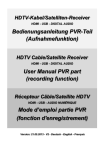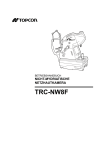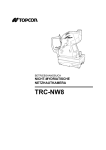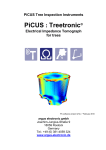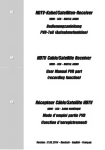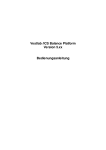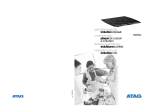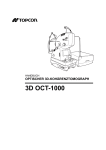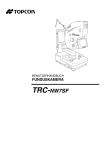Download Document
Transcript
BEDIENERHANDBUCH
OPTISCHE 3D-KOHÄRENZTOMOGRAPHIE
3D OCT-2000
3D OCT-2000 (FA)
3D OCT-2000 (FA plus)
Version 7.1x
EINFÜHRUNG
Vielen Dank dafür, dass Sie sich für den Optischen 3D Kohärenz-Tomographen TOPCON 3D OCT2000 entschieden haben.
Dabei handelt es sich um ein spezielles fotographisches Gerät zum Betrachten, Fotografieren und
Speichern von Bildern und Tomogrammen des Augenhintergrunds sowie zur späteren Darstellung der
aufgenommenen Bilder zur Diagnose.
Nach Montage des Zusatzes für das vordere Augensegment können Sie auch Bilder und Tomogramme
dieses betrachten, aufnehmen und speichern.
Nach dem Aufnehmen können Sie die Bilder und Tomogramme des Augenhintergrunds und vorderen
Segments auf einem über ein LAN-Kabel angeschlossenen Computer speichern.
Nach Installation der mitgelieferten Analysesoftware auf einem PC können Sie die dreidimensionalen
Tomogramme des Augenhintergunds und vorderen Segments darstellen und deren Werte messen.
Mit diesem Gerät sind mit dem eingebauten Computer diverse Analysen wie Mengenmessungen möglich.
Je nach Ausstattung mit der FA- und/oder FAF-Fotofunktion werden diese Geräte in drei Typen unterteilt.
Nicht ausgestattet mit der FA-Fotofunktion, ausgestattet mit der FAF-Fotofunktion.
3D OCT-2000*:
3D COT-2000 (FA)*: Ausgestattet mit der FA-Fotofunktion.
3D OCT-2000 (FA plus)*:Ausgestattet sowohl mit der FA- als auch der FAF-Fotofunktion.
Das Gerät weist die folgenden Merkmale auf:
• Qualitativ hochwertige Digitalaufnahmen
• Einfache Bedienung
• Erweiterte computergestützte Funktionen.
(*Die Bezeichnungen "3D OCT-2000", "3D OCT-2000 (FA)" bzw. "3D OCT-2000 (FA plus)" sind die
Modellnamen.)
Dieses Handbuch beschreibt die Optischen 3D-Kohärenztomographen 3D OCT-2000 / 3D OCT-2000
(FA) / 3D OCT-2000 (FA plus) sowie deren Bedienung und enthält Methoden zur Fehlerbehebung,
Wartung und Reinigung dieser Instrumente.
Bitte lesen Sie vor Inbetriebnahme des Geräts alle "WARNSCHILDER FÜR SICHERE
BEDIENUNG" sowie alle "VORSICHTSMASSNAHMEN" sorgfältig durch, um sich mit den
Merkmalen Ihres Optischen 3D-Kohärenztomographen vertraut zu machen sowie eine effiziente
und sichere Handhabung gewährleisten zu können.
Halten Sie dieses Benutzerhandbuch immer griffbereit.
SICHERHEITSMASSNAHMEN
Die mit diesem Gerät untersuchten Patienten müssen in der Lage sein, folgende Anweisungen zu
befolgen:
- Anweisungen zur korrekten Positionierung des Gesichts auf der Kinnstütze und gegen die
Stirnstütze.
- Öffnen der Augen auf Anweisung des Untersuchers.
[Warnug] Achten Sie darauf, dass sich der Patient während der Untersuchung weder mit dem
Auge noch mit der Nase am Gerät stößt.
[Achtung] Dieses Instruments darf bei folgenden Patienten nicht eingesetzt werden:
•Patienten mit Überempfindlichkeit auf Licht
•Patienten, die vor kurzem eine Photodynamik-Therapie (PDT) gemacht haben
•Patienten, die Medikamente nehmen, die Photosensibilität erzeugen.
VORSICHT: Gemäß der bundesstaatlichen Gesetzgebung ist der Verkauf dieses Geräts auf Ärzte oder von
Ärzten beauftragte Personen beschränkt.
WARNUNG: Die Handhabung des mit diesem Produkt oder Zubehör zu diesem mitgelieferte Kabel können Sie Blei
aussetzen, einem chemischen Element, das vom Staat Kalifornien als Auslöser von Geburtsfehlern oder anderen
Fortpflanzungsschäden eingestuft wird. Waschen Sie sich nach dem Berühren der Kabel bitte die Hände.
Dieses Produkte enthält Quecksilber in der Hintergrundbeleuchtung des LCD. Entfernen Sie diese vor
Entsorgung oder gewährleisten auf andere Art, dass die Entsorgung gemäß den örtlichen, staatlichen
und Bundes-Gesetzen geschieht. Diese Information gilt nur für die USA.
Dieses Gerät enthält eine CRL-Lithium-Batterie, die Perchlorat enthält. Eine spezielle
Entsorgung kann erforderlich sein. Siehe dazu http://www.dtsc.ca.gov/hazardouswaste/perchlorate/
Hinweis: Diese Vorschrift gilt nur für Kalifornien in den USA.
0123
1
HINWEISE ZUR SICHEREN HANDHABUNG
Wichtige Vorsichtsmaßnahmen
Setzen Sie dieses Instrument bei folgenden Patienten mit besonderer Vorsicht ein.
• Patienten mit epidemischer Corneitis, Bindehautentzündung oder anderen infektiösen
Erkrankungen
• Patienten, die Medikamente nehmen, die Lichtüberempfindlichkeit hervorrufen.
Grundlegende Vorsichtsmaßnahmen
Achten Sie bei der Bedienung des Kinnstützenschalters darauf, nicht die Hand des Patienten
einzuklemmen.
Um Verletzungen des Patienten zu vermeiden, achten Sie darauf, bei Bedienung des Touch
Screens das Gerät nicht gegen Auge oder Nase des Patienten stoßen zu lassen.
Öffnen Sie das Gerät nicht, um Stromschläge zu vermeiden.
Wenden Sie sich dafür an einen offiziellen TOPCON Fachbetrieb.
Stromschläge können Verbrennungen oder Feuer verursachen. Schalten Sie den Netzschalter
AUS und ziehen das Stromkabel ab, bevor Sie die Sicherung austauschen.
Ersetzen Sie Sicherungen stets durch Sicherungen mit der selben Nennleistung.
Um Verletzungen zu vermeiden, sollten Sie den Fokussierknopf im automatischen
Fokussiermodus nicht berühren.
Entsorgung
Bei der Entsorgung des Geräts oder von Bestandteilen dieses sind die örtlichen Sondermüllund Wiederverwertungsbestimmungen zu beachten.
BETRIEBSBEDINGUNGEN
Temperatur : 10°C - 40°C
Luftfeuchtigkeit: 30% ~ 90% (nicht kondensierend)
Luftdruck
: 700hPa - 1060hPa
LAGERUNG, LEBENSERWARTUNG
1. Installationsanforderungen (ohne Verpackung)
* Temperatur : 10°C - 40°C
Luftfeuchtigkeit : 10% - 95% (nicht kondensierend)
Luftdruck
: 700hPa - 1060hPa
* DIESES GERÄT ERFÜLLT NICHT DIE TEMPERATURANFORDERUNGEN DER NORM ISO
15004-1 FÜR DIE LAGERUNG. LAGERN SIE DAS GERÄT NICHT AN STELLEN, AN DENEN
DIE TEMPERATUR ÜBER 40°C STEIGEN ODER UNTER 10°C FALLEN KÖNNTE.
2. Wird das Gerät gelagert, muss sichergestellt werden, dass folgende Anforderungen erfüllt
werden:
(1) Das Gerät darf nicht mit Wasser in Berührung kommen.
(2) Lagern Sie das Gerät nicht in Umgebungen, in denen Beschädigungen durch Luftdruck,
Temperatur, Luftfeuchtigkeit, Zugluft, Sonnenlicht, Staub, salz- oder schwefelhaltige
Luft, etc. möglich sind.
(3) Das Gerät darf weder auf unebenen oder nicht in Waage befindlichen noch auf
instabilen oder vibrationsgefährdeten Oberflächen gelagert oder transportiert werden.
(4) Das Gerät darf nicht an Orten aufbewahrt werden, an welchen Chemikalien gelagert
werden oder Gasbildungen auftreten können.
3. Lebensdauer
8 Jahre ab Lieferdatum, insofern alle Instandhaltungsarbeiten in den vorgeschriebenen
Wartungsintervallen ausgeführt werden (gemäß Eigenzertifikat [Topcon-Daten]).
2
UMGEBUNGSBEDINGUNGEN FÜR DIE VERPACKUNG BEI LAGERUNG
Temperatur : -20°C - 50°C
Luftfeuchtigkeit: 10% - 95%
UMGEBUNGSBEDINGUNGEN FÜR DIE VERPACKUNG BEIM TRANSPORT
Temperatur : -40°C - 70°C
Luftfeuchtigkeit: 10% - 95%
WARTUNGSCHECKLISTE
1. Überprüfen Sie das Gerät und dessen Bestandteile in regelmäßigen Abständen.
2. Wurde das Gerät über einen längeren Zeitraum nicht benutzt, muss vor Gebrauch
sichergestellt werden, dass ein sicherer und einwandfreier Betrieb gewährleistet ist.
3. Achten Sie darauf, dass das Objektiv frei von Fingerabdrücken, Schmutz usw. bleibt, da
dies die Bildqualität beeinträchtigt.
4. Wenn das Instrument nicht verwendet wird, setzen Sie die Abdeckung auf das Objektiv auf
und decken es mit der Staubschutzhülle ab.
5. Wenn das Objektiv verschmutzt ist, reinigen Sie es gemäß der Anweisungen unter
"REINIGEN DES OBJEKTIVS" in diesem Handbuch.
3
WARNSCHILDER FÜR SICHERE BEDIENUNG
Um eine sichere und ordnungsgemäße Bedienung des Geräts gewährleisten zu können sowie die
Verletzungsgefahr und das Risiko von Beschädigungen im Umfeld zu bannen, wurde das Gerät
mit wichtigen Sicherheitshinweisen in Form von Schildern versehen, deren Inhalt auch in diesem
Handbuch wiedergegeben wird.
Wir empfehlen nachdrücklich, dass sich jeder Benutzer dieses Geräts mit dem Inhalt und der
Bedeutung der folgenden Warnschilder, Symbole und Hinweise vertraut macht, die
"VORSICHTSMASSNAHMEN" sorgfältig liest und alle aufgeführten Hinweise beachtet.
WARNSCHILDER
Schild
Bedeutung
ACHTUNG
Eine unsachgemäße Handhabung infolge Nichtbeachtung
dieses Warnschilds kann zu lebensbedrohlichen Situationen
oder ernsthaften Verletzungen führen.
VORSICHT
Eine unsachgemäße Handhabung infolge Nichtbeachtungan
dieses Vorsicht-Schilds kann
zu Verletzungen und körperlichen Schäden führen.
• Als Verletzungen gelten Schnitte, Prellungen, Verbrennungen und Stromschläge, die
keiner Behandlung durch einen Arzt oder im Krankenhaus bedürfen.
• Der Begriff Sachbeschädigungen bezieht sich auf umfangreiche Gebäude-, Geräte- und
Mobiliarschäden.
SYMBOLE
Symbol
Bedeutung
Verbot.
In der Nähe des Symbols befindet sich ein schriftlicher Hinweis
oder eine
bildliche Erklärung.
Obligatorische Vorgehensweise
In der Nähe des Symbols befindet sich ein schriftlicher Hinweis
oder eine
bildliche Erklärung.
Achtung
In der Nähe des Symbols befindet sich ein schriftlicher Hinweis
oder eine
bildliche Erklärung.
4
VORSICHTSMASSNAHMEN
WARNUNGEN
Symbol
Vorbeugende Sicherheitsvorkehrung
Seite
Zur Vermeidung von Bränden und Stromschlägen durch
stromleitend werdende Teile muss sichergestellt werden, dass das
Netzkabel mit einem ordnungsgemäß geerdeten 3-poligen
Wechselstromstecker versehen ist.
36
Um das Risiko eines elektrischen Schlages zu vermeiden, versuchen
Sie nicht, das Instrument auseinander zu nehmen, wieder
aufzubauen und/oder es in Eigenregie zu reparieren. Setzen sie sich
Reparaturen mit Ihrem Fachhändler in Verbindung.
88
Entfernen Sie niemals die Abdeckungen des Hauptkörpers, der
Kinnstützeinheit oder der Stromversorgungseinheit, sondern nur
die Abdeckung des Lampengehäuses.
Sie könnten einen
elektrischen Schock erleiden.
88
Entfernen Sie nicht die Gehäuseteile des Hauptgeräts. Einzige
Ausnahme ist das Lampengehäuse. Ihre Augen oder Haut
könnten durch Laserstrahlung in Mitleidenschaft gezogen werden.
88
Um einen Stromschlag zu vermeiden, muss das Netzkabel
gezogen werden, bevor die Sicherungsabdeckung abgenommen
wird. Das Instrument darf auch nicht wieder an das Stromnetz
angeschlossen werden, bevor die Sicherungsabdeckung
angebracht wurde.
102
Zur Vermeidung von Bränden dürfen Sie nur Sicherungen mit
korrekten Werten verwenden (Europa: 110/120V T 5A 125V, 230/
240 T 2,5A 250V Außerhalb Europas: 100/110/120V T 5A 125V,
220/230/240V T 2,5A 250V), entsprechend den Angaben auf dem
Sicherungshalter.
102
Stellen Sie das Gerät zur Vermeidung von Bränden und
Stromschlägen an einem trockenen Ort auf.
-----
Lassen Sie zur Vermeidung von Bränden und elektrischen
Schlägen keine Tassen oder andere Gefäße mit Flüssigkeiten in
der Nähe des Gerätes stehen.
-----
Führen Sie zur Vermeidung elektrischer Schläge keine Metallteile
in Belüftungsöffnungen und Einschübe ein.
-----
Um bei einer Fehlfunktion des Geräts ein Feuer zu vermeiden,
sofort den Netzschalter " ○ " ausschalten und das Netzkabel aus
der Steckdose ziehen, wenn Rauch aus dem Gerät austritt.
Stellen Sie das Gerät nur so auf, dass Sie das Stromkabel schnell
und einfach ausziehen können. Setzen sie sich für alle
Servicearbeiten mit Ihrem Fachhändler in Verbindung.
-----
5
SICHERHEITSMASSNAHMEN
VORSICHTSMASSNAHMEN
Symbol
6
Vorbeugende Sicherheitsvorkehrung
Seite
Stellen Sie das Gerät auf einen ebenen Untergrund auf, um ein
Herunterfallen und damit verbundene Verletzungen zu vermeiden.
34, 100
Berühren Sie die Netzstecker nicht mit nassen oder feuchten
Händen,
um Stromschläge zu vermeiden.
36
Um elektrische Schläge zu vermeiden, dürfen Sie nicht
gleichzeitig die Anschlusstafel des Gerät und den Patienten
berühren.
37,55
Betätigen Sie nach Einschalten der Stromversorgung nicht den
Auslöser an der Digitalkamera. Jedesmal wenn Sie den Auslöser
drücken, wird ein Bild in der Kamera gemacht und gespeichert.
Das gemachte Bild wird dann als Farb-Augenhintergrund
angezeigt, obwohl dies durch Fotografieren des Patientenauges
mit dem 3D OCT-2000 geschehen sollte.
55
Um dem Patienten Unannehmlichkeiten zu ersparen, sollten Sie
die Beleuchtungslampe nicht stärker als unbedingt nötig
einstellen.
62
Um dem Patienten Unannehmlichkeiten zu ersparen, sollten Sie
den Blitz nicht stärker als unbedingt nötig einstellen.
62
Platzieren Sie Ihre Finger, während die Basiseinheit bewegt wird,
nicht in den Zwischenraum zwischen der Gerätebasis und der
Stromversorgungseinheit, da dies zu Verletzungen führen kann.
64
Wechseln Sie zur Vermeidung von Stromschlägen und
Verbrennungen die Lampe nicht selbst aus. Setzen sie sich
Reparaturen mit Ihrem Fachhändler in Verbindung.
101
Zur Vermeidung von Schäden am Gerät oder Stromschlägen
sollten Sie den Netzschalter ausschalten und das Netzkabel
herausziehen, bevor Sie das Gerät reinigen.
104
SICHERHEITSMASSNAHMEN
VORSICHTSMASSNAHMEN
Symbol
Vorbeugende Sicherheitsvorkehrung
Seite
Um das Gerät vor Herunterfallen und sich selbst gegen
Verletzungen beim Transportieren zu schützen, sollten Sie das
Gerät unbedingt mit dem Feststellknopf an der Geräteunterseite
fest arretieren.
34
Um Verletzungen oder Schäden zu vermeiden, sollte das Gerät
immer nur von zwei Personen an der Unterseite gehalten und
transportiert werden. Wird das Gerät von nur einer Person
getragen, besteht die Gefahr von Verletzungen oder Schäden
durch Herunterfallen.
34
Verwenden Sie einen geprüften Instrumententisch, um ein
Herunterfallen des Geräts und Verletzungen beim Bewegen des
Rolltisches mit dem Instrument zu vermeiden.
34
Achten Sie beim Bewegen der Kinnstütze darauf, nicht die Hand
des Patienten einzuklemmen.
58
Um beim Bewegen des Instrumentengehäuses Verletzungen an
den Augen und der Nase des Patienten zu verhindern, muss ein
Abstand zwischen dem Patienten und dem Objektiv bleiben.
64
Um Verletzungen des Patienten zu vermeiden, achten Sie darauf,
bei Bedienung des Touch Screens das Gerät nicht gegen Auge
oder Nase des Patienten stoßen zu lassen.
56, 78
Montieren Sie die Halterung für das Vordere Augensegment
sicher an die Stirnstütze. Sonst könnte sich die Halterung lösen
und den Patienten verletzen.
72
Verdecken Sie niemals die Ventilationsöffnungen an der
Stromversorgung des Geräts. Werden diese Schlitze abgedeckt,
könnte die interne Temperatur der Stromversorgung so hoch
werden, dass dies zu Fehlfunktionen führt. Lassen Sie keine
Flüssigkeiten in die Ventilationsschlitze eindringen.
-----
Das Instrument wurde bei Netzspannungen von 100, 120 und 230
V getestet und entspricht der Norm IEC60601-1-2: 2007.
Dieses Gerät gibt elektromagnetische Strahlungsenergie im
Standardbereich ab, wodurch es zu Interferenzen mit anderen im
Umfeld befindlichen Apparaten kommen kann.
Sollten Sie feststellen, dass beim Ein-/Ausschalten des Geräts
andere Apparate beeinträchtigt werden, empfehlen wir, den
Standort des Geräts zu wechseln, den Abstand zu anderen
Apparaten zu vergrößern oder das Gerät an eine andere
Steckdose anzuschließen.
Wenden Sie sich bei weiteren Fragen an den Händler, bei dem Sie
das Instrument erworben haben.
-----
7
HANDHABUNG UND WARTUNG
HANDHABUNG
• Der Optische 3D-Kohärenztomograph 3D OCT-2000 ist ein elektrisches Gerät für
medizinische Zwecke. Dieses Gerät darf nur unter ärztlicher Aufsicht benutzt werden.
WARTUNG DURCH DEN BENUTZER
Damit die Sicherheit und Leistungsfähigkeit dieses Instruments erhalten bleibt, sollten alle
Wartungsarbeiten nur von speziell ausgebildeten Servicetechnikern ausgeführt werden, wenn
in diesem Handbuch nichts anderes angegeben ist.
Folgende Wartungsaufgaben können vom Benutzer selbst durchgeführt werden.
Nähere Informationen dazu finden Sie im entsprechenden Abschnitt dieses Handbuchs.
Wechseln der Sicherungen:
Die Sicherungen im Gehäuse des Instruments können vom Benutzer gewechselt werden.
Informationen dazu finden Sie unter "CHANGING THE FUSE" auf Seite 102.
Reinigen des Objektivs:
Das Objektiv kann vom Benutzer gereinigt werden.
"CLEANING THE OBJECTIVE LENS" auf Seite 105.
Informationen dazu finden Sie unter
HAFTUNGSAUSSCHLUSS
•
TOPCON übernimmt keine Verantwortung für Schäden durch Feuer, Erdbeben,
Handlungen Dritter oder andere Unfälle sowie Nachlässigkeit und unsachgemäße
Verwendung durch den Benutzer oder Verwendung unter unüblichen Bedingungen.
• TOPCON übernimmt keine Verantwortung für Schäden, die von der Unfähigkeit zur
Benutzung dieses Instruments herrühren, z. B. entgangener Geschäftsgewinn oder
Geschäftsschließung.
• TOPCON übernimmt keine Verantwortung für Schäden, die dadurch verursacht
wurden, dass das Instrument anders als in diesem Benutzerhandbuch beschrieben
eingesetzt wurde.
• Die Diagnosen liegen in der Verantwortung der diese ausstellenden Personen.
TOPCON übernimmt keine Verantwortung für die Ergebnisse der Diagnosen.
8
WARNSCHILDER UND DEREN POSITIONEN
Das Instrument ist zur Gewährleistung der sicheren Bedienung mit verschiedenen
Warnschildern versehen.
Für eine ordnungsgemäße Handhabung des Geräts müssen alle Warnschilder befolgt werden.
Sollte eines der folgenden Schilder fehlen, wenden Sie sich bitte an einen offiziellen TOPCONVertreter unter rückseitig angegebener Adresse.
"Um Verletzungen zu vermeiden,
sollten Sie den Fokussierknopf im
automatischen Fokussiermodus
nicht berühren.
[Siehe Bedienungsanleitung]
CAUTION
When operating the chinrest
up/down switch, be careful
not to pinch the patient's hand.
The patient may be injured.
CAUTION
Be careful not to hit the
patient's eyes or nose with
the instrument during operation.
WARNING
To avoid injury caused by
electric shock, do not open
the cover.
Ask your dealer for service.
Degree of protection
against electric shock:
TYPE B APPLIED PART
WARNING
Electric shock may cause burns or a possible fire. Turn the
power switch OFF and unplug the power cord before replacing
the fuses. Replace only with fuses of the correct rating.
9
INHALT
EINLEITUNG ....................................................................................................................... 1
HINWEISE ZUR SICHEREN HANDHABUNG ..................................................................... 2
BETRIEBSBEDINGUNGEN ................................................................................................ 2
LAGERUNG, LEBENSERWARTUNG ................................................................................. 2
UMGEBUNGSBEDINGUNGEN FÜR DIE VERPACKUNG BEI DER LAGERUNG ............ 3
UMGEBUNGSBEDINGUNGEN FÜR DIE VERPACKUNG BEIM TRANSPORT ................ 3
WARTUNGSCHECKLISTE ................................................................................................. 3
WARNSCHILDER FÜR SICHERE BEDIENUNG ................................................................ 4
HINWEISE ........................................................................................................................... 4
SYMBOLE ............................................................................................................................ 4
SICHERHEITSVORKEHRUNGEN ...................................................................................... 5
SICHERHEITSVORKEHRUNGEN ...................................................................................... 6
SICHERHEITSVORKEHRUNGEN ...................................................................................... 7
HANDHABUNG UND WARTUNG ....................................................................................... 8
HANDHABUNG ................................................................................................................... 8
WARTUNG DURCH DEN BENUTZER ............................................................................... 8
HAFTUNGSAUSSCHLUSS ................................................................................................. 8
WARNSCHILDER UND DEREN POSITIONEN .................................................................. 9
KOMPONENTEN ................................................................................................................... 12
BEZEICHNUNGEN DER KOMPONENTEN ...................................................................... 12
MATERIALZUSAMMENSETZUNG DER KOMPONENTEN, DIE MIT DEM
MENSCHLICHEN KÖRPER IN BERÜHRUNG KOMMEN ................................................ 12
KOMPONENTEN DES BEDIENFELDS ............................................................................ 13
AUFTEILUNG DER ANZEIGE ........................................................................................... 14
STANDARDZUBEHÖR ...................................................................................................... 33
VORBEREITUNGEN ............................................................................................................. 34
INSTALLIEREN DES GERÄTS ......................................................................................... 34
MONTAGE DER DIGITALKAMERA .................................................................................. 35
ANSCHLUSS DER KABEL ................................................................................................ 35
ANSCHLIESSEN DES NETZKABELS .............................................................................. 36
ANSCHLIESSEN EINES EXTERNEN GERÄTES ............................................................. 37
EINSTELLUNGSMENÜ ..................................................................................................... 38
RESET DES ENERGIESPARMODUS .............................................................................. 53
BASISBETRIEB ...................................................................................................................... 54
BEDIENUNGSABLAUF ..................................................................................................... 54
VORBEREITUNG ZUM FOTOGRAFIEREN ..................................................................... 55
AUGENHINTERGRUND-TOMOGRAPHIE ....................................................................... 56
TOMOGRAPHIE DES VORDEREN SEGMENTS ............................................................. 72
AUGENHINTERGRUND-FARBFOTOGRAFIE ................................................................. 78
FA-FOTOGRAFIE (3D OCT-2000 FA / FA plus) ............................................................... 81
FAF-FOTOGRAFIE (nur 3D OCT-2000 FA plus) .............................................................. 83
DATENSICHERUNG ......................................................................................................... 84
DATENAUSDRUCK ........................................................................................................... 84
DEN BETRIEB BEENDEN................................................................................................. 84
BEVOR SIE SICH AN DEN KUNDENDIENST WENDEN ......................................... 85
10
FEHLERBEHEBUNG ......................................................................................................... 85
TECHNISCHE DATEN UND LEISTUNGSMERKMALE ............................................. 90
SYSTEMKLASSIFIZIERUNG ............................................................................................ 90
TECHNISCHE DATEN ...................................................................................................... 91
WEITERE ANGABEN ........................................................................................................ 92
ELEKTROMAGNETISCHE VERTRÄGLICHKEIT ............................................................. 93
ANFORDERUNGEN AN EXTERNE GERÄTE .................................................................. 96
PATIENTENUMGEBUNG .................................................................................................. 97
ANFORDERUNGEN AN DEN ANZUSCHLIESSENDEN
PC (HANDELSÜBLICHES PRODUKT) ............................................................................. 97
ELEKTRISCHE LEISTUNG ............................................................................................... 98
SYSTEMKLASSIFIZIERUNG ............................................................................................ 98
ABMESSUNGEN UND GEWICHT .................................................................................... 98
HINWEISE ZUR SICHEREN HANDHABUNG.................................................................... 99
FUNKTIONSPRINZIP ........................................................................................................ 99
WARTUNG ............................................................................................................................. 100
TÄGLICHE KONTROLLEN .............................................................................................. 100
BESTELLEN VON VERBRAUCHSMATERIALIEN ......................................................... 100
AUSTAUSCHEN DER BELEUCHTUNGSLAMPE .......................................................... 101
AUSWECHSELN DER BLITZLAMPE .............................................................................. 101
AUSWECHSELN DER SICHERUNGEN ......................................................................... 102
NACHFÜLLEN DES KINNSTÜTZENPAPIERS ............................................................... 103
EINSTELLEN DES MONITORS ...................................................................................... 103
WARTUNG DURCH DEN HÄNDLER .............................................................................. 103
REINIGEN DES GERÄTES .............................................................................................. 104
REINIGEN DER ÄUSSEREN ABDECKUNG, DES BEDIENFELDS UND ANDERER
BAUTEILE ........................................................................................................................ 104
REINIGUNG DER BESTANDTEILE, DIE MIT DEM PATIENTEN IN BERÜHRUNG
KOMMEN ......................................................................................................................... 104
REINIGEN DES MONITORS ........................................................................................... 104
REINIGEN DES OBJEKTIVS .......................................................................................... 105
REFERENZMATERIAL ...................................................................................................... 106
ANGABEN ZU DEN SCANN-MUSTERN ........................................................................ 106
STECKERTYP ................................................................................................................. 109
SYMBOL .......................................................................................................................... 109
VERHÄLTNIS ZWISCHEN DER EINSTELLUNG DER BLITZ- BZW.
BELEUCHTUNGSSTÄRKE UND DER MAXIMALEN LEUCHTKRAFT .............. 110
ANGABEN ZUM OPTISCHEN STRAHLUNGSRISIKO
RISIKO FÜR DEN BENUTZER ........................................................................................ 113
ENDBENUTZER-LIZENZVEREINBARUNG ................................................................ 114
11
KOMPONENTEN
BEZEICHNUNGEN DER EINZELNEN KOMPONENTEN
Haupteinheit
Externes Fixationsziel
Wahlschalter
Dioptrienausgleichlinse
Hauptgerätegehäuse
Einstellknopf
Monitor
Helligkeitsregler
Bildauslöser
Steuerhebel
Infrarotfilterwah
lschalter
Vertikale
Positionsmarke
Feststellknopf für
die Basis
Betriebskontrollleuchte
Bedienfeld
Gleitplatte
Stromversorgungseinheit
Anschlüsse für Peripheriegeräte
(linke Seite)
Arretierknopf (für Transport)
Stirnstütze *1
Objektivlinse
Canthusmarkierung
Kinnstützeneinheit
Bügel der
Stirnstütze
Stift für
Kinnstützenpapier
DigitalkameraAnschlusskabel
Kinnstütze *1
Schraube des Lampengehäuses
*1:Körperkontaktteil (Klasse B)
Lampengehäuse
Netzschalter
Sicherungshalter
Externe Anschlüsse (rechte Seite)
MATERIALZUSAMMENSETZUNG DER KOMPONENTEN, DIE MIT DEM
MENSCHLICHEN KÖRPER IN BERÜHRUNG KOMMEN
Stirnstütze
: Silikongummi
Kinnstütze
: ABS-Kunstharz
Stift für Kinnstützenpapier: Polyamid-Harz
12
KOMPONENTEN
KOMPONENTEN DER BEDIENTAFEL
Feststellknopf für die Basis
Kinnstütze
unten
nach
oben/
Bildauslöser
Tastenfeld zum Bewegen des internen Fixationsziels
(auf/ab/links/rechts/Nullstellung)
Betriebskontrollleuchte
Kinnstütze nach oben/unten:
Fährt die Kinnstütze noach oben/unten.
Tastenfeld zum Bewegen des internen Fixationsziels:
Stellt die Stellung des internen Fixationsziels fein ein.
Betriebskontrollleuchte:
Zeigt an, ob das Gerät eingeschaltet (Lampe leuchtet) oder ausgeschaltet (Lampe ist aus)
ist.
Bildauslöser:
Macht ein Foto.
Feststellknopf für die Basis:
Arretiert bzw. löst die Basis.
13
KOMPONENTEN
AUFTEILUNG DER ANZEIGE
Anzeigebereiche und -Funktionen auf dem Monitorbildschirm
Der Monitor ist ein Touch Screen, d.h., er reagiert auf Fingerdruck. Er zeigt also nicht nur
Information an, sondern kann durch Berührung bestimmte Vorgänge ausführen.
Asuwahlfenster der Aufnahmesymbole
Anzeigebereich des
Patienten-IDs
TAB
Aufnahmesymbole
Setup-Taste
Anzeigebereich Aufnahmesymbole
Anzeigebereich
des : Zeigt die Patienten-Identifikation an.
Patienten-IDs
TAB Aufnahmesymbole
: Nach Auswählen eines Tabs wird
Aufnahmesymbol angezeigt.
Setup-Taste
: Öffnet das Einstellungsfenster.
Anzeigebereich
Aufnahmesymbole
14
KOMPONENTEN
: Zeigt das Aufnahmesymbol an.
das
zugehörige
Bildaufnahmefenster (OCT-Fotografie)
Bereich 1
Bereich 3
Bereich 2
Tomogramm-Echtzeitbildbereich
Bereich 1
Bereich 2
Bereich 3
Fundus/Vorderes
Segment
Echtzeitbildbereich
TomogrammEchtzeitbildbereich
Echtzeitbildbereich des Augenhintergrunds bzw. des
vorderen Segments
: Zeigt die Betriebsmodustasten an und wechselt die Modi.
Der aktive Betriebsmodus wird in orange hervorgehoben
dargestellt. Ein Modus, dessen Status in grau und unscharf
dargestellt wird, kann nicht angewählt werden. Auch nicht, indem
Sie auf die Taste in diesem Status drücken.
: Zeigt eine Meldung zum aktuellen Status an.
: Ändert die Daten für das Kleine Pupillen-Diagramm oder interne
Fixationsziel und passt die Scann-Position an.
: Stellt das Echtzeitbild des Augenhintergrunds oder vorderen
Segments sowie das mit dem angewählten Aufnahmesymbol
ausgewählte graphische Bild des Scann-Musters als Strichlinie
an. Zeigt das rechte/linke Auge, die Blitzlichtstärke und die
Beleuchtungsstärke um das Echtzeitbild herum an. Die Blitzlichtund Beleuchtungsstärke können Sie mit dem Touch Screen
einstellen. (Siehe Seite 21.)
Zeigt den Einstellbereich der Scann-Stellung sowie im ScannStellungs-Einstellmodus die Feineinstelltasten an. Die ScannStellung können Sie mit dem Touch Screen einstellen. (Siehe
Seite 18.)
: Zeigt das Tomogramm-Echtzeitbild an. Mit den Echtzeitbildern
sind viele Vorgänge möglich. (Siehe Seite 24.)
15
KOMPONENTEN
Bereich 1
Bereich 1 zeigt die Betriebsmodustasten an. Damit können Sie die diversen Betriebsweisen
anwählen.
Taste Menü
Aufnahmemodustaste
Vorschaumodustaste
Taste Menü
: Rückkehr zum Auswahlfenster der Aufnahmesymbole.
Aufnahmemodustaste
: Übernimmt die eingegebene Information und schaltet weiter zum
Aufnahmefenster, um ein Bild zu machen.
: Prüft das aufgenommene Bild und schaltet weiter zum
Vorschaufenster. Sind keine Aufnahmen vorhanden oder wird bei
FA-Fotografie der Timer verwendet, wird diese Taste schwach in
grau dargestellt.
Vorschaumodustaste
Bereich 2
Der Bereich 2 zeigt eine Meldung zum aktuellen Status an.
Dieser Bereich zeigt in erster Linie die Meldungen über den aktuellen Prozessablauf an und
dient der Bedienerführung.
• Meldungen zum aktuellen Prozessablauf
Wird eine solche Prozessablaufsmeldung angezeigt, warten Sie bitte, bis sie wieder
verschwindet.
• Meldungen zur Bedienerführung
Wird eine solche Bedienempfehlung angezeigt, gehen Sie bitte danach vor.
16
KOMPONENTEN
Bereich 3
Der Bereich 3 dient zur Einstellung oder zum Wechseln der Blende für kleine Pupillen und des
internen Fixationsziels sowie zum Anpassen der Scann-Position.
Mit diesen Tasten wählen Sie die Daten aus oder ändern sie.
Wurde das Aufnahmesymbol für das vordere Augensegment angewählt, wird nur die
Taste für die Farb-Augenhintergrund-Fotografie angezeigt. Bestimmte Tasten zu den
anderen Aufnahmesymbolen außer dem für das vordere Segment, werden ebenfalls
grau und schwach dargestellt, wenn keine Datenänderungen oder Einstellungen damit
möglich sind.
Taste Autom. Suche der Papille
Wahltaste für interne Fixationsform
Auswahltaste OCT-Fokussierposition
Wahlschalter für die Position des externen Fixationsziels
Taste für die FarbAugenhintergrundfotografie
Taste Scann-Positions-Einstellmodus
Wahlschalter für die Position des internen
Fixationsziels
Taste zur Auswahl der Blende für kleine
Pupillen
• Taste Automatische Suche der Papille
Diese Taste kann nur beim Kreis-Scann-Modus auf Ein oder Aus eingestellt werden. Ist
diese Taste auf Ein geschaltet, wird die Position der Papille ständig erfasst und verfolgt.
Selbst wenn sich die Papille durch geringfügige Fixationsbewegungen leicht verschiebt,
können Sie den "Kreis"-Scann immer noch mit der Papille im Zentrum ausführen. Aufgrund
der Form der Papille des Patienten oder des Bildkontrasts ist die automatische Erkennung
der Papille manchmal nicht möglich. Leiten Sie dann die Abhilfemaßnahme (Suche AUS
oder auf manuell) ein, die zusammen mit der dann angezeigten Fehlermeldung
vorgeschlagen wird und nehmen ein neues Bild auf. Weitere Information über diese
Abhilfemaßnahmen (Suche AUS oder auf manuell) entnehmen Sie bitte dem Abschnitt
"MEMO" auf Seite 70.
• Auswahltaste OCT-Fokussierposition
Um ein klares Tomogramm im Innenauge von der Retina aus (z.B. Aderhaut oder Papille)
zu erhalten, sollten Sie "Choroidal" einstellen. Ein klares Tomogramm im Epithelbereich,
wie der Netzhaut, erhalten Sie mit der Einstellung "Vitreous".
Bevor Sie zwischen Aderhaut (Choroidal) und Glaskörper (Vitreous) wählen, sollten Sie erst
das Gerät komplett auf sich zu ziehen.
• Taste für die Farb-Augenhintergrundfotografie
Zeigt den Status der Farb-Augenhintergrundfotografie an (ON/OFF). Sie können die FarbAugenhintergrundfotografie auf Ein oder Aus einstellen. Für den 3D-AugenhintergrundScann ist das Umschalten jedoch nicht möglich (nur Stellung "Ein").
17
KOMPONENTEN
• Taste für den Scann-Positions-Einstellmodus
Damit öffnen Sie den Modus zur Anpassung der Scann-Position. Das ausgewählte ScannMuster, der Einstellbereich der Scann-Position, der mögliche Scann-Bereich (nur im ScannModus "Kreuz" und "Radial"), die Feineinstelltasten, die Reset-Taste (außer wenn im
"Kreis"-Scann die automatische Suche nach der Papille aktiviert ist), der effektive Bereich
der automatischen Suche der Papille sowie die Taste [IR refine] (nur wenn im "Kreis"-Scann
die automatische Suche nach der Papille sowohl für den Bereich als auch für die Taste
aktiviert ist), werden im Bereich des Echzeitbildes des Vorderen Segments angezeigt.
Beim "Kreis"-Scann wird nicht das Echtzeitbild sondern ein statisches Bild dargestellt.
Betätigen Sie zur Erneuerung des statischen Bilds die Taste [IR refine].
Um von Hand die Kreis-Scann-Position zu ändern, die automatisch von der Suchfunktion
der Papille eingestellt wird, betätigen Sie diese Taste für den Scann-Positions-AnpassModus.
Feineinstelltaste (auf)
Anzeige des Scann-Musters
(grün und gelb)
Resettaste
* Wird in allen außer dem Kreis-Scann angezeigt.
Scannierbarer Bereich (rot)
* Wird nur beim Kreuz- oder Radial-Scann
angezeigt.
Einstellbereich der Scann-Position (blau)
Feineinstelltaste (links)
Feineinstelltaste (rechts)
Feineinstelltaste (ab)
Linien-Scann
Drehtaste (gegen den Uhrzeigersinn)
* Wird nur beim Linien-Scann angezeigt.
Drehtaste (im Uhrzeigersinn)
* Wird nur beim Linien-Scann angezeigt.
Kreis-Scann
(Ein statisches Bild wird dargestellt.)
Taste IR refine
* Wird nur angezeigt, wenn die
automatische Suche der Papille
im Kreis-Scann aktiviert ist.
Effektiver
Bereich
der
automatischen Suche der Papille
(rot)
* Wird nur angezeigt, wenn die
automatische Suche der Papille
im Kreis-Scann aktiviert ist.
18
KOMPONENTEN
Scann-Muster-Anzeige (grün und gelb)
Zeigt eine graphische Darstellung der möglichen Scann-Muster an. Die grüne Linie zeigt
die Scann-Position und der Pfeil die Scannierrichtung. (Die Pfeilrichtung für das rechte
Auge wird für das linke Auge umgekehrt.)
Die gelbe Linie wird für alle Scann-Muster außer "Linie" und "Kreis" angezeigt. Für "3D"
zeigt die gelbe Linie den Scann-Bereich. Bei den anderen Scann-Mustern zeigt sie die
Scann-Position als Zusatz zu der von der grünen Linie markierten Position. Wird der Scann
nur einmal durchgeführt, geschieht dies über die von der grünen und gelben Linie
markierten Positionen.
3D
3D (V)
Linie
Kreis
Kreuz
7-Linien-Raster
7-Linien-Raster (V)
Radial
Einstellbereich der Scann-Position (blau)
Zeigt den Bereich von "6,0×6,0 mm" um den Fokussierpunkt auf dem Augenhintergrund
herum an. Wenn Sie in diesem Bereich den Bildschirm berühren, bewegt sich die ScannPosition zum berührten Punkt. In den Scann-Mustern "Kreuz" und "Radial" stellt der
Schnittpunkt der Linien (Zentrum des angezeigten Scann-Musters) die Grenze des
bewegbaren Bereichs dar. Bei den anderen Scann-Mustern ist die Kantenposition der
Linien das Limit für den bewegbaren Bereich. Bei Tomographien im Bereich von 6,0 x 6,0
mm ist die Ausgangsempfindlichkeit hoch genug.
Scannierbarer Bereich (rot)
Wird nur in den Scann-Mustern "Kreuz" und "Radial" angezeigt. Dieser Bereich zeigt den
Augenhintergrundbereich von 12,0x12,0 mm. Das ist der Grenzbereich für Tomographien
mit diesem Gerät. Überschreitet ein Tomogramm den durch die blaue Linie markierten
Bereich von 6x6 mm, reicht die Ausgabeempfindlichkeit eventuell wegen Abdeckung der
Fotografie durch die Pupille oder andere Hindernisse nicht mehr aus.
Feineinstelltasten (auf/ab/rechts/links)
Mit jeder Betätigung dieser Tasten bewegt sich die Scann-Position um ca. 0,03 mm (auf
dem Fundus) in die jeweilige Pfeilrichtung.
Resettaste
Wird in allen Fällen außer "wenn die Auto-Suchfunktion beim Kreis-Scann auf EIN steht"
angezeigt. Führt die Scann-Position in das Zentrum des Einstellbereichs der ScannPosition (blau) zurück.
Drehtasten (im und entgegen dem Uhrzeigersinn)
Werden nur beim Linien-Scann angezeigt. Mit jeder Betätigung dieser Tasten dreht sich die
Scann-Position um ca. 5° in die jeweilige Pfeilrichtung.
Taste IR refine
Wird nur angezeigt, wenn die automatische Suchfunktion im Kreis-Scann aktiviert ist. Mit
dieser Taste wird das statische Bild des Augenhintergrunds/vorderen Segments mit dem
aktuellen Zustand erneuert.
* Die eingestellte Kreis-Scann-Position (die Kreis-Scann-Position vor Betätigen der Taste
[OK]) wird für alle Aufnahmen unter der gleichen Patienten-ID gespeichert. Sobald Sie ein
Bild unter einer anderen Patienten-ID aufnehmen, wird die so gespeicherte Kreis-ScannPosition automatisch gelöscht und wieder auf den Standardwert gesetzt.
19
KOMPONENTEN
Effektiver Bereich der automatischen Suche der Papille (rot)
Wird nur beim Kreis-Scann angezeigt. Zeigt den Bereich von "4,0x4,0 mm" um den
Fokussierpunkt auf dem Augenhintergrund herum an. Benutzen Sie diesen Bereich, um die
"Kreis"-Scann-Position manuell auf das Zentrum der Papille einzustellen. Um die Papille des
Patienten in diesen Bereich zu bringen, bewegen Sie die Fixations-Position (durch Bewegen
der Papille) mit der Taste zum Bewegen der Position des internen Fixationsziels auf dem
Bedienfeld. Das Kreiszentrum kann auf das Zentrum der Papille ausgerichtet werden.
Sobald die Papille in diesen Bereich gelangt, wird sie automatisch von der PapillenSuchfunktion erkannt.
• Taste zur Auswahl der Blende für kleine Pupillen
Zeigt den Status der Blende für kleine Pupillen an (ON/OFF). Die Auswahl ist Ein oder Aus.
Ist der Pupillendurchmesser des Patienten klein (Durchmesser ca. φ4,0 mm oder weniger),
schalten Sie diesen Modus auf ON und machen eine Aufnahme. (Siehe dazu S. 65.)
Nur bei Farb-Augenhintergrundfotografie (nicht möglich, wenn der AugenhintergrundTomogrammbericht ausgewählt ist) kann die automatische Blendenwahl für kleine Pupillen
(Diaphragma) aktiviert werden. Ist diese Funktion aktiv, wird die Blende für kleine Pupillen
automatisch eingelegt und fotografiert das Gerät damit den Augenhintergrund, wenn der
Pupillendurchmesser klein ist (ca. φ4,0 mm oder weniger). Nach Ausführen der Aufnahme
wird die Funktion wieder ausgeschaltet. Bei der Farb-Augenhintergrundphotografie
brauchen Sie die Blende für kleine Pupillen nicht zu aktivieren, auch wenn der
Pupillendurchmesser klein ist.
• Wahltaste für die Position des internen Fixationsziels
Nach Auswahl des Aufnahmesymbols für Farb-Augenhintergrund/FA-Augenhintergrund
wird die Position des internen Fixationsziels (entweder "D", "C" oder "M") der Einstellung
entsprechend angezeigt.
Jede Betätigung dieser Taste ändert die Stellung des
Fixationsziels zyklisch zwischen "D", "C" und "M".
D (Papille):
Die Papille wird zum Zentrum des Bildschirms.
C (Zentrum):
Die Mittellage zwischen Makula und Papille wird zum Zentrum des
Bildschirms.
M (Makula):
Der Gelbe Punkt wird zum Zentrum des Bildschirms.
• Wahlschalter für die Position des externen Fixationsziels
Zeigt den Status (Ein/Aus) des externen Fixationsziels an. Mit dieser Taste schalten Sie
das externe Fixationsziel ein oder aus. Ist das externe Fixationsziel eingeschaltet, werden
die Tasten zur Auswahl der Form und Position des internen Fixationsziels grau und
schwach dargestellt. Sie können dann mit diesen Tasten die Form und Position des
internen Fixationsziels nicht ändern.
Zeigt den Status des internen Fixationsziels an. (Hintergrund ist grau.)
Zeigt den Status des externen Fixationsziels an. (Hintergrund ist orange.)
• Wahltaste für die Form des internen Fixationsziels
Zeigt die ausgewählte Form des internen Fixationsziels an. Diese Form können Sie durch
mehrmaliges Betätigen dieser Taste aus folgenden fünf Möglichkeiten auswählen.
• 1 Punkt / 4-Punkt rechteckig / 4-Punkt Rhombus / × / Kreuz
20
KOMPONENTEN
Echtzeitbildbereich des Augenhintergrunds bzw. des vorderen Segments
Dieser Bereich zeigt das Echtzeitbild des Augenhintergrunds oder Vorderen Segments an, ob
es sich um das rechte oder linke Auge handelt, die Blitzlicht- und die Beleuchtungsstärke,
sowie als Strichlinien die graphische Darstellung des mit dem Aufnahmesymbol ausgewählten
Scann-Musters. Die Einstelldaten der Blitzlicht- und Beleuchtungsstärke können Sie mit dem
Touch Screen anpassen. Ist beim Kreis-Scann die automaische Suchfunktion für die Papille
EIN, wird der Rahmen, in dem die Papille automatisch verfolgt wird (blauer Nachführ-Rahmen)
dargestellt, während wenn die Scann-Größe beim 3D-Scann der Papille nicht "3x3" ist, der
(rote) Nachführrahmen der Papille dargestellt wird. Im Scann-Positions-Einstellmodus wird
das ausgewählte Scann-Muster als durchgehende Linie angezeigt. Außerdem erscheinen der
Einstellberech für die Scann-Position sowie die Feineinstelltasten. Die Scann-Stellung können
Sie mit dem Touch Screen einstellen.
Anzeige rechtes/
linkes Auge
Anzeige des Scann-Musters
(grün und gelb)
* Strichlinie
Echtzeitbild
Anzeige der
Blitzstärke
Anzeige der
Beleuchtungsstärke
• Echtzeitbild:
Zeigt das aktuelle Bild des Augenhintergrunds oder Vorderen Segments.
• Scann-Muster-Anzeige (grün und gelb):
Zeigt das mit dem jeweiligen Aufnahmesymbol ausgewählte graphische Bild des ScannMusters. Die grüne Linie zeigt die Scann-Position und der Pfeil die Scannierrichtung. (Die
Pfeilrichtung für das rechte Auge wird für das linke Auge umgekehrt.)
Die gelbe Linie wird für alle Scann-Muster außer "Linie" und "Kreis" angezeigt. Für "3D"
zeigt die gelbe Linie den Scann-Bereich. Bei den anderen Scann-Mustern zeigt sie die
Scann-Position als Zusatz zu der von der grünen Linie markierten Position. Wird der Scann
nur einmal durchgeführt, geschieht dies über die von der grünen und gelben Linie
markierten Positionen.
Die Längen und Stärken der Linien hängen vom Einstellwert der Scann-Größe ab.
3D
3D (V)
Linie
Kreis
Kreuz
7-Linien-Raster
7-Linien-Raster (V)
Radial
21
KOMPONENTEN
• Anzeige rechtes/linkes Auge:
Für das linke Auge wird "OS(L)" in der oberen rechten Ecke des Bildes angezeigt. Für das
rechte Auge "OD(R)" in der oberen linken Ecke.
• Anzeige der Blitzstärke:
Zeigt die Blitzlichtstärke in neun Stufen an (Wert: -4 bis +4). Die Blitzlichtstärke können Sie
mit dem Touch Screen einstellen (Siehe dazu S. 62.)
Solange die Blitzlampe geladen wird, blinkt das entsprechende Symbol. Ist sie fertig
geladen, leuchtet es stetig.
Der Wert "0" wird nicht angezeigt.
Ist die Farb-Augenhintergrundfotografie ausgeschaltet, wird die Blitzstärke nicht
angezeigt.
• Anzeige der Beleuchtungsstärke:
Zeigt die Beleuchtungsstärke in fünf Stufen an (Wert: 1 bis 5). Die Beleuchtungsstärke
können Sie mit dem Touch Screen einstellen. (Siehe dazu S. 62.)
• Rahmen zur Erfassung der Papille (blau)
Wird nur angezeigt, wenn die automatische Suche der Papille im Kreis-Scann aktiviert ist.
Dieser Rahmen zeigt den möglichen Rahmen für die automatische Erfassung der Papille.
Bringen Sie die Papille des Patienten durch entsprechendes Bewegen des internen
Fixationsziels mit den Bewegungstasten auf dem Bedienfeld in diesen Rahmen. Dann
beginnt die automatische Suchfunktion zu arbeiten und hält die Papille immer zentriert.
Nachführbereich der
Papille (blau)
22
KOMPONENTEN
• Rahmen zur Erfassung der Papille (grün):
Wird angezeigt, wenn die Scann-Größe beim 3D-Scann der Papille nicht "3x3" ist.
Bringen Sie die Papille des Patienten durch entsprechendes Bewegen des internen
Fixationsziels mit den Bewegungstasten auf dem Bedienfeld in diesen Rahmen. Machen
Sie dann eine Aufnahme.
Rahmen für die Nachführung
der Papille (rot)
23
KOMPONENTEN
Tomogramm-Echtzeitbildbereich
In diesem Bereich wird das aktuelle Bild des Tomogramms angezeigt.
geschieht im Echtzeitbild.
Anzeigebalken
der
Z-Lock-Position
Die Steuerung
Warnlinie (in orange)
für die TomogrammAnzeigeposition
Echtzeitbild
Z-LockPosition
Optimiertaste
BildqualitätAnzeige
Bildqualitätswert
(IQV)
• Z-Lock-Position
Optimaler AnzeigePositionsrahmen
24
KOMPONENTEN
: Zeigt die Zentralstellung des angezeigten Tomogramms an.
Nach Prozessieren von "Auto Z (Z Lock)" und "AutoPolarisation" wird dies immer auf der 2/3-Position des Balkens
angezeigt.
Ist das Aufnahmesymbol für das Vordere Segment aktiviert,
sind alle Automatikfunktionen außer Betrieb und wird die ZLock-Position nicht angezeigt. Anstatt dieser erscheint der
Rahmen (fest) zur Anzeige der optimalen Anzeigeposition des
fotografierten Bereichs.
• Anzeigebalken
der Z-Lock-Position:
Stellt den veränderbaren Rahmen der Z-Lock-Position dar.
Wenn Sie den Rahmen an einer beliebigen Stelle berühren,
wandert die Zentralposition des angezeigten Tomogramms an
diese Stelle.
Die Z-Lock-Position
bewegt sich.
• Bildqualitätswert (IQV)
: Zeigt das Niveau der Bildqualität zusammen mit einem Wert an.
* Wurde das Aufnahmesymbol für das vordere Augensegment
angewählt, wird der Bildqualitätswert nicht angezeigt.
Dieser Bildqualitätswert (IQV) wird mit dem eigenen Qualitätsanalysestandard von
TOPCON ermittelt. Der IQV zeigt die mit dem 3D OCT-2000 erzielte Bildqualität des
Tomogramms als Zahlenwert an. Damit ein Tomogramm als ausreichend gut zur
Analyse oder weiteren Verwendung eingestuft werden kann, muss es einen IQV-Wert
von mindestens 45 haben. Ist der IQV 45 oder höher, ist die Bildqualität des
Tomogramms ausreichend. Ein Tomogramm mit einem IQV von 70 oder höher hat eine
hervorragende Bildqualität. Auch bei einem IQV unter 45 können Sie ein Tomogramm
noch analysieren, doch ist mit einer verringerten Zuverlässigkeit des Ergebnisses zu
rechnen. Solche Tomogramme sollten nicht in die Analysen einfließen.
• Graphische
Anzeige
der Bildqualität
• Echtzeitbild
• Optimiertaste
• Warnlinie
(orange) für die
Position der
Tomogrammanzeige
: Stellt die "Bildqualität" als Farbbalken dar.
* Wurde das Aufnahmesymbol für das vordere Augensegment angewählt, wird
die Bildqualität nicht angezeigt.
: Zeigt das Tomogramm-Enchtzeitbild an.
Im Prinzip wird das Echtzeitbild farbig dargestellt. Wurde das Aufnahmesymbol
für das vordere Augensegment angewählt, kann die Anzeige in Farbe oder auch
einfarbig sein. Standardmäßig ist das Gerät auf einfarbige Anzeige eingestellt.
: Startet "Auto Z (Z Lock)" und "Auto Polarization" und erfasst die Netzhautposition
automatisch. Danach können Sie mit dieser Taste die Bildausgabe automatisch
optimieren, um ein klares und deutliches Tomogramm darzustellen.
* Ist das Aufnahmesymbol für das Vordere Segment aktiviert, sind alle
Automatikfunktionen außer Betrieb und wird die Optimiertaste nicht angezeigt.
: Dies wird angezeigt, wenn ein Teil des Tomogramms die obere Kante des
Tomogramm-Echtzeitbildbereichs überlappt. Wenn Sie Aufnahmen machen, bei
denen diese (orange) Linie sichtbar ist, kann die Analyse nach der Aufnahme
eventuell fehlerhafte Ergebnisse bringen. Senken Sie die Z-Lock-Position also
besser, bis diese Linie verschwindet. Machen Sie dann eine Aufnahme.
* Ist das Aufnahmesymbol für das Vordere Segment aktiviert, wird die Analyse
Ihrer Aufnahmen immer einwandfrei sein, wenn das Tomogramm innerhalb
des optimalen Darstellungsrahmens liegt. Dies ist der Fall, wenn keine
(orange) Warnlinie sichtbar ist.
25
KOMPONENTEN
Foto-Fenster (Farbfotografie)
Bereich 2
Bereich 1
Vorschaubereich
Echtzeitbildbereich des Augenhintergrunds bzw. des vorderen Segments
Bereich 1
Bereich 2
: Sie können die Daten für die Kleine Pupillen-Blende oder das
interne Fixationsziel ändern.
: Sie können umschalten zwischen Farb-Augenhintergrund-, FAund FAF-Fotografie.
Der 3D OCT-2000 zeigt im Bereich 2 nichts an. Beim 3D OCT2000FA werden die Tasten Timer, Farbfotografie und FAFotografie angezeigt. Beim 3D OCT-2000FA plus werden alle
Tasten angezeigt.
Timer-Taste
Taste für die Farb-Augenhintergrundfotografie
26
KOMPONENTEN
Taste FA-Fotografie
Taste FAF-Fotografie
Timer-Taste
: Zum Messen der Zeit nach der intravenösen FluoreszeinInjektion.
Wurde das Fluoreszein injiziert und die Start-Taste betätigt,
beginnt der Timer zu zählen. Die Anzeige "START" ändert sich
dann auf "STOP". Betätigen Sie zum Stoppen des Timers
dann einfach die Anzeige "STOP". Nun erscheint eine
Meldung mit der Frage, ob der Timer gestoppt werden soll.
Betätigen Sie die Bestätigungstaste in der Meldung, um den
Timer zu stoppen. Sie können diese Bestätigungsmeldung in
den Einstellungen unterbinden.
Timer-Starttaste
Timer-Stopptaste
Taste
für
die
Farb- : Wählen Sie diese Taste für die Farbfotografie. (Im 3D OCTAugenhintergrundfotografie
2000 wird diese Taste nicht angezeigt.)
Taste FA-Fotografie
: Betätigen Sie diese Taste für die FA-Fotografie. (Im 3D COT2000 FA/FA plus wird diese Taste angezeigt.)
Taste FAF-Fotografie
: Betätigen Sie diese Taste für die FAF-Fotografie. (Diese Taste
wird nur im 3D OCT-2000FA plus angezeigt.)
Vorschaubereich
: Stellt das neueste Bild direkt nach der Aufnahme dar.
Rechtes oder linkes Auge wird oben und die
Aufnahmenummer in der unteren linken Ecke angezeigt.
Bevor Sie eine Aufnahme machen, wird nichts angezeigt, da
keine Daten vorliegen. (Hintergrund: schwarz)
Fundus/Vorderes Segment : Zeigt das aktuelle Bild des Augenhintergrunds oder Vorderen
Echtzeitbildbereich
Segments. Zeigt das rechte/linke Auge, die Blitzlichtstärke und
die Beleuchtungsstärke um das Echtzeitbild herum an. Die
Blitzlicht- und Beleuchtungsstärke können Sie mit dem Touch
Screen einstellen. (Siehe Seite 62.)
27
KOMPONENTEN
Vorschaufenster (OCT-Photographie)
Nach einer OCT-Aufnahme erscheint folgendes Vorschaufenster.
TomogrammVorschaubereich
FarbAufnahme
ScannBereich
TomogrammVorschaubereich
Scann-Position
Farbaufnahme
28
KOMPONENTEN
: Zeigt bis zu drei aufgenommene Tomogramme als Vorschau an.
Sind im Scann-Modus "3D", "7-Linien-Raster (Vertikal/
Horizontal)" oder "Radial" mehr als vier Aufnahmen vorhanden,
wird in diesem Bereich das typischste Bild dargestellt. Im
Scann-Modus "3D" und "7-Linien-Raster (Vertikal/Horizontal)"
gelten die drei Bilder im Zentrum und die der Enden einer
Bilderserie als die typischen Bilder, während im Radial-Scann
die beiden Bilder (vertikal and horizontal) als solche verwendet
werden.
Für jedes Bild wird ein Symbol und ein Wert angezeigt, der die
Scann-Position darstellt.
Scann-Position (Wert)
: Stellt das bei jeder Aufnahme gemachte Farbbild dar.
Menübildschirm
Zur Einstellung vieler Parameter des Geräts auf dem Bildschirm.
Betätigen Sie auf dem beim Starten des Programms zuerst erscheinenden Auswahlfenster für
die Aufnahmesymbole die Taste [SET UP]. Daraufhin erscheint dieses Fenster.
• Aufnahmeauswahlfenster
Stellt die Symboldarstellung im Aufnahmeauswahlfenster und die Parameter für die
einzelnen Aufnahmesymbole ein.
Funktionstasten
Taste [Edit Tab Name]
Fenstername
Seitennummer
TAB
Aufnahmesymbole
Liste
Aufnahmesymbole
Einstellbereich des
SymbolLayouts
Tasten Seite vor/
zurück
Taste
[Delete]
Taste [Edit]
Taste [Default]
Taste [ADD]
Funktionstasten
: Speichert oder verwirft die Einstellung.
Fenstername
: Das ist der Name der aktuellen Einstellmenüseite.
Liste Aufnahmesymbole
: Zeigt alle Aufnahmesymbol an. Zeigt bei Stellung des ScrollBalkens ganz nach rechts das versteckte Aufnahmesymbol an.
Seitennummer
: Zeigt die zurzeit angezeigte Seite des Einstellmenüs in der
Seitenreihenfolge an.
Einstellbereich des Symbol- : Stellt das Symbol ein, das auf dem beim Laden des
Layouts
Programms zuerst erscheinenden Auswahlfenster für die
Aufnahmesymbole dargestellt wird.
Tasten Seite
: Schaltet zu anderen Seiten im Einstellmenü.
vor/zurück
Taste [Edit]
: Springt zum Parametereinstellfenster, in dem Sie die
Parameter für das im Einstellbereich des Symbol-Layouts
ausgewählte Aufnahmesymbol prüfen und ändern können.
TAB Aufnahmesymbole
: Nach Auswählen eines Tabs wird das zugehörige
Aufnahmesymbol angezeigt.
Taste [Edit Tab Name]
: Zum Ändern des Tab-Namens des Aufnahmesymbols.
29
KOMPONENTEN
Taste [ADD]
Taste [Default]
Taste [Delete]
30
KOMPONENTEN
: Fügt das in der Liste der Aufnahmesymbole ausgewählte
Symbol oben links in den Einstellbereich des Symbol-Layouts
ein. Wenn Sie ein Aufnahmesymbol im Einstellbereich des
Symbol-Layouts auswählen, wird es auf der linken Seite oder
in der oberen rechten Ecke des Aufnahmesymbols
hinzugefügt.
: Stellt alle im Einstellbereich des Symbol-Layouts angezeigten
Symbole auf ihren Ursprungsstatus zurück. Eine Meldung zur
Bestätigung wird angezeigt.
: Löscht das im Einstellbereich des Symbol-Layouts angezeigte
Aufnahmesymbol.
Nach dem Löschen werden die
verbleibenden Aufnahmesymbole von links nach rechts
geordnet aufgereiht.
• Parameter-Einstellfenster
Zur Einstellung der Parameter des im Einstellbereich des Symbol-Layouts ausgewählten
Aufnahmesymbols.
Funktionstasten
Name des
Aufnahmesymbols
Darstellung
der Symbole
Seitennummer
Element-Name
Tasten Seite vor/zurück
WerteAnzeigebereich
Taste
Werteauswahl für
Element
Funktionstasten
: Speichert oder verwirft die Einstellung.
Darstellung des Berichts
Name der Vorlage
Darstellung der Symbole
: Zeigt den Namen des ausgewählten Aufnahmesymbols an.
Element-Name
: Zeigt die objektiven Elemente der Parameter für das
ausgewählte Aufnahmesymbol an.
Wählen Sie das
gewünschte Element aus.
: Zeigt den aktuellen Einstellungszustand der Elementetasten
an.
: Zeigt die zu jeder Elementetaste einzustellenden Elemente an.
Wählen Sie das gewünschte Element aus.
: Zeigt die zurzeit angezeigte Seite des Parametermenüs in der
Seitenreihenfolge an.
: Springt zu anderen Seiten der Parametereinstellung.
Werte-Anzeigebereich
Taste Werteauswahl für
Element
Seitennummer
Tasten Seite
vor/zurück
: Stellt die Symbole des ausgewählten Aufnahmesymbols dar.
31
KOMPONENTEN
• Fotografie-Einstellfenster - Automatikbetrieb-Einstellfenster - Speicherfenster
Einstellung diverser Foto-Daten und Entfernen des USB-Speichers.
Funktionstasten
Seitennummer
Fenstername
Optionstaste
Tasten Seite vor/zurück
Elementtaste
WerteAnzeigebereich
Funktionstasten
: Speichert oder verwirft die Einstellung.
Fenstername
: Das ist der Name der aktuellen Einstellmenüseite.
Seitennummer
: Zeigt die zurzeit angezeigte Seite des Einstellmenüs in der
Seitenreihenfolge an.
: Zeigt die objektiven Elemente der aktuellen Einstellmenüseite
an. Wählen Sie das gewünschte Element aus.
: Schaltet zu anderen Seiten im Einstellmenü.
Optionstaste
Tasten Seite
vor/zurück
Elementtaste
Werte-Anzeigebereich
32
KOMPONENTEN
: Zeigt die objektiven Elemente der Parameter für das
ausgewählte Aufnahmesymbol an.
Wählen Sie das
gewünschte Element aus.
: Zeigt den aktuellen Einstellungszustand der Elementetasten
an.
STANDARDZUBEHÖR
Vergewissern Sie sich nach Entfernung der Verpackung, dass folgendes Standardzubehör
mitgeliefert wurde.
Die Zahlen in ( ) beziehen sich auf die jeweilige Stückzahl.
Netzkabel (1)
Sicherung (6)
Block Kinnstützpapier (1)
Externes
Fixationsziel (1)
Monitor-Reiniger (1)
Bedien-, Auspack- und
Montageanleitung (jeweils 1)
UNPACKING AND ASSEMBLY MANUAL
3D OPTICAL COHERENCE TOMOGRAPHY
INSTURUCTION MANUAL
3D OCT-2000
3D OCT-2000 (FA)
3D OPTICAL COHERENCE TOMOGRAPHY
3D OCT-2000
3D OCT-2000 (FA)
Staubschutzhülle (1)
Ersatzteilbehälter (1)
Befestigungsstifte für Kinnstützpapier
(2)
Schienenabdeckung (2)
Kreuzschlitz-Schraubendreher (1)
Zusatzelement für Vorderes Segment
(1)
LAN-Kabel (1)
Schutzbügel (1)
33
KOMPONENTEN
VORBEREITUNGEN
INSTALLIEREN DES INSTRUMENTS
1
2
VORSICHT
Um das Gerät vor Herunterfallen und sich selbst gegen Verletzungen
beim Transportieren zu schützen, sollten Sie das Gerät unbedingt mit
dem Feststellknopf an der Geräteunterseite fest arretieren.
VORSICHT
Um Verletzungen oder Schäden zu vermeiden, sollte das Gerät
immer nur von zwei Personen an der Unterseite gehalten und
transportiert werden. Wird das Gerät von nur einer Person getragen,
besteht die Gefahr von Verletzungen oder Schäden durch
Herunterfallen.
VORSICHT
Verwenden Sie einen geprüften Instrumententisch, um ein
Herunterfallen des Geräts und Verletzungen beim Bewegen des
Rolltisches mit dem Instrument zu vermeiden.
VORSICHT
Stellen Sie das Gerät auf einen ebenen Untergrund auf, um ein
Herunterfallen und damit verbundene Verletzungen zu vermeiden.
Ziehen Sie den Feststellknopf an.
Halten Sie das Gerät an den angegebenen Markierungen fest und installieren Sie es auf
dem Gerätetisch.
Hier halten
3
4
Feststellknopf
Halten des Instrumentenkörpers
Lösen Sie den Feststellknopf nach der Installation des Instruments vollständig.
Der Gerätekörper kann sich nun frei bewegen.
Wenn sich der Instrumentenkörper nicht im Gleichgewicht befindet, können Sie die Höhe
mit Hilfe der vier Verstellfüße fein einstellen.
Drehen Sie die Verstellfüße nicht weiter als 1 cm heraus.
Verstellfuß
34
VORBEREITUNGEN
MONTAGE DER DIGITALKAMERA
1
2
3
Entfernen Sie das Objektiv von der zu montierenden Digitalkamera.
Bringen Sie die Positionsmarkierung am Instrument mit der Gegenmarkierung an der
Digitalkamerahalterung überein.
Drehen Sie die Kamera entgegen dem Uhrzeigersinn, bis ein "Klick" zu hören ist.
Um die Kamera wieder vom Instrument zu lösen, drücken Sie den Objektivlöseknopf
und drehen die Kamera dabei nach rechts.
Für einige Digitalkameras muss ein Montageadapter oder ein Teleobjektiv-Konverter
eingesetzt werden.
ANSCHLUSS DER KABEL
Schließen Sie die vom Instrument kommenden Kabel für die Digitalkamera an.
USB-Port
Fernbedienungsanschluss
Synchronisierung
Stromversorgung
Konsultieren Sie für den Kabelanschluss das Handbuch der Digitalkamera.
Bei Unklarheiten mit der Digitalkamera wenden Sie sich bitte an Ihren Händler oder
TOPCON (Adressen auf dem Rückblatt).
35
VORBEREITUNGEN
ANSCHLIESSEN DES NETZKABELS
1
2
3
WARNUNG
Zur Vermeidung von Bränden und Stromschlägen infolge von
stromleitend werdenden Teilen muss sichergestellt werden, dass das
Netzkabel mit einem ordnungsgemäß geerdeten 3-phasigen
Wechselstromstecker versehen ist.
VORSICHT
Berühren Sie die Netzstecker nicht mit nassen oder feuchten Händen,
um Stromschläge zu vermeiden.
Vergewissern Sie sich, dass der NETZSCHALTER am Gerät AUSGESCHALTET ist(
Bringen Sie das Netzkabel am Gerät an.
Stecken Sie den Stecker in eine Steckdose mit Erdung ein.
36
VORBEREITUNGEN
).
ANSCHLIESSEN EINES EXTERNEN GERÄTES
VORSICHT
Um elektrische Schläge zu vermeiden, dürfen Sie nicht gleichzeitig
die Anschlusstafel des Gerät und den Patienten berühren.
Verwenden Sie nur externe Geräte, die die Normen IEC60950/
IEC60950-1 oder UL60950/UL60950-1 erfüllen.
Für weitere Informationen über die Verbindung externer Geräte
kontaktieren Sie ihren Händler oder TOPCON (siehe Rückseite).
HINWEIS
Die Anschlüsse für externe Geräte befinden sich rechts und links am Grundgerät.
Externe Anschlüsse (rechte Seite)
USB-Port 2
USB-Port 3
USB-Port 1
Externe Anschlüsse (linke Seite)
Digitalvideo-Buchse (Reserve)
Auslöser-Buchse
LAN-Anschluss
USB-Port 4 (Reserve)
Video-Anschluss
Anschluss an den Monitor
1
Schließen Sie das VGA-Kabel vom Monitor an die VGA-Buchse am Gerät an.
Anschluss an ein externes Speichermedium
1
Schließen Sie ein externes Speichermedium wie zum Beispiel einen USB-Stick an eine
der USB-Buchsen 1-3 des Geräts an.
Anschluss an den Drucker
1
2
Schließen Sie das USB-Kabel vom Drucker an eine der USB-Buchsen 1-3 des Geräts an.
Schließen Sie das Auslöserkabel vom Drucker an die Auslöser-Buchse am Gerät an.
Anschluß an einen PC
1
Schließen Sie das LAN-Kabel vom PC an die LAN-Buchse am Gerät an.
Sie müssen die mit dem Gerät mitgelieferte Analysesoftware auf dem angeschlossenen
Computer installieren.
LAN-Anschluss
Dieses Gerät kann über einen LAN-Stecker an ein lokales Netzwerk angeschlossen werden.
1
Verbinden Sie mit dem mitgelieferten LAN-Kabel das Lokale Netzwerk mit dem LANAnschluss des Geräts.
37
VORBEREITUNGEN
EINSTELLMENÜ
Auf dem Bildschirm des Einstellmenüs werden Sie eine Reihe von Daten vorfinden.
Vorbereitung auf die Einstellung
1
2
Überprüfen Sie die Stromverbindung.
Informationen dazu finden Sie unter "ANSCHLIESSEN DES NETZKABELS" auf Seite 36.
Schalten Sie den NETZSCHALTER am Gerät ein.
Anzeigen des Einstellmenüs
1
2
Prüfen Sie das beim Laden des Programms zuerst erscheinende AufnahmesymbolAuswahlfenster.
Betätigen Sie die Taste SETUP
im Aufnahmesymbol-Auswahlfenster.
Taste [SET UP]
(Einstellmenü)
3
Prüfen Sie den Einstellmenü-Bildschirm.
Rückkehr zum Auswahlfenster der Aufnahmesymbole.
1
2
Betätigen Sie die Taste
Cancel
.
Rückkehr zum Auswahlfenster der Aufnahmesymbole.
38
VORBEREITUNGEN
SEITE 1: Aufnahmeeinstellungen
Im Fenster "SEITE 1" können Sie die Anzeigeweise und die Parameter des Aufnahmesymbols
einstellen, das im Auswahlfenster der Aufnahmesymbole angezeigt wird. Die Einzelheiten zu
diesen Tasten finden Sie auf den Seiten 29 und 31.
• SEITE 1: Startfenster
• Löschen des angezeigten Symbols
1
Drücken Sie auf das Symbol im Auswahlfenster der Aufnahmesymbole, das Sie löschen
wollen. (Es wird hervorgehoben dargestellt.)
39
VORBEREITUNGEN
2
3
Betätigen Sie die
Delete
-Taste.
Prüfen Sie, ob das Symbol gelöscht wurde. Die verbleibenden Symbole werden nach
links oder in die obere rechte Ecke verschoben.
40
VORBEREITUNGEN
• Hinzufügen des angezeigten Symbols
1
2
Drücken Sie auf das Symbol im Auswahlfenster der Aufnahmesymbole, das Sie
hinzuzfügen wollen. (Es wird hervorgehoben dargestellt.)
Wählen Sie zum Bestimmen der Position des hinzuzufügenden Symbols das Symbol an
der Position im Einstellbereich des Symbol-Layouts, wo das hinzuzufügende hin soll.
41
VORBEREITUNGEN
3
4
Betätigen Sie die
Add
-Taste.
Prüfen Sie, ob das Symbol hinzugefügt wurde. Das ursprünglich an dieser Stelle
befindliche Symbol wird nach rechts oder in die untere linke Ecke verschoben. Auch die
anderen Symbole werden nach rechts oder in die untere linke Ecke verschoben.
42
VORBEREITUNGEN
• Prüfen und Ändern der Parameter der Symbole
1
2
Wählen Sie durch Berühren das Aufnahmesymbol aus, dessen Parameter Sie im
Einstellbereich des Symbol-Layouts prüfen und ändern wollen. (Es wird hervorgehoben
dargestellt.)
Betätigen Sie die Taste
Edit
unten im Fenster.
43
VORBEREITUNGEN
3
4
Das Parameter-Einstellmenü wird aufgerufen.
Betätigen Sie die Taste des Elements, das Sie einstellen wollen. Die einstellbaren
Elementewerte werden angezeigt. Drücken Sie auf einen Wert und stellen ihn nach
Wunsch ein. Mit der Taste [OK] übernehmen Sie die neue Einstellung. Durch erneutes
Cancel
Betätigen der
wird der bisherige Wert wieder eingesetzt und verlässt das
System die Parametereinstellung.
44
VORBEREITUNGEN
Elementetasten für die Parametereinstellung
(1) Scann-Muster
Ein Scann-Muster ist eine bestimmte Form oder Art des Scannierens. Es gibt sieben Arten
von Scann-Mustern.
Linie:
Scanniert linienförmig.
Kreis:
Scanniert in Form von Kreisen.
3D:
Damit scannieren Sie den Einstellbereich (Scann-Größe) horizontal mit
der eingestellten Auflösung (Scann-Auflösung) und zeigen das
scannierte Objekt stereographisch an.
3D:
Damit scannieren Sie den Einstellbereich (Scann-Größe) vertikal mit der
eingestellten Auflösung (Scann-Auflösung) und zeigen das scannierte
Objekt stereographisch an.
Radial:
Scanniert in Form von Radien entlang der eingestellten Radienlinien
(Radial-Scann-Zahl).
Kreuz:
Scanniert horizontal und vertikal in Form eines Kreuzgitters.
7-Linien-Raster: Scanniert horizontal mit sieben Linien in regelmäßigen Abständen
(Raster-Scann-Schritte).
7-Linien-Raster (V):Scanniert vertikal mit sieben Linien in regelmäßigen Abständen
(Raster-Scann-Schritte).
(2) Scann-Größe
"Scan-Größe" bedeutet die Länge oder der Bereich, der scanniert wird.
(3) Scann-Auflösung
"Scann-Auflösung" bezieht sich auf die beim Scannen erfasste Datenmenge. Bei den
Scann-Mustern "Linie", "Radial", "Kreuz", "7-Linien-Raster" and "7-Linien-Raster (V)" sind
das die Daten für eine scannierte Linie. Beim "Kreis"-Scann sind das die Daten für einen
Kreis. Beim "3D"-Scann sind das die Daten für jede Seite von "Länge x Breite". Je höher
die Auflösung, desto detaillierter werden die Tomographien, aber desto höher ist auch die
zu verarbeitende Datenmenge. Das heißt, die Bearbeitungszeit und der notwendige
Speicherplatz steigt.
(4) Farb-Augenhintergrund- / Vorderes Segment-Fotografie
Dieses Element gilt für die anderen Aufnahmesymbole außer das für den 3DAugenhintergrund-Scann. Sie können einstellen, ob nach der Tomographie eine FarbAugenhintergrundaufnahme oder eine Aufnahme des vorderen Segments gemacht wird.
In der Werkseinstellung des Geräts ist "OFF" (keine Farbaufnahme des vorderen
Segments) nur für das Aufnahmesymbol "Linie: Vorderes Segment" gesetzt.
(5) Fixationsposition
Stellt die Fixationsposition des Patienten ein. Sie können zwischen den Elementen
"Papille", "Zentrum" und "Makula" auswählen.
Bei "Papille" wird die Papille als
Fixationsposition in das Zentrum des Foto-Bildschirms gesetzt. Ist "Zentrum" gewählt, wird
die Mittenposition zwischen der Papille und der Makula in das Zentrum gesetzt, während
bei Einstellung auf "Makula" die Makula in das Zentrum rückt.
(6) Über-Scann-Zahl:
"Über-Scann-Zahl" bedeutet folgendes: Die Daten werden mehrmals an einer Position für
eine scannierte Linie gelesen. Zwei oder mehr Tomogramme für eine Position werden
erstellt und überlagert dargestellt. Das bedeutet, dass ein Tomogramm mit besserem
Kontrast erzielt werden kann.
45
VORBEREITUNGEN
(7) OCT-Fokus-Position
Je nach Aufnahmesymbol, dessen Parameter eingestellt werden sollen, sind folgende
Elemente auswählbar.
Glaskörper und Aderhaut:
Für einige Aufnahmesymbole gibt es zwei Auswahlelemente, ”Vitreous” (Glaskörper)
und “Choroidal” (Aderhaut). Wenn Sie "Choroidal" wählen, erhalten Sie ein Tomogramm
mit geringerem Bildrauschem auf der Choroid-Seite, also dem Innenbereich von der
Netzhaut aus. Ein klares Tomogramm im Epithelbereich, wie der Netzhaut, erhalten Sie
mit der Einstellung "Vitreous". Um ein klares Tomogramm im Innenauge von der Retina
aus (z.B. Choroid oder Papille) zu erhalten, sollten Sie "Choroidal" einstellen. Ab Werk
ist das Gerät auf "Vitreous" eingestellt.
Hornhaut und Angle-Linse
"Cornea" (Hornhaut) dient für die Tomographie der Elemente hinter der Hornhaut.
"Angle-Linse" (Augenlinse) dient für die Tomographie der Elemente hinter der
Augenlinse.
Wenn Sie die Hornhaut und die Augenlinse aufnehmen wollen, wählen Sie "Cornea".
Für Aufnahmen des Winkels der Vorderen Kammer sollten Sie die Einstellung "AngleLinse" wählen. Damit erhalten Sie klare Tomogramme.
(8) Scann-Raster-Stufe
Gilt nur bei Auswahl von "7-Linien-Raster" oder "7-Linien-Raster (V)" als Aufnahmesymbol
und bezieht sich auf das Intervall der sieben vertikalen oder horizontalen Scann-Linien. Der
Einstellbereich liegt zwischen 0,15 und 0,35 mm, in Schritten von 0,05 mm. Ab Werk ist
das Gerät auf "0,15mm" eingestellt.
(9) Regelung der Verzerrung
Blinzelt der Patient oder bewegt er das Auge während des Scannvorgangs, verzerrt sich
das Tomogramm teilweise oder wird nicht komplett erstellt. Diese Funktion erfasst
automatisch verzerrte oder fehlende Daten und führt nach Abschluss des normalen Scanns
an den Positionen der verfälschten oder fehlenden Daten einen neuen Scann-Vorgang
durch. Diese Funktion gilt nur für das Aufnahmesymbol "3D: Papille". Die Grundeinstellung
ist "ON".
(10) OCT Echtzeit Farbe
Nur für das Aufnahmesymbol für das vordere Segment gültig. Sie können das Echtzeitbild
auf Farb- oder Schwarz-weiß-Anzeige einstellen.
Standardmäßig sind alle Echtzeitbilder auf Schwarz-Weiß-Anzeige eingestellt.
46
VORBEREITUNGEN
SEITE 2: Foto-Einstellungen
Im zweiten Einstellfenster können Sie diverse Foto-Parameter einstellen. Die Einzelheiten zu
diesen Tasten finden Sie auf Seite 32.
• SEITE 2: Startfenster
47
VORBEREITUNGEN
Auf SEITE 2 sind die aus folgender Tabelle zu entnehmenden Elemente den Tasten auf den jeweiligen
Ebenen zugeordnet.
Fenstername Optionstaste
Elementtaste
Bildeinstellungen
Typ
• Ändert Leuchten/Blinken des internen Fixationsziels.
Fixation
Frequenz, normal (Hz)
• Gilt, wenn das interne Fixationsziel auf "FLICKERING"
(Blinkt) eingestellt ist.
• Stellt die Blinkrate für andere Zustände als das
Fotografieren fest.
Frequenz, Messen (Hz)
• Gilt, wenn das interne Fixationsziel auf "FLICKERING"
(Blinkt) eingestellt ist.
• Setzt die Blinkfrequenz zum Fotografieren fest.
Helligkeit
• Ändert die Helligkeit des Fixationsziels.
Form
• Ändert die Form des Fixationsziels.
Augenhintergrundfoto
Blinzelerkennungsniveau
OCT+Farbmodus
Blitzstärke (OCT+Farbmodus)
Farbmodus
Blitzstärke (Farbmodus)
Blitzstärke (FA)
OCT-Scann
Beleuchtungsstärke
Anzahl Neu-Scann-Vorgänge
Z-Lock-Position (Glaskörper)
Z-Lock-Position (Aderhaut)
Kreis-Scann
Augenhintergrundfoto
Vorderes Seg.
(*1):Beim 3D OCT-2000/(FA)
(*2):Beim 3D OCT-2000 (FA plus)
48
VORBEREITUNGEN
Elementauswahltaste
CONSTANT
(Leuchtet)
FLICKERING
(Blinkt)
1-8
Werkseinstell.
1
1-8
2
1-10
1
1 Punkt
4 Punkte
Rechteck
4
PunkteRombus
X
Kreuz
AUS
Niedrig
Normal
Hoch ISO:800
Normal
ISO:1600
Niedrig
ISO:3200
-8 - +8
(-4 - +8 für
niedrigen
ISO:3200)
Hoch ISO:800
Normal
ISO:1600
Niedrig
ISO:3200
-8 - +8
(-4 - +8 für
niedrigen
ISO:3200)
-8 - +8 (*1)
-8 - +1 (*2)
0~4
0 ~ 9、BS、AC
0 ~ 9、BS、AC
1-5
1-5
1-5
0
0
0
0
250
635
3
1
3
SEITE 3: Automatikbetrieb
Auf der "PAGE 3" können Sie die Automatikfunktionen einstellen. Die Einzelheiten zu diesen
Tasten finden Sie auf Seite 32.
• SEITE 3: Startfenster
Auf SEITE 3 sind die aus folgender Tabelle zu entnehmenden Elemente den Tasten auf den
jeweiligen Ebenen zugeordnet.
Fenstername Optionstaste
Elementtaste
Automatikbetrieb
EIN/AUS
Scharfeinstellung
• Stellt die Schärfe automatisch ein.
EIN/AUS
Auslöser
• Diese Funktion ist nur bei der FarbAugenhintergrundfotografie nutzbar.
• Bringt die hellen Ausrichtpunkte nach ihrer
Vereinigung zu einem einzigen Punkt im FokusStatus zwischen die Klammern ( ). Das Gerät
macht nun automatisch eine Aufnahme des
Augenhintergrunds, auch wenn Sie nicht den
Auslöser betätigen.
Blende für kleine Pupillen
EIN/AUS
• Diese Funktion ist nur bei der FarbAugenhintergrundfotografie nutzbar.
• Wenn der Pupillendurchmesser des Patienten
klein ist (ca. φ4,0 mm oder weniger), wird die
Linse für kleine Pupillen automatisch eingesetzt
und nimmt das Gerät ein Bild vom
Augenhintergrund auf. Nach der Aufnahme wird
die Blende für kleine Pupillen automatisch wieder
entfernt. Wenn Sie die Auswahltaste für die
Blende für kleine Pupillen im Bereich 1 des
Monitors auf "ON" stellen (Farbfotografie), wird
der beschriebene automatische Vorgang nicht
ausgeführt.
Elementauswahltaste
Werkseinstell.
AUS
EIN
AUS
EIN
AUS
EIN
49
VORBEREITUNGEN
Fenstername Optionstaste
Elementtaste
Automatikbetrieb
OCT
Automatisc
he
Optimierun
g
Auto Z (Z-Lock)
• Erfasst die Netzhautposition automatisch und
stellt das Augenhintergrund-Tomogramm
während der Betrachtung immer klar und deutlich
dar. (Nach der Darstellung wird das
aufgenommene Augenhintergrundbild
automatisch fixiert.)
EIN/AUS
Automatische Suche
• Diese Funktion ist nur zusammen mit dem KreisAufnahmesymbol nutzbar.
• Sie erfasst und verfolgt die Position der Papille
automatisch. Selbst wenn sich die Papille durch
geringfügige Fixationsbewegungen leicht
verschiebt, können Sie den "Kreis"-Scann immer
mit der Papille im Zentrum ausführen.
VORBEREITUNGEN
AUS
EIN
AUS
Z-Lock
Nach Auto- EIN
Z
EIN/AUS
Auto Pola (Autom. Polarisation)
• Stellt
die
Ausgangsempfindlichkeit
des
Augenhintergrund-Tomogramms
automatisch
optimal ein.
50
Elementauswahltaste
AUS
EIN
AUS
EIN
Werkseinstell.
Aufnahmesymbol-Protokoll
Folgende Tabelle zeigt die Parameter für die einzelenen Aufnahmesymbole.
Aufnahmesymbol
Name des
Aufnahmesymbols
Linie
Farb-Augenh. Scann/
Muster
Vord. Seg.
EIN
Linie
AUS
Kreuz
EIN
AUS
Kreis
ScannGröße
ScannAuflösung
Fixations
Position
Makula
Mitte
Papille
9,0mm
6,0mm
1024H
1024V
Kreuz
6,0mm
1024×2
EIN
AUS
Kreis
3,4mm
1024
7-LinienRaster
EIN
AUS
7-LinienRaster
8,2mm
6,0mm
1024V
Radial
EIN
AUS
Radial
6,0mm
1024×6
1024×12
3D: Makula
EIN
3D
6,0x6,0mm
4,5x4,5mm
8,2 x 3,0
mm
3D: Papille
EIN
3D
Radial:
Vorderes
Segment
AUS
EIN
Radial
6,0mm
1024×12
Linie:
Vorderes
Segment
AUS
EIN
Linie
6,0mm
3,0mm
1024 H
1024 V
3D:
Vorderes
Segment
AUS
EIN
3D
Externe 6,0x6,0mm 512×128
3,0x3,0mm (6,0x6,0mm) Fixation
256×256
(3,0x3,0mm)
: Anfangseinstellwert
ÜberScannZähler
Nicht
4
8
16
32
50
Makula Nicht
Mitte
4
Papille 8
16
OCT
FokusPosition
Glaskörp
Aderhaut
Glaskörp Aderhaut
-
Mono
Farbe
Nicht
4
8
16
32
50
Makula Nicht
4
Mitte
Papille 8
Glaskörper -
-
Mono
Farbe
Glaskörp 0.15
Aderhaut 0.20
0.25
0.30
0.35
-
Mono
Farbe
Makula Nicht
Mitte
4
Papille 8
Glaskörp Aderhaut
-
Mono
Farbe
Glaskörp Aderhaut
-
Mono
Farbe
Glaskörp Aderhaut
EIN
Mono
Farbe
AUS
(6,0x6,0m
m)
Externe Nicht
Fixation 4
Hornhaut -
-
Mono
Farbe
Externe Keine
Fixation 4
8
16
32
Hornhaut Angle-Linse
-
Mono
Farbe
Hornhaut Angle-Linse
-
Mono
Farbe
Papille
Makula 1024×64
(8,2×3,0mm) Mitte
512×128
(6,0x6,0mm)
256×256
(6,0x6,0mm)
256×256
4,5×4,5mm)
512×32
(6,0x6,0mm)
Papille 6,0x6,0mm 512×128
4,5x4,5mm (6,0x6,0mm)
3,0x3,0mm 256×256
(4,5×4,5mm,
3,0×3,0mm)
ScannRaster
Schritt
-
Verzerr- OCT-Echtz.
ungsju- Farbe
stierung
Mono
Farbe
51
VORBEREITUNGEN
Aufnahmesymbol
Name des
Aufnahmesymbols
Augenhintergrundfoto
Farb-Augenh. Scann/
Muster
Vord. Seg.
-
7-LinienRaster (V)
AUS
EIN
3D:Makula(V) EIN
ScannGröße
ScannAuflösung
-
-
7-Linien- 6mm
Raster V
3D V
1024
7,0x7,0 mm 512×128
Fixations
Position
Mitte
Papille
Makula
ÜberScannZähler
-
OCT
FokusPosition
-
ScannRaster
Schritt
-
Makula Keine
4
Mitte
Papille 8
Glaskörp 0.15
Aderhaut 0.20
0.25
0.30
0.35
-
Farbe
Makula -
Glaskörper -
AUS
EIN
Mono
Farbe
* Die Elementetasten ohne auswählbare Elemente werden nicht angezeigt.
52
VORBEREITUNGEN
Verzerr- OCT-Echtz.
ungsju- Farbe
stierung
-
WIEDERINBETRIEBNAHME IM STROMSPARMODUS
Dieses Instrument ist mit einer Stromsparfunktion ausgestattet.
Wenn das Instrument (außer der Auf-/Ab-Taste der Kinnstütze) für eine bestimmte Zeit nicht
bedient wurde, unterbricht die Energiesparfunktion die Stromzufuhr zu Monitor, Beleuchtung
und Blitzlicht.
Wenn zur Sparfunktion umgeschaltet wird, blinkt die Kontroll-Lampe und wird der
Monitorbildschirm ausgeschaltet.
1
Betätigen Sie die Auslösertaste PHOTOGRAPHY .
In wenigen Sekunden wird der Monitorbildschirm wieder angezeigt und ist das Gerät
wieder einsatzbereit.
Bei Auslieferung ist die Energiesparfunktion auf 10 Minuten eingestellt.
53
VORBEREITUNGEN
GRUNDVORGÄNGE
BEDIENUNGSABLAUF
Einschalten des Geräts (S. 55)
Vorbereitung für den PC (S.55)
• Eingabe der Patienteninformation (S.56)
Einstellungen der Aufnahmesymbole
(S.56)
Platzieren des Patienten (S.58)
Einstellen der Beleuchtungsstärke
(S.62)
Einstellen der Blitzstärke (S.62)
Ändern der Dioptrienkompensationslinse (S.63)
Zentrieren und Fotografieren (S.64)
Voransicht (S.69)
Übertragung der Daten zu einem
externen PC
Datenspeicherung
Druckdaten (S.84)
* Durch einen externen PC
Abschlussvorgang (S.84)
54
GRUNDVORGÄNGE
VORBEREITUNG ZUM FOTOGRAFIEREN
Anschließen an die Stromversorgung
1
2
3
VORSICHT
Um elektrische Schläge zu vermeiden, dürfen Sie nicht gleichzeitig
die Anschlusstafel des Gerät und den Patienten berühren.
VORSICHT
Betätigen Sie nach Einschalten der Stromversorgung nicht den
Auslöser an der Digitalkamera. Jedesmal wenn Sie den Auslöser
drücken, wird ein Bild in der Kamera gemacht und gespeichert. Das
gemachte Bild wird dann als Farb-Augenhintergrund angezeigt,
obwohl dies durch Fotografieren des Patientenauges mit dem 3D
OCT-2000 geschehen sollte.
Überprüfen Sie die Stromverbindung.
Informationen dazu finden Sie unter "ANSCHLIESSEN DES NETZKABELS" auf Seite 36.
Schalten Sie den NETZSCHALTER am Gerät ein.
Achten Sie darauf, ob der Titelbildschirm und ein paar Sekunden danach das Fenster zur
Vorlagenauswahl angezeigt wird.
Ist der PC nicht bereit, erscheint die Meldung "Capture software is not active.
Bitte laden Sie die Software (Aufnahmesoftware nicht aktiv. Bitte starten Sie die
Software)". Ist die Vorbereitung für den PC abgeschlossen, verschwindet die Meldung
automatisch wieder.
Vorbereitung des PCs
1
2
3
4
5
Installieren Sie die mit dem Gerät mitgelieferte Analysesoftware auf einen PC und
schließen diesen an das Gerät an. Starten Sie dann den PC neu. Klicken Sie auf das
Symbol [3D OCT-2000] auf der Arbeitsfläche, um das Programm zu starten.
Klicken Sie auf das Foto-Symbol Capture Data auf dem Bildschirm.
Geben Sie die Patienteninformation ein.
Klicken Sie auf die Schaltfläche Capture .
Damit ist die Vorbereitung des 3D OCT-2000 zum Fotografieren abgeschlossen.
Weitere Informationen dazu finden Sie im Benutzerhandbuch (für das Programm).
55
GRUNDVORGÄNGE
AUGENHINTERGRUND-TOMOGRAPHIE
VORSICHT
Um Verletzungen des Patienten zu vermeiden, achten Sie darauf, bei
Bedienung des Touch Screens das Gerät nicht gegen Auge oder
Nase des Patienten stoßen zu lassen.
Um ein korrektes Bild sicherzustellen, stellen Sie die Tischhöhe so
ein, dass der Patient sein Kinn zentriert auf die Kinnstütze legen kann.
HINWEIS
Auswahl des Aufnahmesymbols
Wählen Sie im zu Anfang erscheinenden Auswahlfenster das Aufnahmesymbol für die
Augenhintergrundtomographie durch Berühren aus. (Das System springt zum Patienten-IDEingabefenster.)
Aufnahmesymbol
56
GRUNDVORGÄNGE
Name des
Aufnahmesymbols
ScannLänge
ScannAuflösung
OCT
FixationsFokuszielposition
Position
ÜberScannZahl
Linie
6mm
1024
Makula
Glaskörper 8
Kreuz
6mm
1024×2
Makula
Glaskörper 8
Aufnahmesymbol
Name des
Aufnahmesymbols
ScannLänge
ScannAuflösung
OCT
FixationsFokuszielposition
Position
ÜberScannZahl
Kreis
φ3,4mm
1024
Papille
Glaskörper 4
7-Linien-Raster
6mm
1024
Makula
Glaskörper 4
7-Linien-Raster:
(V)
6mm
1024
Makula
Glaskörper 4
Radial
6mm
1024×12
Makula
Glaskörper Keine
3D: Makula
6×6 mm
512×128
Makula
Glaskörper -
3D: Makula (V)
7×7mm
512×128
Makula
Glaskörper -
3D: Papille
6×6 mm
512×128
Papille
Glaskörper -
57
GRUNDVORGÄNGE
Platzieren des Patienten
VORSICHT
HINWEIS
1
2
Achten Sie beim Bewegen der Kinnstütze darauf, nicht die Hand des
Patienten einzuklemmen.
Trägt der Patient eine Brille oder Kontaktlinsen, entfernen Sie diese
zuvor.
Stellen Sie sicher, dass der Hauptmonitorbildschirm angezeigt wird.
Vergewissern Sie sich, dass der IR-Filter-Auswahlschalter aktiv ist.
IR
IR-Filter-Wahlschalter eingedrückt
Betrachten Sie nicht den Augenhintergrund mit herausgezogenem Schieber für den IRFilter.
3
4
5
Lassen Sie den Patienten bequem auf einem Untersuchungsstuhl vor dem Instrument
Platz nehmen.
Passen Sie die Tisch- oder Stuhlhöhe
so an, dass der Patient das Kinn mittig
auf die Kinnstütze auflegen kann.
Das Kinn des Patienten muss auf der
Kinnstütze ruhen.
Stellen Sie die Höhe der Kinnstütze
ein, indem Sie den Auf-/Ab-Taster der
Kinnstütze so betätigen, dass die
äußere Ecke des Auges des Patienten in Canthusmarkierung
der Höhe mit der Canthusmarkierung am
Kinnstützenhalter übereinstimmt.
Bitten Sie den Patienten, die Stirn
gegen die Stirnstütze zu legen.
58
GRUNDVORGÄNGE
Einstellen der Bildposition
Bei Bedarf können Sie die dem ausgewählten Aufnahmesymbol entsprechende StandardBildposition zum externen Fixationsziel wechseln.
Es gibt drei Methoden für diese Änderung. Bitte ändern Sie die Bildposition nach der
bevorzugten Methode.
• Ändern mit der Wähltaste für die Position des internen/externen Fixationsziels
Wechselt vom internen zum externen Fixationsziel.
1
Drücken Sie auf die AUSWAHLTASTE FÜR DIE POSITION DES INTERNEN FIXATIONSZIELS im
Bereich 3 des Aufnahmefensters (OCT-Fotografie), um die Bildposition zu ändern.
Drücken Sie auf die AUSWAHLTASTE FÜR DIE POSITION DES EXTERNEN FIXATIONSZIELS , um auf
das externe Fixationsziel umzuschalten. Wechseln Sie zur gewünschten Bildposition.
Weitere Informationen über diese Anzeige erhalten Sie auf S.17.
Wahlschalter für die Position des internen Fixationsziels
Wahlschalter für die Position des externen Fixationsziels
Wird das interne Fixationsziel benutzt, fahren Sie das Patientenauge mit dem
Gerätearm in die korrekte Position.
• Ändern mit der Wähltaste für die Position des internen Fixationsziels (am Bedienfeld)
Ändern Sie die Position durch Feineinstellen der Position des internen Fixationsziels.
1
Betätigen Sie beim Betrachten des Echtzeitbilds des Augenhintergrunds bzw. Vorderen
Segments die
TASTE ZUM BEWEGEN DER POSITION DES INTERNEN FIXATIONSZIELS auf, ab, rechts oder links
auf dem Bedienfeld, um die gewünschte Position des internen Fixationsziels aufzusuchen.
• Ändern mit der Taste für den Positionseinstellmodus (außer beim Kreis-Scann)
Wählen Sie diese Methode, wenn Sie die Scann-Position erheblich ändern oder fein
einstellen wollen.
1
Betätigen Sie die TASTE FÜR DEN SCANN-POSITIONS-EINSTELLMODUS im Bereich 3 im
Aufnahmefenster (OCT-Fotografie), um den Einstellmodus für die Scann-Position
aufzurufen. Im Bereich für das Echtzeitbild des Augenhintergrunds bzw. Vorderen
Segments wird die graphische Darstellung der ausgewählen Scann-Form und des ScannBereichs als durchgehende Linie angezeigt. Weitere Informationen über diese Anzeige
erhalten Sie auf S.17.
Einstellbereich der Scann-Position (blau)
Anzeige des Scann-Musters
59
GRUNDVORGÄNGE
2
Drücken Sie auf den mit einem blauen Rahmen angezeigten Einstellbereich für die ScannPosition, um diese zu bewegen. Genaue Einzelheiten dazu finden Sie auf S.18.
Verwenden Sie zur Feineinstellung der Bildposition die Feineinstelltasten um das Bild
herum. Die "Rotation", die nur für den Linien-Scann möglich ist, können Sie mit den um
das Bild herum angeordneten Drehtasten (Rechts-/Linksdrehung) einstellen. Genaue
Einzelheiten dazu finden Sie auf S.18.
Für die Scann-Muster "3D: Makula (6×6)" und "3D: Papille (6×6)" kann die ScannPosition nicht angepasst werden.
Nach 3 Sekunden ohne Betätigung einer Taste springt die Anzeige des Scann-Musters
automatisch von einer durchgehenden Linie auf eine Strichlinie um. Außerdem
verschwinden der Einstellbereich der Scann-Position sowie die Feineinstelltasten vom
Bildschirm. Das Gerät verlässt den Einstellmodus der Scann-Position.
• Ändern mit der Taste für den Positionseinstellmodus (beim Kreis-Scann)
Entdeckt die Automatische Suchfunktion im Kreis-Scann eine Verschiebung der optischen
Schiebe, richten Sie mit dieser Methode die Scann-Position wieder auf die Papille aus.
1
Betätigen Sie die TASTE FÜR DEN SCANN-POSITIONS-EINSTELLMODUS im Bereich 3 im
Aufnahmefenster (OCT-Fotografie), um den Einstellmodus für die Scann-Position
aufzurufen. Im Echtzeitbildbereich des Augenhintergrunds/Vorderen Segments werden
das vergrößerte statische Bild der Papille, der Kreis für den Kreis-Scann und die
graphische Darstellung des Scann-Positions-Einstellbereichs mit durchgehenden Linien
dargestellt. Einzelheiten dazu auf S. 17.
Einstellbereich der Scann-Position (blau)
Kreis für Kreis-Scann
60
GRUNDVORGÄNGE
2
Drücken Sie auf die Papille, um den Kreis für den Kreis-Scann auf diese auszurichten.
Verwenden Sie zur Feineinstellung der Scannposition die Feineinstelltasten um das Bild
herum.
Betätigen Sie zur Erneuerung des statischen Bilds die Taste [IR refine].
2
Drücken Sie auf den mit einem blauen Rahmen angezeigten Einstellbereich für die ScannPosition, um diese zu bewegen. Genaue Einzelheiten dazu finden Sie auf S.18.
Verwenden Sie zur Feineinstellung der Bildposition die Feineinstelltasten um das Bild
herum. Die "Rotation", die nur für den Linien-Scann möglich ist, können Sie mit den um
das Bild herum angeordneten Drehtasten (Rechts-/Linksdrehung) einstellen. Genaue
Einzelheiten dazu finden Sie auf S.18.
Für das Scann-Muster "3D: Makula (6×6)" und "3D: Papille (6×6)" kann die ScannPosition nicht angepasst werden.
Nach 3 Sekunden ohne Betätigung einer Taste springt die Anzeige des Scann-Musters
automatisch von einer durchgehenden Linie auf eine Strichlinie um. Außerdem
verschwinden der Einstellbereich der Scann-Position sowie die Feineinstelltasten vom
Bildschirm. Das Gerät verlässt den Einstellmodus der Scann-Position.
61
GRUNDVORGÄNGE
Einstellen der Beleuchtungsstärke
VORSICHT
Um dem Patienten Unannehmlichkeiten zu ersparen, sollten Sie die
Beleuchtungslampe nicht stärker als unbedingt nötig einstellen.
Die Beleuchtungsstärke können Sie ändern, indem Sie im Bildbereich für den
1
Augenhintergrund bzw. das Vordere Segment
auf die Helligkeitsanzeige “+” drücken. Mit
der Taste “-” verringern Sie die Helligkeit.
OD(R)
OS(L)
Die Beleuchtung wird schwächer.Die Beleuchtung wird stärker.
1
3
Anzeige der
Beleuchtungsstärke
+1
1
Die Beleuchtung kann in 5 Stufen angepasst werden.
Die Standardeinstellung der Beleuchtung bei der Farb-Augenhintergrundfotografie ist
die Stufe 1. Bei den anderen Modi ist die Stufe 3 voreingestellt.
Ist die Beleuchtung zu hoch, sind die Spaltlinien oder ist der helle Ausrichtpunkt nicht
leicht zu sehen. Außerdem funktionieren die Funktionen "Auto-Fokus", "Auto Z (ZLock)" und "Auto Pola (Auto-Polarisation)" dann nicht einwandfrei. Sollten diese AutoFunktionen also nicht zuverlässig arbeiten, setzen Sie die Lichtstärke so weit wie
möglich herunter.
Einstellen der Blitzstärke
VORSICHT
Um dem Patienten Unannehmlichkeiten zu ersparen, sollten Sie die
Blitzlampe nicht stärker als unbedingt nötig einstellen.
Die Blitzlichtstärke können Sie erhöhen, indem Sie im Bildbereich für den Augenhintergrund
+1
bzw. das Vordere Segment
auf die Helligkeitsanzeige “+” drücken. Mit der Taste “-”
verringern Sie die Blitzstärke.
OD(R)
OS(L)
Der Blitz wird schwächer.
+1
Der Blitz wird stärker.
+3
+1
1
Anzeige der Blitzstärke
Die Blitzlichtstärke kann auf neun Stufen (-4 bis +4) eingestellt werden.
Beim ersten Einschalten des Geräts ist die Blitzlichtstärke auf Stufe 0 eingestellt. (Auf
Stufe "0" wird der Wert nicht angezeigt.)
62
GRUNDVORGÄNGE
Die Anzeige der Blitzstärke kann auch die Lichtintensität (Einheit: W·s) zusätzlich zum
Ausgleichswert anzeigen.
Wenn Sie Fragen dazu haben, wenden Sie sich bitte an Ihren Fachhändler oder an
TOPCON (siehe Rückseite).
Wird der Blitzstärkenausgleich um 1 Schritt gesteigert, steigt die Blitzstärke um ca. 20%.
Wechseln der Dioptrienausgleichslinse
Ziehen sie den Schieber zur Auswahl der Dioptrienausgleichslinse heraus und ändern die
Dioptrienausgleichslinse für das Auge des Patienten.
Wenn das Auge des Patienten starke Myopie aufweist, ziehen Sie den Schieber der
Dioptrienausgleichslinse eine Stufe heraus und stellen ihn auf (-).
Wenn das Auge des Patienten starke Hyperopie aufweist, ziehen Sie den Schieber der
Dioptrienausgleichslinse zwei Stufen heraus und stellen ihn auf (+).
Kompensationsbereich:0 :-13 - +12D
- :-12 - -33D
+ :+9 - +40D
Wenn die Dioptrienausgleichslinse auf einen anderen Wert als "0" eingestellt ist,
verschwinden die Spaltlinien. Außerdem werden die Funktionen Auto-Fokus, AutoAuslösung und Automatische Einstellung auf kleine Pupillen deaktiviert.
63
GRUNDVORGÄNGE
Ausrichten und Fotografieren
VORSICHT
Platzieren Sie Ihre Finger, während die Basiseinheit bewegt wird,
nicht in den Zwischenraum zwischen der Gerätebasis und der
Stromversorgungseinheit, da dies zu Verletzungen führen kann.
VORSICHT
Um beim Bewegen des Instrumentengehäuses Verletzungen an den
Augen und der Nase des Patienten zu verhindern, muss ein Abstand
zwischen dem Patienten und der Objektivlinse bleiben.
Der Zentriervorgang wird mit der Steuerhebel ausgeführt.
Zentrieren des Instrumentenkörpers mit dem Steuerhebel
• Feine Bewegungen der Basis, zurück, vor, rechts und links werden mit dem
Steuerhebel ausgeführt.
Bevor Sie diesen Vorgang ausführen, lösen Sie die Basis, indem Sie den
Feststellknopf nach links drehen.
Drehen Sie den Feststellknopf nach rechts, um die Basis zu fixieren.
Feststellknopf für die Basis
Betätigung des Steuerhebels
(vor/zurück und rechts/links)
• Drehen Sie den Steuerhebel nach rechts, um den Gerätekörper nach unten, bzw. nach
links, um ihn nach oben zu bewegen.
Die vertikale Position des Instrumentenkörpers kann anhand der vertikalen
Positionsmarkierung überprüft werden.
Vertikale Positionsmarke
64
GRUNDVORGÄNGE
Betätigung des Steuerhebels
(in eine vertikale Richtung)
1
2
Halten Sie den Steuerhebel fest und ziehen das Instrument komplett in Ihre Richtung.
Wenn das interne Fixationsziel eingeschaltet wird, bitten Sie den Patienten, auf das
Fixationsziel in der Mitte zu schauen.
Betrachten Sie das Bild des vorderen Segmentes auf dem Monitor.
Bewegen Sie den Gerätekörper mit dem Steuerhebel nach rechts und links sowie auf und
ab, bis Sie das Auge des Patienten im Zentrum des Bildbereichs für die Betrachtung des
Augenhintergrunds oder Vorderen Segments sehen.
OD(R)
OS(L)
+1
1
Halten Sie dann den Steuerhebel gerade, um den Ausrichtvorgang abzuschließen.
3
Bewegen Sie die Klammern ( ) auf dem LCD-Monitor um die Pupille des Patienten herum
und vergewissern sich, dass die Pupille größer als die Klammer ( ) ist.
Anhand der Kontrollmarkierung ( ) können Sie sehen, ob die Pupille für die
Retinalaufnahme ausreichend geweitet ist. Verwenden Sie diesen Vergleich, um die
Standardeinstellung zum Fotografieren zu erhalten. Der Abstand zwischen den
Klammern ( ) beträgt ca. 4,0 mm.
Optimal
geweitet.
Zu gering geweitet
für die Fotografie.
Der Pupillendurchmesser ist
zu gering: Raum verdunkeln
und Pupille erneut weiten.
Pupillendurchmesser = φ4,0 mm
Pupillendurchmesser < φ4,0 mm
Pupillendurchmesser > φ4,0 mm
Ist
der
Pupillendurchmesser
zu
klein,
betätigen
Sie
die
im Bereich 3 des Aufnahmefensters (OCTFotografie), um die Blende für kleine Pupillen einzusetzen.
WAHLTASTE FÜR DIE KLEINE-PUPILLEN-BLENDE
Taste zur Auswahl der Blende für kleine Pupillen
65
GRUNDVORGÄNGE
4
Bewegen Sie die Basis langsam in Richtung Patient. Nun erscheint das Bild des
Augenhintergrunds bzw. Vorderen Segments allmählich im Bildbereich.
OD(R)
+1
1
5
6
OS(L)
Bitten Sie den Patienten, auf das grüne Licht (internes Fixationsziel) zu schauen.
Während das Bild auf dem Monitor erscheint, können Sie die Helligkeit durch Drücken auf
die Helligkeitsanzeige ändern.
Weitere Informationen zum Einstellen der Beleuchtungsstärke, siehe Seite 62.
Ist die Beleuchtung zu hoch, sind die Spaltlinien oder ist der helle Ausrichtpunkt nicht
leicht zu sehen. Außerdem funktionieren die Funktionen "Auto-Fokus", "Auto Z (ZLock)" und "Auto Pola (Auto-Polarisation)" dann nicht einwandfrei.
7
Bewegen Sie die Basis geradeaus in Richtung Patient. Zwei helle Ausrichtpunkte für die
Ausrichtung des Arbeitsabstands sowie die Spaltlinien für die Ausrichtung des FokalAbstands werden im Bildbereich des Augenhintergrunds bzw. Vorderen Segments
sichtbar.
OD(R)
OS(L)
Heller Ausrichtungspunkt
Spaltlinien
1
8
+1
Ist die Autofokusfunktion aktiviert, werden die Strichlinien automatisch zu einer
durchgehenden Linie. In diesem Moment ist der Fundus ziemlich korrekt fokussiert.
Der Autofokusmechanismus funktioniert bei bestimmten Augenpathologien (z. B. starker
Star) und starker Kurz- oder Weitsichtigkeit (mehr als -13 oder +12D) nicht immer korrekt.
OD(R)
OS(L)
Heller Ausrichtungspunkt
Spaltlinien
1
66
GRUNDVORGÄNGE
+1
Sollten diese Auto-Funktionen nicht zuverlässig arbeiten, setzen Sie die Lichtstärke so
weit wie möglich herunter. Sollte der Auto-Fokus nicht funktionieren, obwohl die
Beleuchtung nicht zu stark oder aus ist, betätigen Sie den Fokussierknopf, bis die
Spaltlinien zu einer durchgehenden Linie werden. Wenn Sie die Spaltlinien mit dem
Fokussierknopf nicht in eine einzige Linie ausrichten können, wechseln Sie die
Dioptrienausgleichslinse.
Weitere
Informationen
zu
"Wechseln
der
Dioptrienausgleichslinse" finden Sie auf Seite 63. Da die Spaltlinien deaktiviert sind,
wenn die Dioptrienausgleichslinse nicht (0) ist, drehen Sie den Fokussierknopf, bis das
Bild des Auges auf dem Monitor klar wird. Die Auto-Fokus-Funktion ist deaktiviert, weil
die Spaltlinien aus sind.
Wenn die Spaltlinien nicht deutlich zu sehen sind, verringern Sie die Beleuchtungsstärke
oder die Helligkeit des Monitors.
Für weitere Informationen über die
Helligkeitseinstellung des Monitors lesen Sie den Abschnitt ADJUSTING THE
MONITOR auf Seite 103. Lässt sich nur eine der beiden Spaltlinien nicht erkennen,
muss überprüft werden, ob die Weitung ausreichend ist oder ob das Augenlid oder die
Wimpern das Auge und somit den Lichteinfall verdecken.
9
Bewegen Sie den Steuerhebel, bis die hellen Ausrichtpunkte zu einem einzigen Punkt
werden.
OD(R)
+1
1
10
OS(L)
Bringen Sie mit Auf-, Ab-, Rechts- und Linksbewegungen des Steuerhebels den hellen
Ausrichtpunkt in die Klammer ( ).
OD(R)
1
OS(L)
+1
67
GRUNDVORGÄNGE
11
Die Funktionen "Auto Z (Z-Lock)" and "AutoPolarisation" sind aktiv und das Tomogramm wird
automatisch
im
Tomogramm-Bildbereich
angezeigt. Die Vorbereitungen zum Fotografieren
sind damit abgeschlossen.
Blinzelt der Patient oft, arbeiten die Auto-Funktionen eventuell nicht immer einwandfrei.
Bitten Sie den Patienten in diesem Fall, so wenig wie möglich zu blinzeln.
Funktionieren die Auto-Funktionen nicht oder sind ausgeschaltet und steht die
Dioptrienausgleichslinse auf einem anderen Wert als (0), betätigen Sie die
Taste Optimize im Bildbereich des Tomogramms und starten so die Funktionen "Auto Z
(Z-Lock)" and "Auto-Polarisation".
Sie können die Z-Lock-Position (Tomogramm-Anzeigeposition) durch Berühren des
Tomogramm-Bildbereichs bei Bedarf ändern. Genaue Einzelheiten dazu finden Sie auf
S.24.
Ist die automatische Suchfunktion für die Papille im "Kreis"-Scann aktiviert,
vergewissern Sie sich, dass sich die Papille innerhalb des blauen Erfassungsrahmens
befindet. Ist die Papille nicht innerhalb des Rahmens, gehen Sie wie folgt vor, da in
diesem Fall die automatische Suchfunktion für die Papille nicht funktioniert: Bewegen
Sie mit dem Bewegungstaster für die Position des internen Fixationsziels auf dem
Bedienfeld die Fixier-Postion so, dass die Papille des Patienten in den
Erfassungsrahmen für die Papille gelangt.
Erscheint die orange Linie (Warnnlinie) an der oberen Kante des TomogrammBildbereichs, senken Sie die Z-Lock-Position, bis diese Linie verschwunden ist. Genaue
Einzelheiten dazu finden Sie auf S.25.
Wenn Sie mit der Auswahltaste für die OCT-Fokus-Position zwischen "Glaskörper" und
"Aderhaut" wechseln und das Tomogramm umgekehrt erscheint, betätigen Sie die
Taste Optimize . Wird das Tomogramm nicht angezeigt, betätigen Sie die Taste Optimize
.
12
13
Sagen Sie dem Patienten, dass Sie jetzt eine Aufnahme machen werden und er nicht
blinzeln, sondern unbewegt auf das grüne Licht (internes Fixationsziel) schauen soll, ohne
sich von der (roten) Scann-Linie beim Aufnehmen ablenken zu lassen.
Vergewissern Sie sich, dass der helle Ausrichtpunkt und die Spaltlinien korrekt auf dem
Monitor positioniert sind. Betätigen Sie dann die AUFNAHMETASTE Taste. Nach Betätigen
der AUFNAHMETASTE Taste ist die OCT-Aufnahme abgeschlossen und wird automatisch
eine Farbaufnahme des Augenhintergrunds gemacht.
Bildauslöser
68
GRUNDVORGÄNGE
Solange die Blitzladeanzeige auf dem Display blinkt, ist keine Aufnahme möglich, auch
nicht durch Betätigen der AUFNAHMETASTE . Ist der Ladevorgang beendet, was die
Blitzanzeige durch stetiges Leuchten anzeigt, können Sie eine Aufnahme machen.
OD(R)
1
OS(L)
+1
Anzeige der Blitzstärke
Sollte der Patient unmittelbar vor einer Augenhintergrundfotografie blinzeln, stoppt die
automatische Blinzel-Erkennung die Aufnahme. Vergewissern Sie sich danach erneut,
dass der helle Ausrichtpunkt und die Spaltlinien korrekt positioniert sind. Betätigen Sie
dann die AUFNAHMETASTE und wiederholen den Aufnahmevorgang ab der OCTFotografie.
Mit ausgewähltem Aufnahmesymbol für die Funktion zum Ausgleich von Verzerrungen
arbeitet das System wie folgt: Blinzelt der Patient oder verändert die Augenfixierung
während einer OCT-Aufnahme, werden falsche Tomogrammdaten ermittelt oder fehlen
solche. In diesem Fall scannt das Gerät nach Abschluss des normalen Scanns die
Positionen der abweichenden oder fehlenden Daten erneut.
Ist die Papille jedoch nicht klar erkennbar, kann diese Funktion nicht arbeiten.
14
Nach jeder Aufnahme erscheint das Vorschaubildfenster.
Sollte die Beleuchtungsstärke der Aufnahme nicht korrekt sein, betätigen Sie
die Anzeige der Blitzstärke im Aufnahmefenster, um die Blitzstärke anzupassen. Führen
Sie dann die Ausrichtung und Aufnahme erneut durch. Weitere Informationen zu
"Einstellen der Blitzstärke" finden Sie auf Seite 62.
69
GRUNDVORGÄNGE
15
Betätigen Sie die Foto-Modustaste oben im Fenster oder die
AUFNAHMETASTE , um erneut zum Aufnahmefenster zu gelangen. Machen Sie eventuell
eine neue Aufnahme, indem Sie die Schritte 1-14 wiederholen.
Beim Kreis-Scann ist die automatische Suchfunktion der Papille aktiv. Manchmal kann
die Papille wegen der Form des Patientenauges oder wegen schlechtem Bildkontrast
nicht automatisch erkannt werden. Dann erscheint nach dem Aufnehmen die Meldung
"Erfassung des Zentrums der Papille fehlgeschlagen". Betätigen Sie in diesem Fall die
Taste Manual Set oder Search OFF , welche zusammen mit der Meldung angezeigt
werden. Machen Sie dann mit der gewünschten Methode eine neue Aufnahme.
Wenn sich die Papille des Patientenauges ruckartig bewegt, oder sich nicht im Bereich
für die automatische Erfassung befindet, oder wenn ihre Position nicht richtig definiert
ist, wird manchmal die Meldung "Erfassung des Zentrums der Papille fehlgeschlagen"
angezeigt.
Betätigen Sie in diesem Fall die Taste Retry oder Auto Search OFF , welche zusammen
mit der Meldung angezeigt werden. Machen Sie dann mit der gewünschten Methode
eine neue Aufnahme.
Nach einer derartigen neuen Aufnahme wird die Meldung "Erfassung des Zentrums der
Papille fehlgeschlagen" eventuell erneut angezeigt. Gehen Sie in diesem Fall nach
einer der beiden folgenden Methoden vor.
• Betätigen Sie die Taste Retry und entfernen die Meldung. Stellen Sie die ScannPosition durch manuelles Ausrichten der Kreis-Scann-Position auf das Zentrum der
Papille nach und machen eine neue Aufnahme.
• Betätigen Sie die Taste Auto Search OFF und nehmen ein neues Bild von Hand auf.
Lesen Sie zur Anpassung der Scann-Position die Beschreibung des Sann-PositionEinstellknopfes auf Seite 18.
• Suche AUS
Machen Sie mit folgender Methode manuelle Aufnahmen.
1
2
Betätigen Sie die Taste Search OFF in der angezeigten Dialogbox.
Die automatische Suchfunktion der Papille ist aus. Während Sie den Monitor beobachten,
bewegen Sie mit dem Bewegungstaster für die Position des internen Fixationsziels auf
dem Bedienfeld das Zentrum der Papille zum Kreiszentrum. Machen Sie dann eine
Aufnahme.
• Manuelle Einstellung
Suchen Sie das Zentrum der Papille von Hand mit folgender Methode. Machen Sie dann
unter Zuhilfenahme der automatischen Suche der Papille eine neue Aufnahme. Folgende
Methode dient zur Festlegung der Position der Papille, wenn deren Zentrum nicht von der
automatischen Suche erkannt wird. Diese Methode unterscheidet sich von der Anpassung
der Scann-Position, bei der der Bediener die Kreis-Scann-Position von Hand unter der
Bedingung auf das Zentrum der Papille legt, dass dieses Zentrum normal erkannt werden
kann. Lesen Sie zur Anpassung der Scann-Position die Beschreibung des Sann-PositionEinstellknopfes auf Seite 18.
1
Betätigen Sie die Taste Manual Set in der angezeigten Dialogbox. Der Modus zur
Spezifizierung der Papille wird geöffnet und sein Bildschirm angezeigt. Auf dem Monitor
wird ein Referenzbild des Augenhintergrunds angezeigt.
Außerdem werden im
Bildzentrum die Kreis- und Kreuzlinien angezeigt sowie die Feineinstelltasten (auf/ab/
rechts/links) und die Taste OK im Umfeld des Referenzbildes.
70
GRUNDVORGÄNGE
2
3
Drücken Sie direkt auf das Referenzbild auf dem Monitor, um das Zentrum des Kreises mit
dem Zentrum der Papille ungefähr in Übereinstimmung zu bringen. Justieren Sie nun das
Kreiszentrum mit den Feineinstelltasten genau, um die Position festzulegen. Betätigen
Sie dann die Taste OK , um den Modus zur Positionseingabe der Papille wieder zu
verlassen.
Bewegen Sie bei aktivierter automatischer Suchfunktion für die Papille mit den
Bewegungstasten die Position des internen Fixationsziels, bis die Papille in den
Erfassungsbereich der Automatik gelangt. Führen Sie dann eine normale Kreis-SannFotografie aus.
71
GRUNDVORGÄNGE
TOMOGRAPHIEN DES VORDEREN SEGMENTS
VORSICHT
Um Verletzungen des Patienten zu vermeiden, achten Sie darauf, bei
Bedienung des Touch Screens das Gerät nicht gegen Auge oder
Nase des Patienten stoßen zu lassen.
VORSICHT
Montieren Sie die Halterung für das Vordere Augensegment sicher
an die Stirnstütze. Sonst könnte sich die Halterung lösen und
den Patienten verletzen.
HINWEIS
Um ein korrektes Bild sicherzustellen, stellen Sie die Tischhöhe so
ein, dass der Patient sein Kinn zentriert auf die Kinnstütze legen kann.
HINWEIS
Montieren Sie die Halterung für das Vordere Augensegment sicher an
die Stirnstütze. Ohne können Sie keine Aufnahmen des Vorderen
Segments machen.
HINWEIS
Bevor Sie wieder Tomographien oder Fotos vom Augenhintergrund
machen können, müssen Sie die Halterung für das Vordere Segment
wieder entfernen. Mit montierter Halterung für das Vordere Segment
sind keine Aufnahmen oder Tomogramme des Fundus möglich.
HINWEIS
Forcieren oder verbiegen Sie die Halterung für das Vordere Segment
nicht. Sie könnte brechen oder verformt werden.
HINWEIS
Benutzen Sie den Fokussierknopf nicht. Damit können Sie die Bilder
vom Vorderen Segment nicht verbessern.
HINWEIS
Stellen Sie die Dioptrienausgleichslinse auf keinen anderen Wert als
"0" ein. Damit können Sie die Bilder vom Vorderen Segment nicht
verbessern.
Montage der Halterung für das Vordere Segment
Montieren Sie die Halterung über den Bügel der Stirnstütze, wie aus folgender Zeichnung zu
ersehen ist. Prüfen Sie nach der Montage den festen Sitz. Machen Sie dann eine Aufnahme
des Vorderen Augensegments.
Halterung für Vorderes Segment
Bügel der Stirnstütze
72
GRUNDVORGÄNGE
Auswahl des Aufnahmesymbols
Wählen Sie im zu Anfang erscheinenden Auswahlfenster das Aufnahmesymbol für die
Tomographie des Vorderen Segments durch Berühren aus.
Aufnahmesymbol
Name des
Aufnahmesymbols
ScannLänge
ScannAuflösung
OCT
FixationsFokuszielposition
Position
ÜberScannZahl
Radial:
Vorderes
Segment
6mm
1024
Extern
Hornhaut
Keine
Linie:
Vorderes
Segment
3mm
1024
Extern
Glaskörper 8
3D:
Vorderes
Segment
6×6 mm
512×128
Extern
Hornhaut
-
73
GRUNDVORGÄNGE
Platzieren des Patienten
Siehe "Ausrichtung des Patienten" auf Seite 58.
Einstellen der Bildposition
Stellen Sie den Arm des externen Fixationsziels so ein, dass der Patient auf den korrekten
Punkt schaut.
Ist der Bericht für das Tomogramm des Vorderen Segments ausgewählt, ist das
"Externe Fixationsziel" fest eingestellt und kann nicht geändert werden.
Einstellen der Beleuchtungsstärke
Die Beleuchtungsstärke können Sie ändern, indem Sie im Bildbereich für den
Augenhintergrund bzw. das Vordere Segment auf die Helligkeitsanzeige drücken. Siehe
"Einstellung der Beleuchtungsstärke" auf Seite 62.
Einstellung der Blitzintensität
Ist der Bericht für das Tomogramm des Vorderen Segments ausgewählt, wird die
Blitzlichtstärke automatisch auf "1,0 W.s" (Festwert) eingestellt und nicht im Bildbereich
angezeigt.
Ändern der Dioptrienausgleichslinse
Drücken Sie den Schieber der Dioptrienausgleichslinse nach innen und stellen sie auf (0) ein.
Siehe dazu "Ändern der Dioptrienausgleichslinse" auf Seite 63.
Ist die Dioptrienausgleichslinse auf einen anderen Wert als "0" eingestellt, erscheint
folgende Meldung. Stellen Sie die Dioptrienausgleichslinse auf (0).
Ausrichten und Fotografieren
Der Zentriervorgang wird mit dem Steuerhebel ausgeführt.
Für die Einzelheiten über die Bewegung und Einstellung des Instrumentenkörpers mit dem
Steuerhebel lesen Sie bitte die "MEMO" auf Seite 64.
1
Halten Sie den Steuerhebel fest und ziehen das Instrument rückwärts in Richtung des
Bedieners.
74
GRUNDVORGÄNGE
2
3
Bewegen Sie den Gerätekörper mit dem Steuerhebel nach rechts und links, oben und
unten, bis das Auge des Patienten im Zentrum des Bildbereichs für den Augenhintergrund
bzw. das Vordere Segment erscheint.
Führen Sie den Gerätekörper nun langsam in Richtung Patient, bis das Tomogramm des
Vorderen Segments im OCT-Bildbereich des Monitors deutlich sichtbar wird.
OD(R)
1
OS(L)
+1
Ist der Bericht für das Tomogramm des Vorderen Segments ausgewählt, werden der
helle Ausrichtpunkt und die Spaltlinien nicht angezeigt.
Ist der Bericht für das Tomogramm des Vorderen Segments ausgewählt, sind alle AutoFunktionen deaktiviert (OFF).
Selbst wenn das Tomogramm nicht sehr klar erscheint, verbessern Sie die Bildqualität
nicht mit dem Steuerhebel sondern durch Bewegen des Gerätekörpers.
4
Bewegen Sie den Gerätekörper vor und zurück, bis Sie seine Position so feineingestellt
haben, dass das Tomogramm innerhalb des Rahmens für die optimale Anzeigeposition
erscheint, die mit dem Z-Lock-Positions-Anzeigebalken am linken Ende des OCTBildbereichs markiert wird.
Optimaler AnzeigePositionsrahmen
5
Stellen Sie sicher, dass das Tomogramm klar und deutlich angezeigt wird. Bitten Sie dann
den Patienten, nicht zu blinzeln und betätigen die AUSLÖSERTASTE .
75
GRUNDVORGÄNGE
Aufnahmen der Hornhaut
Wählen Sie "12 Radial: Vorderes Segment" und bewegen den Gerätekörper, bis das
Tomogramm der Hornhaut in der Nähe des optimalen Anzeigepositionsrahmens oben im
Bildschirmbereich dargestellt wird.
Machen Sie eine Aufnahme von der Hornhaut, wo das Signal einer im Tomogramm der
Hornhaut dargestellten vertikalen Linie stark ist. Das ist der Status, wo das ScannZentrum zum Hornhaut-Scheitelpunkt passt.
Aufnahmen des vorderen Kammerwinkels
Wählen Sie "Linie: Vorderes Segment". Fahren Sie den zurückgezogenen Gerätekörper
aus. Sie werden den Winkel der vorderen Kammer mit der Unterseite nach oben sehen.
Bewegen Sie den Gerätekörper nach vorne, bis das Tomogramm des Vorderen KammerWinkels in der Nähe des Rahmens für die optimale Anzeigeposition unten auf dem
Bildschirm angezeigt wird.
Wenn Sie das Tomogramm des Vorderen Kammer-Winkels zum unteren Ende des
Bildschirms hin verschieben, erscheinen Überlagerungsbereiche. Bewegen Sie den
Gerätekörper dann so, dass sich die Anzeigeposition des Vorderen Kammer-Winkels
etwas noch oben bewegt. Machen Sie dann eine Aufnahme.
76
GRUNDVORGÄNGE
Aufnahmen des Glaskörpers
Wechseln Sie Einstellung auf [Cornea] für die "OCT-Fokus-Position" von "Line: Vorderes
Segment" mit der Setup-Taste im Aufnahmesymbol-Auswahlfenster. Wählen Sie dann dieses
Aufnahmesymbol an. Bewegen Sie den Gerätekörper so, dass das Tomogramm des
Glaskörpers im Rahmens für die optimale Anzeigeposition oben auf dem Bildschirm
angezeigt wird.
6
7
Nach jeder Aufnahme erscheint das Vorschaubildfenster.
Betätigen Sie die Foto-Modustaste oben im Fenster oder die
AUFNAHMETASTE , um erneut zum Monitorbild zu gelangen. Machen Sie eventuell eine
neue Aufnahme, indem Sie die Schritte 1-6 wiederholen.
77
GRUNDVORGÄNGE
AUGENHINTERGRUND-FARBFOTOGRAFIE
VORSICHT
Um Verletzungen des Patienten zu vermeiden, achten Sie darauf, bei
Bedienung des Touch Screens das Gerät nicht gegen Auge oder
Nase des Patienten stoßen zu lassen.
Auswahl des Aufnahmesymbols
Wählen Sie im zu Anfang erscheinenden Auswahlfenster der Aufnahmesymbole die
Augenhintergrundfotografie aus. (Dieses Aufnahmesymbol steht nur im 3D OCT-2000FA plus
zur Verfügung.)
Symbol
Aufnahmesymbol
Fixationszi
elposition
Augenhintergrund
Mitte
foto
Wählen Sie die AUGENHINTERGRUND-FARBFOTOGRAFIE-TASTE . Im 3D OCT-2000 erscheint diese
Taste nicht (Das Bild unten gehört zum 3D OCT-2000FA plus.)
Taste für die Farb-Augenhintergrundfotografie
Platzieren des Patienten
Weitere Informationen zu "Platzieren des Patienten" finden Sie auf Seite 58.
Einstellen der Bildposition
Wählen Sie mit der AUSWAHLTASTE FÜR DIE POSITION DES INTERNEN FIXATION im Bereich 1 des
Aufnahmefensters (Farbfotografie) die Bildposition aus. Bei jeder Betätigung der
AUSWAHLTASTE FÜR DIE POSITION DES INTERNEN FIXATIONSZIELS springt die Bildposition eine
Option weiter, in der Reihenfolge "D" (Zentrum Papille), "C" (Mittelstellung zwischen Papille
und Makula), "M" (Makulazentrum) und "Externes Fixationsziel". Stellen Sie die Bildposition
für die Mittelstellung zwischen Papille und Makula auf "C", für die Makulabetrachtung auf
"M", für die Papille auf "D" und für das Vordere Segment auf "Externes Fixationsziel" ein.
Wahlschalter für die Position des internen Fixationsziels
Einstellen der Beleuchtungsstärke
Die Beleuchtungsstärke können Sie ändern, indem Sie im Bildbereich für den
Augenhintergrund bzw. das Vordere Segment auf die Helligkeitsanzeige drücken. Weitere
Informationen zu "Einstellen der Beleuchtungsstärke" finden Sie auf Seite 62.
78
GRUNDVORGÄNGE
Einstellung der Blitzintensität
Die Blitzlichtstärke können Sie ändern, indem Sie im Bildbereich für den Augenhintergrund
bzw. das Vordere Segment auf die Blitzlichtanzeige drücken. Weitere Informationen zu
"Einstellen der Blitzstärke" finden Sie auf Seite 62.
Ändern der Dioptrienausgleichslinse
Drücken Sie den Schieber der Dioptrienausgleichslinse nach innen und ändern die
Dioptrienausgleichslinse auf (0).
Weitere Informationen zu "Wechseln der
Dioptrienausgleichslinse" finden Sie auf Seite 63.
Ausrichten und Fotografieren
Der Zentriervorgang wird mit der Steuerhebel ausgeführt.
Für die Einzelheiten über die Bewegung und Einstellung des Instrumentenkörpers mit dem
Steuerhebel lesen Sie bitte die "MEMO" auf Seite 64.
1
2
3
Halten Sie den Steuerhebel fest und schieben das Instrument komplett in Richtung Patient.
Bewegen Sie den Gerätekörper mit dem Steuerhebel nach rechts und links, oben und
unten, bis das Auge des Patienten im Zentrum des Bildbereichs für den Augenhintergrund
bzw. das Vordere Segment erscheint.
Richten Sie die Pupille des Patienten auf dem Monitor zwischen den Klammern ( ) aus.
Dabei muss die Pupille größer als die Klammern ( ) sein. Wenn die automatische
Erkennung kleiner Pupillen (Blende) aktiviert ist, wird die Blende für kleine Pupillen für die
Aufnahmen automatisch eingesetzt, auch wenn die Pupille kiener als die Klammer ( ) ist.
Dies jedoch nur bei der Farb-Augenhintergrundfotografie. Dazu brauchen Sie also nicht
die WAHLTASTE FÜR DIE KLEINE-PUPILLEN-BLENDE .
Für Einzelheiten zur Weitung des Auges, siehe das "MEMO" auf Seite 65
Entspricht der Pupillendurchmesser ungefähr der Breite zwischen den Klammern ( ),
kommt die automatische Funktion für kleine Pupillen (Blende) nicht zum Einsatz, obwohl
sie aktiviert ist, sondern nimmt das Gerät ohne Verzug ein Bild auf. Sind Sie mit diesem
Bild jedoch nicht zufrieden, können Sie die WAHLTASTE FÜR DIE KLEINE-PUPILLEN-BLENDE
auf dem Monitor betätigen und ein neues Bild machen. Vergleichen Sie dann das Bild
mit dem ersten.
4
5
6
7
Bewegen Sie die Basis langsam in Richtung Patient. Nun erscheint das Bild des
Augenhintergrunds bzw. Vorderen Segments allmählich im Bildbereich.
Die Klammer ( ) auf dem Monitor bewegt sich zur Ausrichtposition, die der Bildposition
entspricht.
Bitten Sie den Patienten, auf das grüne Licht (internes Fixationsziel) zu schauen.
Während das Bild auf dem Monitor erscheint, können Sie die Helligkeit durch Drücken auf
die Helligkeitsanzeige ändern.
Lesen Sie die Anweisung zur Einstellung der Beleuchtung unter "Einstellen der
Beleuchtungsstärke" auf Seite 62.
8
9
Schieben Sie den Gerätekörper geradeaus. Nach Erscheinen des hellen Ausrichtpunktes
und der Spaltlinien verwandelt die Autofokus-Funktion die Spaltlinien automatisch in eine
ununterbrochene Linie.
Verwandeln Sie die hellen Ausrichtpunkte mit dem Steuerhebel in einen einzigen Punkt
und führen diesen zwischen die Klammern ( ).
79
GRUNDVORGÄNGE
10
Sobald nach Ausrichten des hellen Ausrichtspunkts zwischen den Klammern ( ) die
Positionsbeziehung zwischen Gerätekörper und Patientenauge korrekt für ein Foto ist,
macht die automatische Auslösefunktion eine Farbaufnahme des Augenhintergrunds.
Bitten Sie den Patienten, während der Aufnahme weder zu blinzeln, noch die Augen zu
bewegen.
Sollte der Patient unmittelbar vor einer Augenhintergrundfotografie blinzeln, stoppt die
automatische Blinzel-Erkennung die Aufnahme. Beginnen Sie den Vorgang dann erneut
mit der Ausrichtung und machen erneut ein Foto.
Ist die Auto-Auslösefunktion ausgeschaltet oder die Dioptrienausgleichslinse nicht auf
(0) eingestellt, macht das Gerät keine automatischen Aufnahmen. Betätigen Sie
die BLITZTÄRKENANZEIGE , um ein Farbfoto vom Augenhintergrund zu machen.
11
Nach jeder Aufnahme wird das neue Bild im Vorschaubereich rechts im Fenster
dargestellt.
Vorschau
Sollte die Beleuchtungsstärke der Aufnahme nicht korrekt sein, betätigen Sie
die FLASH LEVEL DISPLAY im Aufnahmefenster, um die Blitzstärke anzupassen. Führen
Sie dann die Ausrichtung und Aufnahme erneut durch. Siehe "Einstellung der
Blitzstärke" auf Seite 62.
12
Fertigen Sie eventuell eine neue Aufnahme an, indem Sie die Schritte 1-11 wiederholen.
80
GRUNDVORGÄNGE
FA-FOTOGRAFIE (3D OCT-2000 FA / FA plus)
VORSICHT
Um Verletzungen des Patienten zu vermeiden, achten Sie darauf, bei
Bedienung des Touch Screens das Gerät nicht gegen Auge oder
Nase des Patienten stoßen zu lassen.
Auswahl des Aufnahmesymbols
Wählen Sie im zu Anfang erscheinenden Auswahlfenster das Aufnahmesymbol für die
Tomographie des Augenhintergrunds durch Berühren aus.
Symbol
Aufnahmesymbol
Fixationszielposition
Augenhintergrund
Mitte
foto
Platzieren des Patienten
Siehe "Ausrichtung des Patienten" auf Seite 74.
Einstellen der Bildposition
Ändern Sie bei Bedarf durch Betätigen der AUSWAHLTASTE FÜR DIE POSITION DES INTERNEN FIXATIONSZIELS die
Position des internen Fixationsziels (entweder "D", "C" oder "M") auf "D", "C", "M" oder "Externes Fixationsziel"
und stellen die gewünschte Bildposition ein.
Einstellen der Beleuchtungsstärke
Die Beleuchtungsstärke können Sie ändern, indem Sie im Bildbereich für den
Augenhintergrund bzw. das Vordere Segment auf die Helligkeitsanzeige drücken. Siehe
"Einstellung der Beleuchtungsstärke" auf Seite 62.
Einstellung der Blitzintensität
Die Blitzlichtstärke können Sie ändern, indem Sie im Bildbereich für den Augenhintergrund
bzw. das Vordere Segment auf die Blitzlichtanzeige drücken. Siehe "Einstellung der
Blitzstärke" auf Seite 62.
Bei der FA-Fotografie wird die Blitzstärke automatisch auf den korrekten Wert eingestellt
(6,3W·s mit dem Referenzwert "0"). Für Einzelheiten dazu siehe "VERHÄLTNIS
ZWISCHEN DER EINSTELLUNG DER BLITZ- BZW. BELEUCHTUNGSSTÄRKE UND
DER MAXIMALEN LEUCHTKRAFT" auf Seite 110.
Ändern der Dioptrienausgleichslinse
Drücken Sie den Schieber der Dioptrienausgleichslinse nach innen und ändern die
Dioptrienausgleichslinse auf (0). Siehe dazu "Ändern der Dioptrienausgleichslinse" auf Seite
63.
Vorbereitung des Patienten
1
2
Tropfen Sie eine mydriatische Flüssigkeit in das Auge des Patienten, um seine Pupille so
weit wie möglich zu weiten.
Bereiten Sie die intravenöse Fluoreszein-Injektion vor.
81
GRUNDVORGÄNGE
Ausrichtung und Bilderfassung
Weitere Informationen zu "Ausrichten und Aufnehmen" finden Sie auf Seite 79.
1
Spritzen Sie intravenös Floureszin und betätigen gleichzeitig die Timer-Taste auf dem
Monitor, um die Zeitzählung zu beginnen.
Nach Beginn der Zeitzählung piepst der Timer nur 20 Sekunden lang einmal pro
Sekunde.
Das Ergebnis der FA-Aufnahme hängt von der Menge und Zeit seit Injektion des
Fluoreszins ab.
Bei Einsatz des Timers wird die Zeitzählung auf allen dabei gemachten Aufnahmen
angezeigt.
2
Prüfen Sie, dass die hellen Ausrichtpunkte zu einem einzigen Punkt verschmolzen sind,
der sich innerhalb der Klammer ( ) befindet und dass auch die Spaltlinien zu einer Linie
geworden sind.
Betätigen Sie dann die AUFNAHMETASTE .
Bei der Floureszin-Fotografie kann die automatische Auslösung und die automatische
Umschaltung auf kleine Pupillen nicht verwendet werden.
Während der Timer läuft startet durch längeres Betätigen des Auslösers die
Bildfolgeaufnahme mit einem Intervall von 1,5 Sekunden. Wenn Sie den Auslöser
loslassen, wird die Bildfolgeaufnahme gestoppt.
3
Nach jeder Aufnahme wird das neue Bild im Vorschaubereich rechts im Fenster
dargestellt.
Vorschau
Sollte die Beleuchtungsstärke der Aufnahme nicht korrekt sein, betätigen Sie
die BLITZSTÄRKENANZEIGE im Aufnahmefenster, um die Blitzstärke anzupassen. Führen
Sie dann die Ausrichtung und Aufnahme erneut durch. Siehe "Einstellung der
Blitzstärke" auf Seite 62.
4
Fertigen Sie eventuell eine neue Aufnahme an, indem Sie die Schritte 1-3 wiederholen.
Solange der Timer läuft, wird er auf dem Bildschirm angezeigt und zählt weiter, auch
wenn das System zum Farbfotografiemodus umschaltet.
82
GRUNDVORGÄNGE
FAF-FOTOGRAFIE (Nur im 3D OCT-2000 FA plus)
VORSICHT
Um Verletzungen des Patienten zu vermeiden, achten Sie darauf, bei
Bedienung des Touch Screens das Gerät nicht gegen Auge oder
Nase des Patienten stoßen zu lassen.
Auswahl des Aufnahmesymbols
Wählen Sie im zu Anfang erscheinenden Auswahlfenster das Aufnahmesymbol für die
Tomographie des Augenhintergrunds durch Berühren aus.
Symbol
Aufnahmesymbol
Fixationszielposition
Augenhintergrund
Mitte
foto
Platzieren des Patienten
Weitere Informationen zu "Platzieren des Patienten" finden Sie auf Seite 58.
Einstellen der Bildposition
Ändern Sie bei Bedarf durch Betätigen der AUSWAHLTASTE FÜR DIE POSITION DES INTERNEN FIXATIONSZIELS die
Position des internen Fixationsziels (entweder "D", "C" oder "M") auf "D", "C", "M" oder "Externes Fixationsziel" und
stellen die gewünschte Bildposition ein.
Einstellen der Beleuchtungsstärke
Die Beleuchtungsstärke können Sie ändern, indem Sie im Bildbereich für den
Augenhintergrund bzw. das Vordere Segment auf die Helligkeitsanzeige drücken. Weitere
Informationen zu "Einstellen der Beleuchtungsstärke" finden Sie auf Seite 62.
Ändern der Dioptrienausgleichslinse
Drücken Sie den Schieber der Dioptrienausgleichslinse nach innen und ändern die
Dioptrienausgleichslinse auf (0).
Weitere Informationen zu "Wechseln der
Dioptrienausgleichslinse" finden Sie auf Seite 63.
Vorbereitung des Patienten
1
Tropfen Sie eine mydriatische Flüssigkeit in das Auge des Patienten, um seine Pupille so
weit wie möglich zu weiten.
Ausrichtung und Bilderfassung
Weitere Informationen zu "Ausrichten und Aufnehmen" finden Sie auf Seite 79.
83
GRUNDVORGÄNGE
DATENSICHERUNG
Die Daten werden auf dem PC gespeichert. Weitere Informationen dazu finden Sie im
Benutzerhandbuch (für das Programm).
DATEN AUSDRUCKEN
Die Daten werden mit dem PC ausgedruckt. Weitere Informationen dazu finden Sie im
Benutzerhandbuch (für das Programm).
DEN BETRIEB BEENDEN
Herunterfahren des PCs
1
2
Schließen Sie das Programm
Fahren Sie den Computer ordnungsgemäß herunter
Abschalten des Geräts
1
2
3
Schalten Sie den POWER TASTE am Gerät aus.
Bewegen Sie den Instrumentenkörper mit dem Steuerhebel so, dass er zentriert über der
Basis zu stehen kommt.
Drehen Sie den Bremsknopf im Uhrzeigersinn und ziehen so die Arretierung an, um
unbeabsichtigte Bewegungen der Basis zu verhindern.
Drehen Sie zur Vorbereitung auf die nächste Aufnahme den Steuerhebel und fahren den
Instrumentenkörper in Mittelstellung. Die vertikale Positionsmarke zeigt die StandardVertikalstellung des Geräts an.
Wird das Gerät für längere Zeit nicht benutzt, ziehen Sie den Netzstecker sowie die
Stecker für externe Speichermedien und andere Zusatzgeräte heraus und entfernen die
Kabel.
Das Instrument hat einen Stromsparmodus (S.53). Wird das Gerät den ganzen Tag
über benutzt, sollten Sie es zwischendurch nicht mit dem POWER TASTE .
84
GRUNDVORGÄNGE
VOR ANFORDERUNG DES KUNDENDIENSTES
FEHLERBEHEBUNG
Meldungen während des Betriebs
Fehlermeldung
Inhalt
Speicherfehler.
Schalten Sie den Netzschalter aus.
Die Abdeckung des Lampengehäuses ist entfernt worden.
Bitte schalten Sie den Geräteschalter aus und schließen die
Abdeckung.
Hardware-Startfehler 01
Schalten Sie den Netzschalter aus.
Referenzmotorfehler.
Schalten Sie den Netzschalter aus.
Sie werden eventuell keine hochsensiblen OCT-Bilder
erstellen können. (1020)
Weiter?
Isolationsfehler.
Schalten Sie den Netzschalter aus.
Interner Kommunikationsfehler 01.
Schalten Sie den Netzschalter aus.
Sie werden eventuell keine hochsensiblen OCT-Bilder
erstellen können. (1025)
Weiter?
Hardware-Startfehler 02
Schalten Sie den Netzschalter aus.
Fehler am Autofokusmotor.
Bitte fokussieren Sie das Gerät von Hand.
Sie werden eventuell keine hochsensiblen OCT-Bilder
erstellen können. (1029)
Weiter?
Die im System eingestellten Automatikfunktionen sind
deaktiviert. (1030)
Weiter?
Interner Kommunikationsfehler 04.
Schalten Sie den Netzschalter aus.
SLD-Lichtquellenfehler 01.
Schalten Sie den Netzschalter aus.
SLD-Lichtquellenfehler 02.
Schalten Sie den Netzschalter aus.
SLD-Lichtquellenfehler 03.
Schalten Sie den Netzschalter aus.
SLD-Lichtquellenfehler 04.
Schalten Sie den Netzschalter aus.
SLD-Lichtquellenfehler 05.
Schalten Sie den Netzschalter aus.
Blitzlichtquellenfehler 01.
Schalten Sie den Netzschalter aus.
Blitzlichtquellenfehler 02.
Schalten Sie den Netzschalter aus.
Blitzlichtquellenfehler 03.
Schalten Sie den Netzschalter aus.
Es ist ein Speicherfehler aufgetreten.
Ein Verschlussfehler (Gehäusefront) ist
aufgetreten.
Ein FPGA-Fehler ist aufgetreten.
Es
ist
ein
aufgetreten.
Es
ist
ein
aufgetreten.
Referenzmotorfehler
Polarisierermotorfehler
Es ist ein galvanischer Isolationsfehler
aufgetreten.
Ein Fehler bei der Kommunikation mit
derm SLD-Steuer-PCB ist aufgetreten.
Es ist ein Fehler mit dem Y-Achsenmotor
aufgetreten.
Ein FPGA-Datenfehler (Einstelldaten) ist
aufgetreten.
Am Autofokusmotor ist ein Fehler bei der
Sensor-Erfassung des Originalpunkts
aufgetreten.
Ein
I2C-Kommunikationsfehler
(Temperatursensor) ist aufgetreten.
Ein Kommunikationsfehler mit DSP ist
aufgetreten.
Ein Fehler bei der Kommunikation mit dem
Blitzlicht-Steuer-PCB ist aufgetreten.
Die SLD-Temperatur ist nicht normal.
Die SLD-Lichtimpulse sind nicht normal.
Die SLD-Lichtstärke ist nicht normal.
Der Überwachungs-Timer für den SLDSteuer-PCB ist nicht normal.
Der
SLD-Steuer-PCB
meldet
eine
galvanischen Isolationsfehler.
Die Blitzladezeit wurde überschritten.
Der Blitz wurde überladen.
Die Entladespannung ist nicht normal.
85
VOR ANFORDERUNG DES KUNDENDIENSTES
Fehlermeldung
Blitzlichtquellenfehler 04.
Schalten Sie den Netzschalter aus.
Blitzlichtquellenfehler 05.
Schalten Sie den Netzschalter aus.
Temperaturfehler (Halogenlampe)
Schalten Sie den Netzschalter aus und lassen das Gerät
eine Weile abkühlen.
Temperaturfehler (CCD-Linie)
Schalten Sie den Netzschalter aus und lassen das Gerät
eine Weile abkühlen.
Kein Bild gefunden.
Betätigen Sie die Taste [Optimize], um es erneut zu
versuchen.
Der
Patient
hat
beim
Aufnehmen
des
Augenhintergrundbildes geblinzelt.
Bitte machen Sie eine neue Aufnahme.
Das Zentrum der Papille konnte nicht gefunden werden.
Retry
Auto Search OFF
Zentrum der Papille konnte nicht gefunden werden.
Manual Set
Search OFF
Die Kamera wurde nicht erkannt.
Bitte schließen Sie das Kamerakabel an und schalten die
Kamera ein.
Sie werden eventuell keine hochsensiblen OCT-Bilder
erstellen können. (2012)
Weiter?
Sie werden eventuell keine hochsensiblen OCT-Bilder
erstellen können. (2013)
Weiter?
Sie werden eventuell keine hochsensiblen OCT-Bilder
erstellen können. (2014)
Weiter?
Die SLD-Lichtstärke überschreitet das obere Limit.
Schalten Sie den Netzschalter aus.
Automatische Aufnahme fehlgeschlagen.
Bitte lösen Sie von Hand aus.
Automatisches Fokussieren fehlgeschlagen.
Bitte fokussieren Sie das Gerät von Hand.
Temperaturfehler (CPU)
Schalten Sie den Netzschalter aus und lassen das Gerät
eine Weile abkühlen.
Temperaturfehler (Steuerkarte)
Schalten Sie den Netzschalter aus und lassen das Gerät
eine Weile abkühlen.
Bildkartenfehler (Fehler Nr.)
Schalten Sie den Netzschalter aus.
Der Dioptrienausgleichsinsen-Schieber ist herausgezogen.
Drücken Sie den Schieber der Dioptrienausgleichslinse
nach innen und ändern ihre Einstellung auf (0).
Fehler mit dem Erregerfiltermotor.
Schalten Sie den Netzschalter aus.
Fehler mit dem Barrierefiltermotor.
Schalten Sie den Netzschalter aus.
Sie werden eventuell keine hochsensiblen OCT-Bilder
erstellen können. (0066)
Weiter?
86
VOR ANFORDERUNG DES KUNDENDIENSTES
Inhalt
Die Entladezeit wurde überschritten.
Laden und Entladen ist gleichzeitig
aktiviert.
Die Halogenlampentemperatur ist nicht
normal.
Die Temperatur der CCD-Linie ist nicht
normal.
Das Interferenzbild konnte nicht geladen
werden.
Blinzeln festgestellt.
Suche nach Optischer Papille (bei der
Aufnahme) fehlgeschlagen.
Suche nach Optischer Papille (bei der
Aufnahme) fehlgeschlagen.
Die Digitalkamera ist nicht angeschlossen.
Ein Y-Achsen-Auto-Fehler (oberes Limit)
ist aufgetreten.
Ein
Y-Achsen-Auto-Fehler
Spitzenwert) ist aufgetreten.
(kein
Es ist ein Fehler mit der Lichtstärke am
Objektiv (unteres Limit) aufgetreten.
Es ist ein Fehler mit der Lichtstärke am
Objektiv (oberes Limit) aufgetreten.
Die Automatische Aufnahmefunktion kann
nicht verwendet werden.
Die Autofokus-Zeit wurde überschritten.
Die SBC-Temperatur ist nicht normal.
(CPU)
Die SBC-Temperatur ist nicht normal.
(Steuerkarte)
Es ist ein Bildkartenfehler aufgetreten.
Die Dioptrienausgleichslinse ist auf einen
anderen Wert als "0" eingestellt.
Ein Fehler am Erregerfiltermotor oder
Sensor ist aufgetreten.
Ein Fehler am Barrierefiltermotor oder
Sensor ist aufgetreten.
Ein AVOA-Motorfehler ist aufgetreten
(CCW).
Fehlermeldung
Inhalt
Sie werden eventuell keine hochsensiblen OCT-Bilder
erstellen können. (0067)
Weiter?
Sie werden eventuell keine hochsensiblen OCT-Bilder
erstellen können. (0054)
Weiter?
Sie werden eventuell keine hochsensiblen OCT-Bilder
erstellen können. (0055)
Weiter?
Sie werden eventuell keine hochsensiblen OCT-Bilder
erstellen können. (0056)
Weiter?
Die eingebaute Uhrbatterie könnte verbraucht sein.
Bitte stellen Sie Datum und Uhrzeit ein.
Die Aufnahme-Software ist nicht aktiv.
Bitte laden Sie die Software.
Es wurde keine Patienteninformation eingegeben.
Bitte geben Sie die Patienteninformation ein und drücken
auf die Taste [Capture start].
Ein nicht
aufgetreten.
Ein Kommunikationsfehler ist aufgetreten.
Speichern Sie die Bilder und gehen zum Neustarten zum
Startfenster zurück.
Ein Kommunikationsfehler ist aufgetreten.
Prüfen Sie die Verbindung zum externen PC.
Startfehler FAF-Kamera.
Der externe PC ist nicht angeschlossen.
FAF-Kamera-Zugriffsfehler.
Ein AVOA-Motorfehler
(CW).
ist
aufgetreten
Ein Kommunikationsfehler ist aufgetreten.
Ein Parameterfehler ist aufgetreten.
spezifizierter
Fehler
ist
Die SBC-Batterie ist leer.
In der Aufnahme-Software wurde nichts
mit der Taste [Capture Data] ausgewählt.
Im
PC-Programm
ist
zwar
die
Patienteninformation ausgewählt, aber die
Taste [Capture start] nicht gedrückt
worden.
Ein Kommunikationsfehler ist aufgetreten.
Ein anfängicher
aufgetreten.
Stingray-Fehler
ist
Ein Stingray-Kommunikationsfehler
aufgetreten.
ist
87
VOR ANFORDERUNG DES KUNDENDIENSTES
Fehlerbehebung
WARNUNG
Um das Risiko eines elektrischen Schlages zu vermeiden, versuchen
Sie nicht, das Instrument auseinander zu nehmen, wieder
aufzubauen und/oder es in Eigenregie zu reparieren. Setzen sie sich
Reparaturen mit Ihrem Fachhändler in Verbindung.
WARNUNG
Entfernen Sie niemals die Abdeckungen des Hauptkörpers, der
Kinnstützeneinheit oder der Stromversorgungseinheit, sondern nur
die Abdeckung des Lampengehäuses.
Sie könnten einen
elektrischen Schock erleiden.
WARNUNG
Entfernen Sie nicht die Gehäuseteile des Hauptgeräts. Einzige
Ausnahme ist das Lampengehäuse. Ihre Augen oder Haut könnten
durch Laserstrahlung in Mitleidenschaft gezogen werden.
Wenn Sie einen Fehler bemerken, schauen Sie bitte in der folgenden Checkliste nach.
Wenn sich das Problem mit den folgenden Hinweisen nicht beheben lässt oder keiner der
folgenden Kategorien zugeordnet werden kann, wenden Sie sich an Ihren Fachhändler oder
an TOPCON (siehe Rückseite).
Checkliste
Störung
Monitor
nicht.
Mögliche Ursache
Behebung
Seite
funktioniert • Das Netzkabel ist nicht in die Steckdose Stecken Sie das Netzkabel ein.
oder am Gerät eingesteckt.
• Die Sicherung ist durchgebrannt.
Das Monitorbild
nicht scharf.
36
Wechseln Sie die Sicherung.
ist • Das Bild ist dunkel.
Stellen
Sie
die
(Helligkeitskontrolle).
102
ein
103
Drücken
Sie
auf
die
Beleuchtungsstärkenanzeige auf dem
Bildschirm, um die Beleuchtung zu
regulieren.
62
Verdunkeln Sie den Raum und erweitern
die Pupillen des Patienten.
65
Die Peripherie des • Die Ausrichtung ist nicht korrekt.
Korrigieren Sie die Ausrichtung.
erfassten Bildes ist • Die Pupille des Patienten ist nicht groß Verdunkeln Sie den Raum und erweitern
dunkel.
genug.
die Pupillen des Patienten.
64
Die
erfasste • Die Ausrichtung ist nicht korrekt.
Aufnahme
• Eine Trübung im Auge des Patienten.
ist voller Reflexe. (Die
Aufnahme ist überall
zu stark belichtet.)
Die
Aufnahme
weißlich.
erfasste • Der Patient hat geblinzelt,
ist Aufnahme gemacht wurde.
als
VOR ANFORDERUNG DES KUNDENDIENSTES
65
Korrigieren Sie die Ausrichtung.
64
Der Reflex kann nicht entfernt werden.
----
die Fertigen Sie ein neues Bild an.
Die Aufnahme enthält • Die Objektivlinse ist verschmutzt.
einen trüben, weißen • Wimpern haben das Auge des Patienten
Fleck.
verdunkelt, als die Aufnahme gemacht
wurde. (Am unteren Teil des Bildschirms
war schwaches Licht zu erkennen,
während die Ausrichtung vorgenommen
wurde.)
88
Helligkeit
----
Reinigen Sie die Linse.
105
Bitten Sie den Patienten, das Auge weiter
zu öffnen, und machen Sie eine neue
Aufnahme. Wenn das Auge nicht weit
genug geöffnet werden kann, halten Sie
eventuell das Augenlid des Patienten
während des Fotografierens fest.
67
Störung
Mögliche Ursache
Die Aufnahme ist
vollkommen dunkel.
Die
Beleuchtungslampe
leuchtet nicht.
Internes Fixationsziel
ist nicht sichtbar.
• Die Blitzstärke ist nicht ausreichend.
Seite
Drücken Sie auf die Blitzstärkenanzeige
auf dem Bildschirm, um die Blitzstärke zu
regulieren.
62
• Die Schrauben der Blitzlampe haben sich Wenden Sie sich an Ihren Händler.
gelöst.
101
• Die Blitzlampe hat ihre
Lebensdauer überschritten.
101
normale Wenden Sie sich an Ihren Händler.
• Der Lampenanschluss hat sich gelöst.
Wenden Sie sich an Ihren Händler.
• Die Sicherung ist durchgebrannt.
101
Wechseln Sie die Sicherung.
102
• Die
Beleuchtungslampe
durchgebrannt.
ist Wenden Sie sich an Ihren Händler.
• Die Ausrichtung ist nicht korrekt.
Korrigieren Sie die Ausrichtung.
64
• Die Sicherung ist durchgebrannt.
Wechseln Sie die Sicherung.
102
101
• Das interne Fixationsziel ist auf die Drücken Sie den Wahlschalter für das
Nasal-/Temporalseite eingestellt.
intene Fixationsziel, um es ins Zentrum zu
verschieben.
59
• Das externe Fixierziel ist eingestellt.
Drücken Sie den Wahlschalter für das
intene Fixationsziel, um es auf "D", "C"
oder "M" zu verschieben.
47
auf Ändern Sie die Fixierungsposition auf Mitte
(peripherer Fixierungsschalter (Reset)).
59
sind • Der
Wahlschalter
der Stellen Sie den Schieber zur Auswahl der
Dioptrienausgleichslinse ist nicht auf (0) Dioptrienausgleichslinse auf (0).
eingestellt.
63
• Die Pupille des Patienten ist nicht groß Verdunkeln Sie den Raum, damit sich die
genug.
Augen des Patienten weiten.
65
Die Klammer ( ) ist • Das interne Fixationsziel
nicht im Zentrum des Peripherie eingestellt.
Monitors.
Die Spaltlinien
nicht
sichtbar.
Behebung
Die
Blitzlampe • Die Blitzlampe hat ihre
arbeitet nicht.
Lebensdauer überschritten.
ist
normale Wenden Sie sich an Ihren Händler.
101
Die
Mitte
der • Die Position des Gesichts ist nicht Bitten Sie den Patienten, sich richtig
Patientenpupille kann korrekt. (Das Kinn und die Stirn befinden hinzusetzen.
nicht erfasst werden.
sich nicht richtig auf den Stützen oder der
Patient schaut zur Seite.)
• Die Höhe des Gesichts ist nicht korrekt.
58
Stellen Sie die Höhe des Gesichts ein
(Kinnstützengriff).
58
Überprüfen Sie die Stromversorgung, die
Einstellungen usw.
----
Überprüfen und korrigieren
Kabelverbindungen.
die
37
Es wird ein anderes • Der Auslöser an der Digitalkamera wurde Schalten Sie die Kamera aus und dann
als das fotografierte betätigt.
wieder ein.
Augenhintergundbild
auf
dem
Vorschaubildschirm
angezeigt.
55
Im
externen • Beim externen Aufnahmegerät ist ein
Aufnahmegerät
hat Fehler aufgetreten.
keine Aufzeichnung • Die Kabelverbindungen sind fehlerhaft.
stattgefunden.
Ein
schwarzer • Hat der Patient eine Myopie von -10D
Schatten erscheint im oder mehr?
Zentrum
der • Ist der Reflex vom Augenhintergrund im
Aufnahme.
Auge des Patienten sehr stark?
Sie
Dieser Schatten erscheint aufgrund der
optischen Gegebenheiten des Produkts
immer. Das ist kein Hinweis auf ein
Problem.
----
89
VOR ANFORDERUNG DES KUNDENDIENSTES
TECHNISCHE DATEN UND LEISTUNG
SYSTEMSCHAUBILD
Dieses Gerät setzt sich aus folgenden drei Baugruppen zusammen.
• Hauptkörper
• Stromversorgung
• Kinnstütze
3D OCT-2000 Hardware
Digital Camera
The Cable for Digital Camera
Main Body
Chin
Rest
Unit
Digital video terminal
(Spare)
Power
Supply
Unit
USB terminal
1-3
• External memory
(USB storage)
• Input devices
Mouse
Keyboard
Ten keys
Bar code reader
Card reader
• Printer
90
TECHNISCHE DATEN UND LEISTUNG
USB termilal 4
(Spare)
Trigger
terminal
Video
terminal
䠨䠝䠪
terminal
Printer
Local Area Network
• Monitor
• Analog printer
Personal computer
TECHNISCHE DATEN
Betrachten und Fotografieren des Augenhintergrunds
• Bildwinkel
45°
• Arbeitsabstand
40,7 mm (bei Fundus-Fotografie)
63,7 mm (bei Fotografie des Vorderen Segements)
• Fotografierbarer
Pupillendurchmesser
45°: φ4,0 mm oder darüber
Kleiner Pupillendurchmesser: φ3,3 mm oder darüber
• Fundusbildauflösung (auf 40 Linien/mm oder mehr
dem Augenhintergrund) 30 Linien/mm oder mehr (bei FAF-Fotografie)
Betrachten und Fotografieren des Tomogramms des Augenhintergrunds/Vorderen Segments
• Scann-Bereich (auf dem Vertikalrichtung
3 - 12mm
Augenhintergrund)
Horizontalrichtung 3 - 9mm
(auf der Hornhaut)
Vertikalrichtung
3 - 6mm
Horizontalrichtung 3 - 6mm
• Scann-Geschwindigkeit
50.000 A-Scanns pro Sekunde
• Seitliche Auflösung
20µm oder weniger
• Tiefenauflösung
6µm oder weniger
• Fotografierbarer
Pupillendurchmesser
φ2,5mm oder darüber
Betrachten und Fotografieren des Augenhintergrunds/Tomogramms des Augenhintergrunds
• Internes Fixationsziel
Matrix-LCD (Die Anzeigeposition kann geändert und reguliert
werden. Die Darstellungsmethode kann verändert werden.)
• Unangekündigte Änderungen an
Produktverbesserung vorbehalten.
Design
und
Spezifikationen
zum
Zweck
der
Wesentliche Eigenschaften
1) Das Fundus-Bild kann in Echtzeit betrachtet werden.
2) Die OCT-Bilder können betrachtet und aufgenommen werden.
3) Die betrachteten Bilder können an einen PC gesendet werden.
91
TECHNISCHE DATEN UND LEISTUNG
WEITERE SPEZIFIKATIONEN
Messbarer Bereich der Brechkraft des Patientenauges
Ohne Dioptrienausgleichslinse
Hinweis 1)
-13D bis +12D (bei Fundus-Fotografie)
Wenn die konkave
Ausgleichslinse eingesetzt wird
-12D bis -33D (bei Fundus-Fotografie)
Wenn die konvexe
Ausgleichslinse eingesetzt wird
+9D bis +40D (bei Fundus-Fotografie)
Laserprodukt
Laserproduktklasse
Klasse 1
Laseröffnung
Objektivlinse
Leistungsabgabe auf die
Hornhaut
Mittlere Impuls-Lichtstärke 0,65 mW oder weniger
Laserlichtquelle
Medium
Superleuchtdiode (SLD)
Laserklasse
Klasse 3B
Ausgabe
max. 17mW
Wellenlänge
840 nm
Halbwelle
50 nm
Bewegungen der Basis
Grobe Bewegungen
Vor und zurück 50 mm, rechts und links 100 mm
Feinbewegungen
16 mm vor, zurück, links und rechts
Auf- und Ab-Bewegung der Basis
30mm
Bewegung der Kinnstütze
67mm
Hinweis 1) Der Bereich, in dem die Spaltlininen verwendet werden
* Unangekündigte Änderungen an Design und Spezifikationen
Produktverbesserung vorbehalten.
92
TECHNISCHE DATEN UND LEISTUNG
zum
Zweck
der
ELEKTROMAGNETISCHE VERTRÄGLICHKEIT
Dieses Produkt entspricht der EMV-Norm (IEC 60601-1-2 Ausg. 3: 2007).
a) MEDIZINISCHE ELEKTRISCHE GERÄTE benötigen spezielle Sicherheitsmaßnahmen im Hinblick
auf die EMV und müssen entsprechend den EMV-Informationen in den beigefügten Dokumenten
installiert und in Betrieb genommen werden.
b) Tragbare und mobile RF-Kommunikationsgeräte können MEDIZINISCHE ELEKTRISCHE GERÄTE
beeinflussen.
c) Die Verwendung von anderen als den angegebenen ZUBEHÖRTEILEN, Wandlern oder Kabeln, mit
Ausnahme jener Wandler und Kabel, die vom Hersteller des GERÄTS oder SYSTEMS als
Ersatzteile für interne Komponenten verkauft werden, kann zu einer erhöhten STRAHLUNG oder
einer verringerten STÖRFESTIGKEIT des GERÄTS oder SYSTEMS führen.
d) Das GERÄT oder SYSTEM darf nicht direkt neben oder in Stapeln mit anderen Geräten verwendet
werden. Wenn eine Verwendung nebeneinander oder eine gestapelte Verwendung erforderlich ist,
muss das GERÄT oder SYSTEM beobachtet werden, um einen normalen Betrieb in der
verwendeten Konfiguration sicherzustellen.
e) Die Verwendung von anderen als den angegebenen ZUBEHÖRTEILEN, Wandlern oder Kabeln bei
GERÄTEN und SYSTEMEN kann zu einer erhöhten STRAHLUNG oder einer verringerten
STÖRFESTIGKEIT des GERÄTS oder SYSTEMS führen.
Artikel
Artikelcode
Netzkabel
LAN-Kabel
RGB-Kabel
USB-Kabel (für USB-Tastatur)
USB-Kabel (für Maus)
USB-Kabel 1
USB-Kabel 2
Stereo-Audio-Kabel
DSC-Stromkabel
USB-Kabel für DSC
D90 Steuerkabel
41840 50100
47005 35100
40422 74100
40422 74100
47003 75300
47003 71700
47003 85800
Kabelabschirm
ung
Nein
Nein
Ja
Ja
Ja
Ja
Ja
Ja
Nein
Ja
Ja
Ferritkern
Länge (m)
Nein
Nein
Ja
Ja
Nein
Nein
Nein
Nein
Ja
Nein
Ja
1.5
2.0
1.9
2.1
1.8
2.0
2.0
1.5
1.3
1.5
0.5
Richtlinien und Herstellererklärung - elektromagnetische Strahlung
Das 3D OCT-2000 wurde für den Einsatz in den unten beschriebenen elektromagnetischen
Umgebungen entworfen. Der Kunde oder der Benutzer des 3D OCT-2000 muss sicherstellen,
dass dieses Gerät in einer solchen Umgebung verwendet wird.
Strahlungstest
Konformität
Elektromagnetische Umgebung - Richtlinien
RF-Strahlung
CISPR 11
Gruppe 1
Das 3D OCT-2000 verwendet RF-Energie ausschließlich für
die interne Funktion. Daher ist die RF-Strahlung sehr gering
und ist es nicht wahrscheinlich, dass dadurch Interferenzen
mit in der Nähe befindlichen elektronischen Geräten
verursacht werden.
RF-Strahlung
CISPR 11
Klasse B
Oberschwingungen
IEC61000-3-2
Klasse A
Netzspannungsschw
ankungen/
Flimmern
IEC61000-3-3
Entspricht der
Norm
Das 3D OCT-2000 eignet sich für die Anwendung in
allen Einrichtungen, einschließlich des häuslichen
Bereichs und aller Bereiche, die direkt an das
öffentliche Niederspannungsnetz angeschlossen sind,
das Gebäude für den Hausgebrauch mit Strom
versorgt.
93
TECHNISCHE DATEN UND LEISTUNG
Richtlinien und Herstellererklärung - Elektromagnetische Störfestigkeit
Das 3D OCT-2000 wurde für den Einsatz in den unten beschriebenen elektromagnetischen
Umgebungen entworfen. Der Kunde oder der Benutzer des 3D OCT-2000 muss sicherstellen,
dass dieses Gerät in einer solchen Umgebung verwendet wird.
Störfestigkeitste
st
Elektrostatische
Entladung (ESD)
IEC 61000-4-2
Schnelle
transiente
elektrische
Störgrößen/Burst
IEC 61000-4-4
Stoßspannungen
(Surge)
IEC 61000-4-5
Spannungseinbrü
che,
Kurzzeitunterbrec
hungen und
Spannungsschwa
nkungen
der
Stromversorgung
IEC 61000-4-11
Netzfrequenz
(50/60 Hz)
Magnetfeld
IEC 61000-4-8
IEC 60601
Testlevel
Konformität
sklasse
± 6 kV Kontakt
± 6 kV Kontakt
± 8 kV Luft
± 8 kV Luft
± 2 kV für Strom
Versorgungsleit
ungen
± 2 kV für Strom
Versorgungsleit
ungen
± 1 kV für
Daten-/
Signalübertragu
ngsleitungen
± 1 kV für
Daten-/
Signalübertragu
ngsleitungen
±1 kV
Phase(n) zu
Phase(n)
±1 kV
Phase(n) zu
Phase(n)
±2 kV
Phase(n) zu
Erde
<5% Ut
(>95% Abfall in Ut)
bei 0,5 Zyklus
40% Ut
(60% Abfall in Ut)
bei 5 Zyklen
70% Ut
(30% Abfall in Ut)
bei 25 Zyklen
<5% Ut
(>95% Abfall in Ut)
über 5 Sek
±2 kV
Phase(n) zu
Erde
<5% Ut
(>95% Abfall in Ut)
bei 0,5 Zyklus
40% Ut
(60% Abfall in Ut)
bei 5 Zyklen
70% Ut
(30% Abfall in Ut)
bei 25 Zyklen
<5% Ut
(>95% Abfall in Ut)
über 5 Sek
3 A/m
3 A/m
Elektromagnetische Umgebung Richtlinien
Die Fußböden sollten aus Holz,
Beton oder Fliesen bestehen.
Wenn ein Fußbodenbelag aus
einem synthetischem Material
vorhanden ist, muss die relative
Luftfeuchtigkeit bei mindestens
30% liegen.
Die Qualität des Stromnetzes muss
der eines typischen kommerziellen
Stromnetzes oder
Krankhausnetzes entsprechen.
Die Qualität des Stromnetzes muss
der eines typischen kommerziellen
Stromnetzes oder
Krankhausnetzes entsprechen.
Die Qualität des Stromnetzes muss
der eines typischen kommerziellen
Stromnetzes oder
Krankhausnetzes entsprechen.
Wenn der Benutzer des 3D OCT2000 während eventueller
Netzunterbrechungen einen
kontinuierlichen Betrieb benötigt,
wird empfohlen, das Gerät an eine
unterbrechungsfreie
Stromversorgung oder einen Akku
anzuschließen.
Die Netzfrequenzen der
Magnetfelder müssen bei Werten
liegen, die charakteristisch für
einen typischen Ort in einer
typischen kommerziellen oder
Krankenhaus-Umgebung sind.
HINWEIS Ut ist die AC-Netzspannung vor Anlegen des Testlevels.
94
TECHNISCHE DATEN UND LEISTUNG
Richtlinien und Herstellererklärung - Elektromagnetische Störfestigkeit
Das 3D OCT-2000 wurde für den Einsatz in den unten beschriebenen elektromagnetischen
Umgebungen entworfen. Der Kunde oder der Benutzer des 3D OCT-2000 muss sicherstellen,
dass dieses Gerät in einer solchen Umgebung verwendet wird.
Störfestigkeitstes
t
IEC 60601
Testlevel
Konformität
sklasse
Elektromagnetische Umgebung Richtlinien
Tragbare und mobile RFKommunikationsgeräte sollten nicht
näher als im empfohlenen
Trennungsabstand zu jeglichem Teil des
3D OCT-2000 verwendet werden, der
anhand der für die betreffende Frequenz
des Senders geltenden Gleichung
berechnet wurde, einschließlich der
Kabel.
Empfohlener Trennungsabstand
d = 1,2 P
d = 1,2
d = 2,3
Leitungsgeführt
e Störgrößen
IEC 61000-4-6
3 Vrms
150 kHz bis 80 MHz
3V
Störstrahlung
IEC 61000-4-3
3 V/m
80 MHz bis 2,5 GHz
3 V/m
P
P
80 MHz bis 800 MHz
800 MHz bis 2,5 GHz
Dabei ist P die maximale NennAusgangsleistung des Senders in Watt
(W), entsprechend der Spezifikationen
des Sender-Herstellers, und d der
empfohlene Trennungsabstand in
Metern (m).
Feldstärken von festen RF-Sendern, die
durch eine elektromagnetische Studie
des betreffenden
Bereichs festgelegt
wurden, a müssen in jedem
Frequenzbereich unter dem
Konformitätslevel liegen. b
Interferenzen können in der Nähe von
Geräten auftreten, die mit dem
folgenden Symbol gekennzeichnet sind:
HINWEIS 1
HINWEIS 2
Bei 80 MHz und 800 MHz gilt der jeweils höhere Frequenzbereich.
Diese Richtlinien gelten nicht in allen Situationen. Die Ausbreitung
elektromagnetischer Wellen wird durch Absorption und Reflektion von Strukturen,
Gegenständen und Personen beeinflusst.
a Feldstärken aus festen Sendern, z. B. aus Basisstationen für Funktelefone (Handys/drahtlose Telefone) und
Mobilfunkgeräte, Amateurfunkgeräte, AM- und FM- Radioübertragungen und TV-Übertragungen können nicht
auf eine theoretische Weise mit einer ausreichenden Genauigkeit vorhergesagt werden. Um die
elektromagnetische Umgebung anhand der festen RF-Sender bewerten zu können, muss eine
elektromagnetische Studie des betreffenden Bereichs erwogen werden. Wenn die gemessene Feldstärke an
dem Ort, an dem das3D OCT-2000 verwendet wird, den geltenden RF Konformitätslevel überschreitet, muss
das 3D OCT-2000 überwacht werden, um sicherzustellen, dass es normal funktioniert. Wenn ein
ungewöhnliches Betriebsverhalten festgestellt wird, sind zusätzliche Maßnahmen erforderlich, z. B. eine
andere Ausrichtung oder eine Standortveränderung des 3D OCT-2000.
b Im gesamten Frequenzbereich zwischen 150 kHz und 80 MHz müssen die Feldstärken unter 3 V/m liegen.
95
TECHNISCHE DATEN UND LEISTUNG
Empfohlener Trennungsabstand zwischen
tragbaren und mobilen RF-Kommunikationsgeräten und des 3D OCT-2000
Das 3D OCT-2000 wurde für den Einsatz in einer elektromagnetischen Umgebung entworfen,
in der ausgestrahlte RF-Interferenzen überwacht werden. Der Kunde oder der Benutzer des 3D
OCT-2000 kann dabei helfen, elektromagnetische Interferenzen zu vermeiden, indem der unten
empfohlene Mindestabstand zwischen tragbaren und mobilen RF-Kommunikationsgeräten
(Sendern) und dem 3D OCT-2000 eingehalten wird, der von der maximalen Ausgangsleistung
des Kommunikationsgeräts abhängig ist.
Trennungsabstand abhängig von der Frequenz des Senders
m
Maximale NennAusgangsleistung des
Senders
W
150 kHz bis 80 MHz
d = 1,2 P
80 MHz bis 800
MHz
d = 1,2 P
800 MHz bis 2,5
GHz
d = 2,3 P
0.01
0.12
0.12
0.23
0.1
0.38
0.38
0.73
1
1.2
1.2
2.3
10
3.8
3.8
7.3
100
12
12
23
Bei Sendern mit einer maximalen Nenn-Ausgangsleistung, die oben nicht aufgeführt ist, kann
der empfohlene Trennungsabstand d in Metern (m) mit Hilfe der Gleichung ermittelt werden, die
für die Frequenz des Senders gilt; dabei ist P die maximale Nenn-Ausgangsleistung des
Senders in Watt (W) gemäß den technischen Angaben des Senderherstellers.
HINWEIS 1
HINWEIS 2
Bei 80 MHz und 800 MHz gilt der Trennungsabstand für den jeweils höheren
Frequenzbereich.
Diese Richtlinien gelten nicht in allen Situationen. Die Ausbreitung
elektromagnetischer Wellen wird durch Absorption und Reflektion von Strukturen,
Gegenständen und Personen beeinflusst.
Anforderungen an EXTERNE GERÄTE
Alle an die analogischen und digitalen Schnittstellen angeschlossenen externen Geräte
müssen die jeweiligen IEC- oder ISO Normen (z.b. IEC 60950 für Datenverarbeitungsgeräte
und IEC 60601-1 für medizinische Geräte) erfüllen.
Jeder, der ein Zusatzgerät an ein medizinisches elektrisches Gerät anschließt, konfiguriert ein
medizinisches System und ist daher verantwortlich dafür, dass dieses System die
Anforderungen an medizinische elektrische Systeme erfüllt. Beachten Sie bitte, dass lokale
Regeln Vorrang vor den oben erwähnten Anforderungen haben können. Wenn Sie Fragen
dazu haben, wenden Sie sich bitte an Ihren Fachhändler oder an TOPCON (siehe Rückseite).
96
TECHNISCHE DATEN UND LEISTUNG
PATIENTENUMGEBUNG
Wenn der Patient oder die Prüfperson die Geräte (einschließlich die Anschlusselemente) oder
die Person berühren kann, die mit den Geräten (einschließlich der Anschlusselemente) in
Kontakt steht, gilt die unten gezeigte Umgebung des Patienten.
Verwenden Sie im Umfeld des Patienten nur Geräte, die die Norm IEC60601-1 erfüllen. Kann
nicht auf Geräte verzichtet werden, die diese Norm nicht erfüllen, müssen diese an einen
Isoliertrafo angeschlossen oder gut geerdet werden.
Radius 1,5 m
In der Patientenumgebung
verwendbare Geräte
•Digitale Einzellinsen-Spiegelrefle
•USB-Speicher
•Maus
Verlegen Sie das Netzkabel nicht in
der Patientenumgebung. Schließen
Sie das Geräts an eine genormte
kommerzielle Stromversorgung an.
2,5m
1,5m
1,5m
ANFORDERUNGEN AN DEN ANZUSCHLIESSENDEN
PC (HANDELSÜBLICHES PRODUKT)
Plattform
CPU
RAM
Festplatte
Bildschirm
Graphikkarte
Mit IBM PC/AT kompatibles Gerät
Core2 DUO oder höher (3GHz oder mehr wird empfohlen.)
4 GB oder mehr
500GB oder mehr (Wir empfehlen 7200 RPM oder mehr.)
SXGA 1280 × 1024 32-Bit in Farbe
VRAM 256 MB oder mehr wird empfohlen.
(Wir emprehlen, mindestens 512 MB VRAM zu installieren.)
Angewendet für OpenGL.
Netzwerkkarte Mindestens eine Gigabit Ethernet-fähige Netzwerkkarte ist erforderlich. Bei
Anschluss an ein lokales Netzwerk sind insgesamt zwei Netzwerkanschlüsse
(ein Onboard-Netwerk-Port des PCs und ein weiterer Port) notwendig.
PCIe-Steckplatz Mindestens ein freier Steckplatz vom Typ PCle ×1 (zur Erweiterung der
Netzwerkkarte) ist notwendig.
USB-Port
USB 2.0 Free Port (2 oder mehr)
Betriebssystem Microsoft® Windows® XP Professional 32-bit (English)
Microsoft® Windows® 7 Professional 32-bit (English)
Microsoft® Windows® 7 Professional 64-bit (English)
Weiteres
Anschluss an RAID (für Datenschutz)
DVD-R-Laufwerk (für Installation und Datensicherung)
Zertifiziert nach IEC60950 (UL60950) oder IEC60950-1
(UL609501-1 ) (CE-Marke)
97
TECHNISCHE DATEN UND LEISTUNG
ELEKTRISCHE LEISTUNG
Netzspannung : AC 100/110/120/220/230/240V 50-60Hz
Eingangsleistung: 100 VA (normal), 400 VA (max.)
SYSTEMKLASSIFIZIERUNG
• Laserproduktklasse: Klasse 1
Ein Lasergerät der Klasse 1 ist ein Produkt, dass unter vorhersehbaren vernünftigen
Betriebsbedingungen sicher ist und keine Gefahr für das menschliche Auge darstellt, auch
wenn sein optisches System (Linsen oder Teleskope) als Bündelugnseinheit verwendet wird.
• Stromschlag-Schutzklasse:
Dieses Gerät entspricht allen Anforderungen der Konformitätsklasse I.
Geräte der Klasse I bieten nicht nur durch eine allgemeine Isolation Schutz vor elektrischen
Schlägen, sondern ermöglichen auch den Anschluss des Geräts an die
Erdungsvorrichtungen des Gebäudes, um auch bei einem Versagen der Isolation zu
verhindern, dass berührbare Metallteile spannungsführend werden.
• Grad des Schutzes gegen Stromschläge:
Dieses Gerät entspricht allen Anforderungen der Konformitätsklasse B.
Geräte der Schutzklasse B bieten einen spezifischen Schutzgrad vor Stromschlägen,
insbesondere in Bezug auf verlässlichen Schutz gegen Kriechstrom, Messstrom und
Erdstrom (bei Geräten der Klasse I).
• Schutzstufe bei schädlichem Wassereintritt: IPx0
Das 3D OCT-2000 ist mit keinem Wassereintrittsschutz versehen. (Der Schutzgrad bezüglich
schädlichem Wassereintritt gemäß IEC 60529 ist IPx0.)
• Klassifizierung in Hinsicht auf seitens des Herstellers empfohlene Sterilisations- oder
Desinfektionsverfahren: nicht anwendbar.
Das 3D OCT-2000 verfügt über keine Teile, die sterilisiert oder desinfiziert werden müssten.
• Klassifizierung in Bezug auf den Sicherheitsgrad bei Handhabung in Präsenz von
entflammbaren Narkosesubstanzen bei Vermischung mit Luft, Sauerstoff oder Stickstoffoxid:
• Dieses Gerät ist nicht für den Einsatz in Präsenz von entflammbaren Narkosesubstanzen
bei Vermischung mit Luft, Sauerstoff oder Stickstoffoxid geeignet.
• Der 3D OCT-2000 darf ausschließlich in Umgebungen benutzt werden, in welchen keine
entflammbaren Narkosesubstanzen und/oder entflammbaren Gase vorhanden sind.
• Klassifizierung gemäß Betriebsmodus: Dauerbetrieb.
Unter Dauerbetrieb versteht sich der Betrieb des Geräts unter Normalbedingungen über eine
unbestimmte Zeitdauer, insofern die angegebenen Temperaturlimits nicht überschritten
werden.
ABMESSUNGEN UND GEWICHT
Gerät
Abmessungen: 545mm (W) × 535mm (D) × 600 - 630mm (H)
Gewicht
: 35,0kg (3D OCT-2000)
: 36,0kg (3D OCT-2000 (FA))
: 37,0kg (3D OCT-2000 (FA plus))
98
TECHNISCHE DATEN UND LEISTUNG
NUTZUNGSANWEISUNGEN
Die OPTISCHEN 3D-KOHÄRENZTOMOGRAPHEN Moell "3D OCT-2000" und "3D OCT-2000
(FA)" sind hochauflösende tomographische und biomikroskopische Bildaufnahmegeräte ohne
Patientenkontakt. Sie dienen zur In-Vivo-Betrachtung und axialer, quergerichteter und
dreidimensionaler Bilderfassung und Messung der hinteren Augenstrukturen (wie Netzhaut,
Netzhautnervenfaserschicht, Makula und Papille).
Sie sind als Diagnosegeräte für die Erkennung und Behandlung von Augenerkrankungen des
hinteren Augensegments durch Augenspezialisten gedacht.
FUNKTIONSPRINZIP
Das Auge des Patienten wird von einem Fast-Infrarot-Lichtstrahl angeleuchtet, der vom
optischen Beleuchtungssystem des Geräts abgegeben wird. Das optische System des
Augenhintergrund-Betrachtungs- und -Aufnahmegeräts projiziert ein Bild, das von einer CCDKamera aufgenommen wird und auf einem Monitor betrachtet werden kann. Durch Betätigung
des am Gerät befindlichen Auslösers strahlt das optische Beleuchtungssystem das
entsprechende Aufnahmelicht ab, um das Auge des Patienten auszuleuchten. Das von der
angeschlossenen Digitalkamera erfasste Bild wird als elektronisches Bild des
Augenhintergrundes gespeichert.
Bei der FA-Fotografie können Sie Beobachtungen und Aufnahmen auch mit dem Ex-Filter
machen. Dieser filtert und überträgt das Licht eines fluoreszierenden Kontrastmittels in das
optische Beleuchtungssystem. Mit dem Ba-Filter hingegen werden bestimmte Wellenlängen
des fluoreszierenden Lichts ausgewählt, gefiltert und in das optische System zur Betrachtung/
Aufnahme des Augenhintergrunds übernommen.
Die Tomogramme des Vorderen Segments bzw. Augenhintergrunds werden durch optische
Interferenz erzielt. Dazu wird von einer Superleuchtdiode (SLD) ausgestrahltes FastInfrarotlicht durch einen Faserkoppler getrennt. Einer der getrennten Lichtstrahlen wird zu
einem Referenzspiegel oder Prisma geleitet und von diesem reflektiert. Auch dieses Licht
gelangt dann wieder zum Faserkoppler. Der andere Strahl wird in das Auge geleitet und von
der Hornhaut bzw. dem Augenhintergrundgewebe zurückgeworfen. Auch dieses Licht gelangt
dann wieder zum Faserkoppler.
Wenn diese beiden reflektierten Lichtstrahlen
aufeinandertreffen und sich überlappen, entsteht eine niedrige Interferenzwelle mit
unterschiedlicher Amplitude. Diese Welle wird durch ein Beugungsgitter getrennt und dann
von der Linien-CCD in ein elektrisches Signal umgewandelt. Nach diversen Umrechnungen
wird dieses Signal zum Fotografieren und Speichern des Tomogramms des Vorderen
Segments oder Augenhintergrunds verwendet.
Durch vielmaliges Fotografieren, Speichern und Berechnen des Tomogramms des Vorderen
Segments oder Augenhintergrunds sind dreidimensionale Analysen und Darstellungen sowie
quantitative Messungen möglich.
Referenzspiegel oder Prisma
SLD
Faserkoppler
Auge des Patienten
Beugungsgitter
Linien-CCD
99
TECHNISCHE DATEN UND LEISTUNG
WARTUNG
VORSICHT
HINWEIS
Stellen Sie das Gerät auf einen ebenen Untergrund auf, um ein
Herunterfallen und damit verbundene Verletzungen zu vermeiden.
Berühren Sie die Halterung für das Vordere Segment während der Lagerung
nicht mit Gummiprodukten. Das Material könnte dadurch Schaden leiden.
TÄGLICHE WARTUNG
• Staub ist einer der schlimmsten Feinde des Geräts.
Achten Sie sorgfältig darauf, dass weder Fingerabdrücke noch Schmutz auf die Objektivlinse
gelangen, da diese die Bildqualität beeinträchtigen.
Wenn das Gerät nicht in Gebrauch ist, setzen Sie die Objektivkappe auf und decken das Gerät
mit der Staubschutzhülle ab.
Bevor das Gerät benutzt wird, muss kontrolliert werden, ob das Objektiv sauber ist. Wenn das
Objektiv verschmutzt ist, reinigen Sie es gemäß der Anweisungen für das "REINIGEN DES
OBJEKTIVS" auf Seite 105.
• Wird das Gerät nicht benutzt, muss stets der POWER TASTE auf OFF/AUS (
werden.
) geschaltet
BESTELLEN VON VERBRAUCHSMATERIALIEN
• Wenden Sie sich zum Bestellen von Verbrauchsmaterialien an Ihren Fachhändler oder an
TOPCON (für Kontaktangaben siehe Rückseite). Geben Sie bei der Bestellung den
Artikelnamen, den Artikelcode und die Menge an.
Artikelbezeichnung
Artikelcode
Kinnstützenpapier
40310 4082
Staubschutzhülle
47003 9009
Kinnstützenpapier
Staubschutzhülle
Sicherung
Für das 3D OCT-2000
Artikelbezeichnung
Artikelcode
Sicherung T 8A L 125V
T2400 0046A
Sicherung T 5A L 125V (100/110/120V)
T2400 0080A
Sicherung T 2,5A L 250V (220/230/240V)
T2400 0103A
Sicherung T 500mA L 250V
T2400 0104A
Sicherung
Für 3D OCT-2000 (FA), (FA plus)
Artikelbezeichnung
Artikelcode
Sicherung T 8A L 125V
T2400 0046A
Sicherung T 5A L 125V (100/110/120V)
T2400 0080A
Sicherung T 2,5A L 250V (220/230/240V)
T2400 0103A
Sicherung T 1A L 250V
T2400 0031A
100
WARTUNG
AUSTAUSCHEN DER BELEUCHTUNGSLAMPE
VORSICHT
Wechseln Sie zur Vermeidung von Stromschlägen und
Verbrennungen die Lampe nicht selbst aus.
Setzen sie sich
Reparaturen mit Ihrem Fachhändler in Verbindung.
AUSWECHSELN DER BLITZLAMPE
VORSICHT
Wechseln Sie zur Vermeidung von Stromschlägen und
Verbrennungen die Lampe nicht selbst aus.
Setzen sie sich
Reparaturen mit Ihrem Fachhändler in Verbindung.
101
WARTUNG
AUSWECHSELN DER SICHERUNGEN
1
2
3
WARNUNG
Um einen Stromschlag zu vermeiden, muss das Netzkabel gezogen
werden, bevor die Sicherungsabdeckung abgenommen wird. Das
Instrument darf auch nicht wieder an das Stromnetz angeschlossen
werden, bevor die Sicherungsabdeckung angebracht wurde.
WARNUNG
Zur Vermeidung von Bränden dürfen Sie nur Sicherungen mit
korrekten Werten verwenden (Europa: 110/120V T 5A 125V, 230/240
T 2,5A 250V Außerhalb Europas: 100/110/120V T 5A 125V, 220/230/
240V T 2,5A 250V), entsprechend den Angaben auf dem
Sicherungshalter.
Stellen Sie den POWER TASTE auf OFF (
Steckdose.
) und ziehen Sie das Netzkabel aus der
Verwenden Sie einen flachen Schraubendreher, um den Sicherungshalter
herunterzudrücken, entgegen dem Uhrzeigersinn zu drehen und zu entfernen.
Ersetzen Sie die Sicherung durch eine neue mit derselben Nennleistung.
Auswechseln der Sicherungen
4
Verwenden Sie einen Schlitzschraubendreher, um den Sicherungshalter
herunterzudrücken, im Uhrzeigersinn zu drehen und zu befestigen.
leicht
Wie eine neue und eine durchgebrannte Sicherung aussehen, können Sie aus folgender
Abbildung entnehmen:
Sicherungsnummer
Handhabung
Zustand nach
Durchbrennen
F1, F2
5A 125V
: 100/110/120V
2,5A 250V : 220/230/240V
Leistungsaufnahme
Das gesamte System ist
ausgeschaltet.
F3
500mA 250V (für 3D OCT-2000)
1A 250V (für 3D OCT-2000 (FA), (FA plus))
Licht der Blitzlampe
Die Blitzlampe wurde nicht
aufgeladen.
F4
8A 125V
Kontrollschaltkreis
Das gesamte System ist
ausgeschaltet.
102
WARTUNG
NACHFÜLLEN DES KINNSTÜTZENPAPIERS
• Sobald das Kinnstützenpapier aufgebraucht ist, ziehen Sie den Befestigungsstift heraus und
füllen neues Kinnstützenpapier nach.
Stift für Kinnstützenpapier
EINSTELLEN DES MONITORS
• Auf der linken Seite des Farbmonitors befindet sich der Einstellungsknopf für die Bildqualität.
Stellen Sie mit diesem Regler die gewünschte Bildhelligkeit ein.
Helligkeitsregler
WARTUNG DURCH DEN HÄNDLER
Artikel
Wartungsintervall
Details
Reinigung
aller Bauteile
Innerhalb von 12
Monaten nach der
letzten Wartung
• Reinigung der außen liegenden Bauteile
• Reinigung der optischen Komponenten
• Reinigung der Basiseinheit
Überprüfung auf Innerhalb von 12
Funktionstüchti Monaten nach der
gkeit
letzten Wartung
Prüfen der
Lichtstärke
Innerhalb von 12
Monaten nach der
letzten Wartung
• Funktion zur Betrachtung des Vorderen
Augensegments
• Internes Fixationsziel
• Anzeige auf dem Bildschirm
• Anpassung der Betrachtungsbeleuchtung
• Fundus-Betrachtung (mit dem Testauge)
• Fundus-Tomographie (mit dem Testauge)
• Prüfen der Blitzlichtstärke (mit dem Spezialwerkzeug)
• Prüfen der SLD-Lichtstärke (mit dem
Spezialwerkzeug)
103
WARTUNG
REINIGUNG
REINIGEN DER ÄUSSEREN ABDECKUNG, DES BEDIENFELDS UND ANDERER
BAUTEILE
VORSICHT
1
2
Zur Vermeidung von Schäden am Gerät oder Stromschlägen sollten
Sie den Netzschalter ausschalten und das Netzkabel herausziehen,
bevor Sie das Gerät reinigen.
HINWEIS
Stellen Sie keine Gegenstände auf das Gerät. Das Gerät könnte
beschädigt werden oder die Personen, die mit dem Gerät in Kontakt
kommen, durch Stromschläge verletzt werden.
HINWEIS
Sprühen Sie keine Reinigungslösung direkt auf das Instrument. Das
Gerät könnte Schaden nehmen, wenn Reinigungslösung durch die
Schlitze oder andere Öffnungen eindringt.
HINWEIS
Bei Nichtgebrauch Netzschalter abschalten.
HINWEIS
Um die Kunststoffteile des Geräts vor Verfärbungen und
Beschädigungen zu schützen, verwenden Sie beim Reinigen keine
scharfen Lösungsmittel wie Benzin, Verdünner, Äther und Treibstoff.
HINWEIS
Schmieren Sie die Gleitfläche nicht mit Maschinenöl. Dadurch könnte
die Betriebsfähigkeit des Geräts leiden.
Entfernen Sie Flecken an der äußeren Abdeckung oder am Bedienfeld mithilfe eines
trockenen Tuchs.
Wenn die Oberfläche des Bedienfelds stark verschmutzt ist, stellen Sie eine lauwarme
Lösung aus Wasser und neutralem Geschirrspülmittel her. Befeuchten Sie damit ein
sauberes Tuch und wringen es gut aus. Wischen Sie dann das Gehäuse oder Bedienfeld
mit diesem Tuch ab.
REINIGUNG DER GERÄTETEILE, DIE MIT DEM PATIENTEN IN BERÜHRUNG KOMMEN
• Reinigen Sie vor Einsatz des Geräts die Stirn- und Kinstütze.
Stellen Sie eine lauwarme Lösung aus Wasser und neutralem Geschirrspülmittel her.
Befeuchten Sie damit ein sauberes Tuch und wringen es gut aus. Wischen Sie anschließend
die Stirn- oder Kinnstütze mit dem Tuch ab.
REINIGEN DES MONITORS
HINWEIS
Der Monitor ist ein Touch Screen, d.h., er reagiert auf Fingerdruck.
Schalten Sie das Gerät am Netzschalter aus, bevor Sie ihn reinigen.
Anderenfalls wird der Monitor beim Abwischen Befehle ausgeben, die
zu Fehlfunktionen führen können.
HINWEIS
Ist das Monitorreinigungstuch schmutzig, waschen Sie es aus, bevor
Sie es erneut benutzen. Waschen Sie es gut aus, bis kein
Waschmittel mehr darin vorhanden ist. Wenn Sie den Monitor mit
einem Reinigungstuch voller Waschmittel reinigen, bildet dieses
Rückstände auf dem Monitor.
104
REINIGUNG
Ist der Monitor durch Staub oder ähnliches verschmutzt,
entfernen Sie den Staub zunächst mit einem weichen Pinsel, oder ähnlichem. Wischen Sie
dann den Monitor mit dem trockenen Reinigungstuch ab, das als Zubehör zum Gerät
mitgeliefert wird.
Ist der Monitor durch Staub oder ähnliches verschmutzt,
wischen Sie den Monitor mit dem trockenen Reinigungstuch ab, das als Zubehör zum Gerät
mitgeliefert wird.
Lassen sich so zum Beispiel Fingerabdrücke nicht komplett entfernen, befeuchten Sie das
Reinigungstuch mit ein wenig Wasser und wischen damit den Monitor ab.
REINIGEN DES OBJEKTIVS
• Zur Überprüfung des Objektivs muss der POWER TASTE auf "ON" (I) gestellt und die
Beleuchtungslampe eingeschaltet werden.
Verdunkeln Sie den Raum und ziehen die IR-Filterauswahl heraus, um eine sichtbare FluoroObservation einzustellen.
Stellen Sie die Beleuchtung des Bildschirms mit der Beleuchtungsstärkenanzeige auf
maximale Helligkeit.
Überprüfen Sie das Objektiv diagonal von vorne. Der Zustand der Linse ist nun klar erkennbar.
So reinigen Sie das Objektiv mit Staubschutzbeschichtung
Die Methode unterscheidet sich von der zur Reinigung herkömmlich beschichteter Linsen.
Die Linse ist sehr glatt und setzt dem Wischen wenig Widerstand entgegen.
• An der Oberfläche haftender Staub und Schmutz
Entfernen Sie diesen mit einem Blasebalg.
Achten Sie hierbei darauf, dass Sie das Objektiv nicht mit der Blasebalgspitze berühren.
• Bei einfachen Verschmutzungen, z. B. Staub, Tränenflüssigkeit oder Speichel:
1
2
3
Hauchen Sie das Objektiv an und wischen es vorsichtig mit einem Linsenreinigungspapier ab.
Wenn das Linsenreinigungspapier schmutzig ist, muss es durch sauberes Papier ersetzt
werden. Wiederholen Sie danach Schritt 1 .
Wiederholen Sie 1 und 2 bis die Linse nicht mehr verschmutzt ist.
• Bei hartnäckigen Verschmutzungen:
1
2
3
4
Befeuchten Sie ein Linsenreinigungspapier mit Ethanol. Wischen Sie das Objektiv mit dem
Linsenreinigungspapier ab, reiben Sie dabei leicht.
Wenn das Linsenreinigungspapier schmutzig ist, muss es durch sauberes Papier ersetzt
werden. Wiederholen Sie danach Schritt 1 .
Wiederholen Sie 1 und 2 bis die Linse nicht mehr verschmutzt ist.
Wischen Sie das Objektiv schließlich mit trockenem Linsenreinigungspapier ab, das nicht mit
einem Lösungsmittel angefeuchtet ist, bis es sauber ist. Sie können die Linse auch zuerst
anhauchen und dann abwischen.
Die folgenden Methoden sollten nicht angewendet werden, da die Linse hierdurch
beschädigt werden könnte:
• Linse abwischen und dabei mit den Fingernägeln festhalten
• Verwendung von Linsenreinigungspapier, das um einen harten Gegenstand gewickelt
ist (z. B. um ein Werkzeug aus Metall).
Verwenden Sie ein weiches, faserfreies Linsenreinigungspapier.
• Zum Beispiel: BEMCOT (Asahikasei).
Sorgen Sie dafür, dass keine stark alkalischen Flüssigkeiten auf der Linse haften bleiben.
Wenn eine solche Flüssigkeit auf der Linse haftet, müssen Sie diese sofort abwischen.
Wenn eine Verschmutzung nur schwer vom Objektiv zu entfernen ist, nehmen Sie bitte
Kontakt mit Ihrem Händler oder
TOPCON auf (siehe Rückseite).
Schieben Sie nach dem Reinigen den IR-Filterschieber wieder ein.
105
REINIGUNG
REFERENZMATERIAL
ANGABEN ZU DEN SCANN-MUSTERN
Linien-Scann
Fahren Sie im Scann-Bereich über die Linie (in folgender Abbildung die blaue Linie), die die
Koordinaten der vorgegebenen Start- und Stopp-Punkte mit von der jeweiligen Auflösung
bestimmter Schrittlänge verbindet. Seien Sie sicher, sich vom Startpunkt bis zum Stopppunkt
zu bewegen.
Linkes Auge
S
Rechtes Auge
S
T
N
N
S
I
T
N
: oben
:unten
:zur Wange
: nasal
T
I
I
[Cross Scan] (Kreuz-Scann)
Fahren Sie im Scann-Bereich über die Kreuzlinen (in folgender Abbildung die blauen Linien),
die mit der von der jeweiligen Auflösung bestimmter Schrittlänge durch den Mittenpunkt
kreuzen. Seien Sie sicher, sich vom Startpunkt bis zum Stopppunkt zu bewegen. Die ScannLänge ist fest auf 6,0 mm eingestellt.
Rechtes Auge
S
T
Linkes Auge
S
N
T
N
I
I
7-Linien-Raster
Fahren Sie im Scann-Bereich über die 7 Linien (in folgender Abbildung die blauen Linien), die
mit der von der jeweiligen Auflösung bestimmter Schrittlänge durch den Mittenpunkt kreuzen.
Seien Sie sicher, sich vom Startpunkt bis zum Stopppunkt zu bewegen.
7-Linien-Raster
Rechtes Auge
S
N
T
I
106
REFERENZMATERIAL
Linkes Auge
S
T
N
I
7-Linien-Raster (V)
Rechtes Auge
S
Linkes Auge
S
N
T
T
N
I
I
Kreis-Scann
Gehen Sie im Scann-Bereich auf die Kreislinie (in folgender Abbildung die blaue Linie), die
durch die gegebenen Zentrumskoordinaten und den Radius gebildet wird und in von der
jeweiligen Auflösung bestimmte Schritte unterteilt ist. Der Durchmesser 3,4mm ist fest für die
Scann-Länge eingestellt.
Rechtes Auge
Linkes Auge
S
S
Radius
T
N
N
Radius
Mitte
T
Mitte
I
I
3D-Scann
Gehen Sie in den Innenbereich des Quadrats, welches aus den gegebenen horizontalen und
vertikalen Start- und Stopppunkten gebildet wird und dessen Schrittlänge von der jeweiligen
Auflösung abhängt.
3D-Scann
Rechtes Auge
S
Linkes Auge
S
Endpunkt
Endpunkt
Aktuelle
ScannPosition
Startpunkt
Aktuelle
ScannPosition
Startpunkt
I
I
Rechtes Auge
S
[3D-Scan] (V)
Startpunkt
Endpunkt
I
Linkes Auge
S
Startpunkt
N
T
Aktuelle
ScannPosition
T
N
N
T
T
N
Aktuelle
ScannPosition
Endpunkt
I
107
REFERENZMATERIAL
Radial-Scann
Im Scannbereich wird der Scannvorgang gemäß dem gegebenen Durchmesser und mit der
von der jeweiligen Auflösung abhängenden Schrittweite durchgeführt. Die Scann-Länge ist
fest auf 6,0 mm eingestellt. Der Startpunkt für den Linien-Scann und die Drehrichtung sind für
das rechte und linke Auge jeweils umgekehrt. Die Drehrichtung für das rechte Auge ist in
Horizontalrichtung gesehen gegen den Uhrzeigersinn. Die Drehrichtung für das linke Auge ist
in Horizontalrichtung gesehen im Uhrzeigersinn.
Rechtes Auge
Linkes Auge
S
4
5
T
3
2
1
I
REFERENZMATERIAL
4
3
2
6
108
S
N
N
5
6
T
1
I
STECKERTYP
Land
Spannung/
Frequenz
Mexiko
Steckertyp
110V/50Hz
Typ C&E
Argentinien
220V/60Hz
Typ A
Peru
220V/60Hz
Typ A
Venezuela
110V/50Hz
Typ C&E
Bolivien und
Paraguay
220V/60Hz
Typ A (größtenteils)
Typ H (manchmal)
Chile
220V/60Hz
Typ A
Kolumbien
110V/50Hz
Typ C
Brasilien
220V/60Hz
127V/60Hz
Typ A
Typ C
Ecuador
110V/50Hz
Typ C&E
120V/60Hz
Typ A
(Krankenhausqualität)
120V/60Hz
Typ A
(Krankenhausqualität)
USA
Kanada
KENNZEICHNUNG
Schild
IEC/ISO Publikation
Beschreibung
Beschreibung
(Französisch)
IEC 60417-5032
Wechselstrom
Courant alternatif
IEC 60417-5008
Aus (Strom: Abschalten der
Hauptstromversorgung)
Éteint (courant: coupure avec
le secteur)
IEC 60417-5007
Ein (Strom: Einschalten der
Hauptstromversorgung)
Allumé (courant:
raccordement sur le secteur)
IEC 60878-02-02
Komponente der Klasse B
Partie appliquée du Type B
ISO 7010-W001
Allgemeines Warnsymbol
Symbole d'avertissement
général
ISO 7010-M002
Siehe Bedienungsanleitung/
Handbuch
Voir le manuel/la brochure
109
REFERENZMATERIAL
VERHÄLTNIS ZWISCHEN DER EINSTELLUNG
BLITZ- BZW. BELEUCHTUNGSSTÄRKE UND
MAXIMALEN LEUCHTKRAFT
DER
DER
Im Folgenden wird das Strahlungsverhältnis für die jeweilige Beleuchtungs- bzw. Blitzeinstellung
angegeben, wenn die maximale Intensität "1" beträgt.
Beleuchtungsstärke
StrahlAnzeige
ungsinniveau
tensität
1
2
3
4
5
0.189
0.284
0.432
0.621
1.000
Blitzstärke (bei OCT + Farbfotografie und Farbfotografie)
Anzeigeniveau
(Hoch
ISO:800)
+8
+7
+6
+5
+4
+3
+2
+1
0
-1
-2
-3
-4
-5
-6
-7
-8
Anzeigeniveau
(Normal
ISO:1600)
+8
+7
+6
+5
+4
+3
+2
+1
0
-1
-2
-3
-4
-5
-6
-7
-8
Anzeigenive
au
(Niedrig
ISO:3200)
+8
+7
+6
+5
+4
+3
+2
+1
0
-1
-2
-3
-4
Einstellung
der
Blitzstärke
(W·s)
27
22
19
16
13
11
9.4
7.9
6.6
5.6
4.7
3.9
3.3
2.8
2.3
2.0
1.7
1.4
1.2
1.0
0.8
0.7
Strahlungsintensität
1.00
0.84
0.71
0.59
0.50
0.42
0.35
0.30
0.25
0.21
0.18
0.15
0.13
0.11
0.09
0.07
0.06
0.05
0.04
0.04
0.03
0.03
Hinweis:Bei der Fotografie des Vorderen Segments beträgt die
Blitzstärke 1,0 W·s (fest).
110
VERHÄLTNIS ZWISCHEN DER EINSTELLUNG DER BLITZ- BZW. BELEUCHTUNGSSTÄRKE UND DER
Blitzstärke (bei FA-Fotografie)
* Beim 3D OCT-2000 (FA), (FA plus)
Anzeigeniveau
(ab Werk)
+8
+7
+6
+5
+4
+3
+2
+1
0
-1
-2
-3
-4
-5
-6
-7
-8
Einstellung der
Blitzstärke
(W·s)
300
252
212
178
150
126
106
89
75
63
53
45
38
32
27
22
19
16
13
11
9.4
7.9
Strahlungsintensität
1.00
0.84
0.71
0.59
0.50
0.42
0.35
0.30
0.25
0.21
0.18
0.15
0.13
0.11
0.09
0.07
0.06
0.05
0.04
0.04
0.03
0.03
111
VERHÄLTNIS ZWISCHEN DER EINSTELLUNG DER BLITZ- BZW. BELEUCHTUNGSSTÄRKE UND DER
Blitzstärke (bei FAF-Fotografie)
* Beim 3D OCT-2000 (FA plus)
Anzeigeniveau
(ab Werk)
+2
+1
0
-1
-2
-3
-4
-5
-6
-7
-8
Einstellung der
Blitzstärke
(W·s)
300
252
212
178
150
126
106
89
75
63
53
45
38
32
27
22
19
16
13
11
9.4
7.9
Strahlungsintensität
1.00
0.84
0.71
0.59
0.50
0.42
0.35
0.30
0.25
0.21
0.18
0.15
0.13
0.11
0.09
0.07
0.06
0.05
0.04
0.04
0.03
0.03
112
VERHÄLTNIS ZWISCHEN DER EINSTELLUNG DER BLITZ- BZW. BELEUCHTUNGSSTÄRKE UND DER
ANGABEN ZUM OPTISCHEN STRAHLUNGSRISIKO
RISIKO FÜR DEN BENUTZER
"ACHTUNG-Das von diesem Gerät ausgestrahlte Licht ist potentiell gefährlich.
Je länger die Aussetzung, desto höher ist die Schädigungsgefahr des Auges.
Die Aussetzung des Auges unter das Licht dieses Geräts bei maximaler Lichtstärke überschreitet
die Sicherheitsempfehlung nach 611 Minuten Betrachtungszeit bzw. 31057 Lichtblitzen bei
Fotolicht.
113
ANGABEN ZUM OPTISCHEN STRAHLUNGSRISIKO RISIKO FÜR DEN BENUTZER
ENDBENUTZER-LIZENZVEREINBARUNG
z
Sie haben ein Gerät (GERÄT) mit einer von TOPCON CORPORATION (TOPCON) von Microsoft Licensing Inc. oder
angeschlossenen Unternehmen (MS) lizenzierten Software erworben. Diese installierten Softwareprodukte auf
Grundlage von MS wie auch die verbundenen Medien, gedruckte Informationen und Online- bzw. elektronische
Informationen (SOFTWARE) sind durch internationale Gesetze und Abkommen über Geistiges Eigentum geschützt.
Die SOFTWARE wird unter Lizenz vergeben und nicht verkauft. Alle Rechte sind vorbehalten.
z
WENN SIE DIESER ENDBENUTZER-LIZENZVEREINBARUNG (EULA) NICHT ZUSTIMMEN, DÜRFEN SIE DAS
GERÄT NICHT BENUTZEN BZW. DIE SOFTWARE NICHT KOPIEREN. WENDEN SIE SICH IN DIESEM FALL
SOFORT AN TOPCON, WO SIE ANWEISUNGEN ZUR RÜCKGABE UNBENUTZTER GERÄTE UND
ERSTATTUNG DES KAUFPREISES ERHALTEN. DIE BENUTZUNG DER SOFTWARE (EIN- ABER NICHT
AUSSCHLIESSLICH DIE BENUTZUNG DES GERÄTS) STELLT IHRE ZUSTIMMUNG ZU DIESER EULA (BZW.
BESTÄTIGUNG ANDERER, VORHERIGER ZUSTIMMUNGEN) DAR.
GEWÄHRUNG DER SOFTWARELIZENZ Diese EULA gewährt Ihnen die folgenden Lizenzrechte:
•
Sie dürfen die SOFTWARE nur im GERÄT benutzen.
•
NICHT
FEHLERTOLERANT.
DIE
SOFTWARE
IST
NICHT
FEHLERTOLERANT.
TOPCON
HAT
UNABHÄNGIG BESTIMMT, WIE DIE SOFTWARE AUF DEM GERÄT BENUTZT WERDEN SOLL, UND MS
HAT SICH DARAUF VERLASSEN, DASS TOPCON DIE AUSREICHENDEN TESTS DURCHFÜHRT, UM ZU
BESTIMMEN, DASS DIE SOFTWARE FÜR EINE SOLCHE BENUTZUNG GEEIGNET IST.
•
KEINE GARANTIE FÜR DIE SOFTWARE. Die SOFTWARE wird als "As IS" und mit allen Mängeln geliefert.
ALLE RISIKEN ÜBER DIE ZUFRIEDENSTELLENDE QUALITÄT, LEISTUNG, GENAUIGKEIT UND
NÜTZLICHKEIT (EINSCHL. FAHRLÄSSIGKEIT) LIEGEN BEI IHNEN. WEITERHIN BESTEHT KEINE
GARANTIE GEGEN STÖRUNGEN WEGEN IHRER BENUTZUNG DER SOFTWARE ODER GEGEN
VERSTÖSSE. WENN SIE EINE GARANTIE FÜR DAS GERÄT UND DIE SOFTWARE ERHALTEN HABEN,
STAMMT DIESE NICHT VON MS UND IST NICHT BINDEND FÜR MS.
•
Haftungsausschluss bei bestimmten Schäden AUSSER BEI GESETZLICHER VORSCHRIFT HAFTET MS
NICHT FÜR INDIREKTE, BESONDERE, FOLGENDE ODER VERKNÜPFTE SCHÄDEN, DIE SICH AUS
DER BENUTZUNG BZW. LEISTUNG DER SOFTWARE ABLEITEN. DIESE EINSCHRÄNKUNG GILT AUCH
DANN, WENN EINE BEHEBUNG IHREN ZWECK NICHT ERFÜLLT. MS HAFTET IN KEINEM FALL FÜR
EINEN BETRAG ÜBER ZWEIHUNDERTFÜNFZIG US-DOLLAR (US-$ 250,00).
•
Beschränkungen bei Reverse Engineering, Dekompilation und Zerlegung Reverse Engineering,
Dekompilation und Zerlegung der SOFTWARE ist untersagt, es sei denn, eine solche Tätigkeit wird
ausdrücklich durch die anwendbaren Gesetze im Gegensatz zu dieser Verfügung zugelassen.
•
SOFTWARE als Bestandteil des GERÄTS - Übertragung Diese Lizenz darf nicht geteilt, übertragen oder
gleichzeitig auf verschiedenen Computern genutzt werden. Die SOFTWARE wird mit dem GERÄT als ein
einziges, integriertes Produkt lizenziert, und darf nur zusammen mit dem GERÄT genutzt werden. Wenn die
SOFTWARE nicht von einem GERÄT begleitet wird, darf die SOFTWARE nicht benutzt werden. Sie können
alle Ihre Rechte aus dieser EULA nur als Teil einer dauerhaften Veräußerung bzw. Übertragung des GERÄTS
übertragen, soweit Sie keine Kopien der SOFTWARE zurückbehalten. Wenn es sich bei der SOFTWARE um
eine Aktualisierung handelt, muss die Übertragung alle vorherigen Versionen der SOFTWARE umfassen. Zu
dieser Übertragung gehört auch der Aufkleber des Echtheitszertifikats. Bei der Übertragung kann es sich nicht
um eine indirekte Übertragung wie z. B. Überlassung handeln. Vor der Übertragung muss der Endbenutzer,
der die SOFTWARE erhält, allen Klauseln der EULA zustimmen.
•
EXPORTBESCHRÄNKUNGEN Sie erkennen an, dass die SOFTWARE den Exportbestimmungen der USA
und der Europäischen Union unterliegt. Sie stimmen zu, alle internationalen und nationalen Gesetze, die auf
114
ENDBENUTZER-LIZENZVEREINBARUNG
die SOFTWARE angewendet werden, einschließlich der Vorschriften der Exportbehörden der USA und
Beschränkungen der Endverbraucher und Bestimmungsländer, die von den USA und anderen Regierungen
erklärt werden, zu beachten. Weitere Informationen erhalten Sie unter http://www.microsoft.com/exporting/.
PRODUKTSPEZIFISCHE KLAUSELN
•
FUNKTIONSEINSCHRÄNKUNG Sie erhalten eine Lizenz zur Benutzung der SOFTWARE nur für begrenzte
Funktionen (spezifische Aufgaben bzw. Prozesse, für die das GERÄT von TOPCON konstruiert und vermarktet
worden ist. Diese Lizenz untersagt besonders einen anderen Gebrauch der Programme bzw. Funktionen der
SOFTWARE, bzw. die Einbindung zusätzlicher Softwareprogramme oder Funktionen, die die begrenzte Funktion
auf dem GERÄT nicht direkt unterstützen.
(a) Unbeachtet der obigen Ausführungen können Sie auf dem GERÄT System-Utilities, Ressource-Management
oder ähnliche Software installieren (einschl. der uneingeschränkten Installation von Antivirus-Programmen)
(allgemein bekannt als "Unterstützungs-Software"), dies jedoch nur zur Verwaltung, Leistungsverbesserung und/
oder vorbeugenden Wartung des GERÄTS. In Verbindung mit solcher Unterstützungs-Software erkennen Sie an
und stimmen zu: (i) Dass solche Unterstützungs-Software möglicherweise nicht mit der SOFTWARE kompatibel
ist, die auf Ihrem GERÄT installiert ist; (ii) dass MS, Microsoft Corporation oder deren angeschlossene
Unternehmen keine Haftung für die Unterstützungs-Software übernehmen, die Sie auf Ihrem GERÄT installieren;
und das (iii) weder MS, Microsoft Corporation noch deren angeschlossene Unternehmen technischen Support für
die Unterstützungs-Software leisten, die Sie auf Ihrem GERÄT installieren. Bitte wenden Sie sich bei allen Fragen
über Unterstützungs-Software, die Sie auf Ihrem GERÄT installieren möchten, an TOPCON.
(b) Das GERÄT kann Terminal-Serviceprotokolle (wie z. B. Remote Desktop Protocol, Remote Assistance oder
Independent Computer Architecture) zur Verbindung bzw. Zugang zu Anwendungen (wie nachfolgend definiert)
auf einem Server verwenden. Solche Anwendungen müssen jedoch nicht unbedingt für das GERÄT geeignet sein.
Zu Zwecken dieser Bestimmung steht "Anwendungen" für Software, die folgende Funktionen bieten: Verbraucheroder Geschäftsaufgaben, die von einem Computer bzw. Datenverarbeitungsgerät ausgeführt werden,
einschließlich
E-Mails,
Textverarbeitung,
Kalkulationen,
Datenbänke,
Terminplanung
oder
private
Finanzverwaltung.
•
GERÄTEANSCHLÜSSE Die SOFTWARE darf nicht von mehr als zwei (2) Prozessoren gleichzeitig auf einem
GERÄT genutzt werden. Sie dürfen den Anschluss von maximal zehn (10) Computern oder elektronischen
Geräten über Server Message Block (SMB) an das GERÄT ermöglichen, um einen oder mehrere der folgenden
Dienste der SOFTWARE zu verwenden: (a) Dateidienste, Druckerdienste, (b) Internetinformationsdienste und /
oder (c) Remotezugriff (einschließlich gemeinsamer Verbindungsnutzung).
In dem Maximum von zehn
Verbindungen sind auch indirekte Verbindungen durch "Multiplexing"-Software oder Hardware oder durch andere
Software oder Hardware enthalten, die Verbindungen in einem Pool verwalten oder zusammenfassen.
Dieses
Maximum von zehn Verbindungen betrifft keine anderweitige Verwendung der SOFTWARE. Über TCP/IP sind
unbegrenzte gleichzeitige interne Verbindungen erlaubt.
•
KUNDENZUGANGSLIZENZEN Wenn Sie das GERÄT für den Zugang oder die Benutzung der Dienste bzw.
Funktionen der Produkte des Microsoft Windows Server (wie z. B. Microsoft Windows Server 2003) verwenden,
oder wenn Sie das GERÄT mit Arbeitsstationen oder Datenverarbeitungsgeräten für den Zugang oder die
Benutzung der Dienste bzw. Funktionen der Produkte des Microsoft Windows Server verwenden, müssen Sie über
eine Kundenzugangslizenz für das GERÄT und/oder die Arbeitsstationen oder Datenverarbeitungsgeräte
verfügen. Siehe hierzu die Endbenutzer-Lizenzvereinbarung für Ihr Produkt des Microsoft Windows Server für
weitere Informationen.
•
REMOTEDESKTOP/NETMEETING/REMOTEUNTERSTÜTZUNG Die SOFTWARE kann die Technologien
NetMeeting, Remoteunterstützung und Remotedesktop umfassen, die ermöglichen, dass auf die SOFTWARE
oder auf Anwendungen, die auf dem GERÄT installiert sind, remote von zwei oder mehr Coputern aus zugegriffen
115
ENDBENUTZER-LIZENZVEREINBARUNG
werden kann, obwohl die SOFTWARE bzw. Anwendung nur auf einem GERÄT installiert ist. Sie können
NetMeeting, Remote Assistance und Remote Desktop mit allen Produkten von Microsoft benutzen, die Benutzung
dieser Technologien mit bestimmten Produkten von Microsoft kann jedoch eine zusätzliche Lizenz erfordern.
Sowohl bei Produkten von Microsoft als auch bei Nicht-Microsoft-Produkten sollten Sie in der Lizenzvereinbarung,
die das jeweilige Produkt begleitet, nachsehen, ob die Benutzung von NetMeeting, Remote Assistance bzw.
Remote Desktop ohne zusätzliche Lizenz erlaubt ist.
•
REMOTE-BOOT-FÄHIGKEIT Ihr GERÄT kann über ein Remote Boot mit dem Remote Boot InstallationsserviceTool verfügen. Sie dürfen das Remote Boot Installationsservice-Tool nur zur Installation der SOFTWARE auf
einem bzw. mehreren GERÄTEN benutzen, die über eine Lizenz zur Ausführung der SOFTWARE verfügen (d. h.
GERÄTE mit dem entsprechenden Echtheitszertifikat). Siehe hierzu die Unterlagen Ihres GERÄTS (wenn
mitgeliefert), oder wenden Sie sich an TOPCON für weitere Informationen.
•
AUTOMATISCHE INTERNETBASIERTE DIENSTE Die nachfolgend beschriebenen Features der SOFTWARE
sind standardmäßig für das automatische Herstellen einer Verbindung über das Internet mit Computersystemen
von Microsoft aktiviert, ohne gesonderte Benachrichtigung an Sie. Sie stimmen dem Betrieb dieser Features zu, es
sei denn, Sie entscheiden sich dafür, diese abzuschalten oder gar nicht zu verwenden. Microsoft ruft über diese
Features keine persönlichen Informationen ab. Weitere Informationen zu diesen Features finden Sie in den
Datenschutzbestimmungen unter
http://go.microsoft.com/fwlink/?LinkId=25243
• Webinhaltfeatures Wenn Sie mit dem Internet verbunden sind, sind mehrere Features der SOFTWARE
unter
der
Standardkonfiguration
der
SOFTWARE
standardmäßig
aktiviert,
um
Inhalt
von
Computersystemen von Microsoft abzurufen und Ihnen anzuzeigen. Wenn Sie ein solches Feature
aktivieren, verwendet es Internetstandardprotokolle, die den Typ des Betriebssystems, des Browsers und
des Sprachcodes Ihres GERÄTS an das Computersystem von Microsoft übertragen, damit der Inhalt auf
Ihrem GERÄT richtig angezeigt werden kann. Diese Features arbeiten nur, wenn Sie sie aktivieren, und Sie
können entscheiden, sie abzuschalten oder gar nicht zu verwenden. Beispiele für diese Features sind der
Windows-Katalog, der Such-Assistent sowie die Features Überschriften und Suchen des Hilfe- und
Supportcenters.
• Digitale Zertifikate Die SOFTWARE verwendet digitale Zertifikate, die auf dem x.509- Standard basieren.
Diese digitalen Zertifikate bestätigen die Identität von Internetnutzern, die mit dem x.509-Standard
verschlüsselte Informationen senden. Die Software ruft Zertifikate ab und aktualisiert Zertifikatsperrlisten.
Diese Sicherheitsfeatures sind nur in Betrieb, wenn Sie das Internet verwenden.
• Automatische
Aktualisierung
von
Stammzertifikaten.
Mit
dem
Feature
zur
automatischen
Aktualisierung von Stammzertifikaten wird die Liste von vertrauenswürdigen Zertifizierungsstellen
aktualisiert. Sie können das Feature zur automatischen Aktualisierung von Stammzertifikaten abschalten.
• Windows Media Player Einige Features von Windows Media Player nehmen automatisch Kontakt mit
Computersystemen von Microsoft auf, wenn Sie Windows Media Player oder bestimmte Features
desselben verwenden: Features, die (A) eine Überprüfung auf neue Codecs durchführen, falls Ihr
Arbeitsstationscomputer nicht über die korrekten Codecs für Inhalt verfügt, den Sie versuchen, abzuspielen
(dieses Feature kann abgeschaltet werden), und (B) eine Überprüfung auf neue Versionen von Windows
Media Player durchführen (dieses Feature ist nur in Betrieb, wenn Sie Windows Media Player verwenden).
• Verwaltung digitaler Rechte für Windows Media Inhaltsanbieter verwenden die in dieser Software
enthaltene Technologie zur Verwaltung digitaler Rechte für Windows Media ("WMDRM"), um die Integrität
ihres Inhalts zu schützen ("sicherer Inhalt"), damit ihr geistiges Eigentum, einschließlich Urheberrechte, an
diesem Inhalt nicht verletzt wird. Teile dieser Software und Anwendungen von Drittanbietern, wie etwa
Anwendungen zur Medienwiedergabe, verwenden WM-DRM, um sicheren Inhalt abzuspielen ("WM-DRMSoftware"). Wenn die Sicherheit der WM-DRM-Software gefährdet ist, können Eigentümer von sicherem
116
ENDBENUTZER-LIZENZVEREINBARUNG
Inhalt ("Eigentümer sicheren Inhalts") verlangen, dass Microsoft die Rechte der WM-DRM-Software
widerruft, sicheren Inhalt zu kopieren, anzuzeigen und/oder abzuspielen. Der Widerruf ändert nicht die
Fähigkeit der WM-DRM-Software, ungeschützten Inhalt abzuspielen. Eine Liste widerrufener WM-DRMSoftware wird jedes Mal, wenn Sie eine Lizenz für sicheren Inhalt aus dem Internet downloaden, an Ihr
GERÄT gesendet. Microsoft ist in Verbindung mit einer derartigen Lizenz berechtigt, im Auftrag von
Eigentümern sicheren Inhalts auch Widerrufslisten auf das GERÄT zu downloaden. Eigentümer sicheren
Inhalts verlangen von Ihnen möglicherweise auch, dass Sie einige der WM-DRM-Komponenten in dieser
SOFTWARE aktualisieren ("WM-DRM-Updates"), bevor Sie auf deren Inhalt zugreifen. Wenn Sie
versuchen, solchen Inhalt abzuspielen, wird Sie die von Microsoft erstellte WM-DRM-Software
benachrichtigen, dass ein WM-DRM-Update erforderlich ist, und Sie dann um Ihre Zustimmung bitten,
bevor das WM-DRM-Update gedownloadet wird. Von Dritten erstellte WM-DRM-Software verhält sich
möglicherweise genauso. Wenn Sie das Update ablehnen, werden Sie nicht auf Inhalt zugreifen können, für
den das WM-DRM-Update erforderlich ist. Sie können jedoch weiterhin auf ungeschützten Inhalt und auf
sicheren Inhalt zugreifen, für den das Update nicht erforderlich ist. WM-DRM-Features, die auf das Internet
zugreifen, z.B. das Erwerben neuer Lizenzen und/oder das Durchführen eines erforderlichen WM-DRMUpdates, können abgeschaltet werden. Wenn diese Features abgeschaltet sind, können Sie immer noch
sicheren Inhalt wiedergeben, falls auf Ihrem Arbeitsstationscomputer bereits eine gültige Lizenz für diesen
Inhalt gespeichert ist.
•
WINDOWS UPDATE AGENT (AUCH BEKANNT ALS SOFTWAREUPDATE-DIENSTE). Wenn die SOFTWARE
den Windows Update Agent ("WUA") (auch bekannt als Software-Update-Service) enthält, dessen Funktion die
Verbindung und den Zugang Ihres GERÄTS zu Aktualisierungen ("Windows Updates") von einem Server mit der
Installation der erforderlichen Serverkomponente ermöglicht, gelten die folgenden Bedingungen:
• Ohne Begrenzung eines anderen Ausschlusses in dieser EULA, oder anderen EULA, die ein Windows
Update begleitet, erkennen Sie an und stimmen zu, dass MS, Microsoft Corporation oder deren
Tochterunternehmen nicht für Windows Updates haftet, die Sie auf Ihrem GERÄT installieren bzw. zu
installieren versuchen.
• Weiterhin erkennen Sie an und stimmen zu, dass (i) die Windows Updates für Ihr GERÄT bzw. SOFTWARE
möglicherweise nicht erforderlich oder nicht geeignet ist, und (ii) dass nach der Installation bzw.
Installationsversuch auf Ihrem GERÄT das Windows Updates nicht auf dem GERÄT funktioniert oder
Störungen und/oder Beschädigungen am GERÄT, an den Benutzern des GERÄTS oder Dritten und
Sachschäden verursachen kann. Wenn Sie sich mit einem Server verbinden, der ein Windows Update
installiert, stimmen Sie zu, dass Sie alle Risiken und Verantwortlichkeit hinsichtlich dem Windows Update
übernehmen, das Sie auf Ihrem GERÄT unter Verwendung der von der SOFTWARE gebotenen Funktion
installieren bzw. installieren möchten. Weiterhin stimmen Sie zu, dass weder MS, Microsoft Corporation
noch deren Tochterunternehmen keinerlei Haftung für ein Windows Update übernehmen, das Sie auf Ihrem
GERÄT installieren bzw. installieren möchten; und
• dass ausschließlich TOPCON für die Bereitstellung von technischer Unterstützung in Verbindung mit dem
Windows Update zuständig ist, die mit der Funktion WUA der SOFTWARE auf Ihrem GERÄT installiert ist.
Bitte wenden Sie sich bei allen Fragen über Windows Updates, die Sie auf Ihrem GERÄT installieren
möchten, oder über die Funktion WUA an TOPCON.
•
HINWEISE
BEZÜGLICH
DES
VISUELLEN
STANDARDS
MPEG-4
Die
SOFTWARE
kann
die
visuelle
Decodierungstechnologie MPEG-4 enthalten. Bei dieser Technologie handelt es sich um ein Format für die
Datenkomprimierung von Videoinformationen. Für diese Technologie verlangt MPEG LA, L.L.C. folgenden Hinweis:
"DIE VERWENDUNG DIESES PRODUKTS AUF EINE WEISE, DIE DEM MPEG-4 VISUAL STANDARD
ENTSPRICHT, IST UNTERSAGT. AUSGENOMMEN IST EINE VERWENDUNG IN DIREKTEM ZUSAMMENHANG
MIT (A) DATEN ODER INFORMATIONEN, DIE (i) VON EINEM VERBRAUCHER, DER DAMIT KEIN UNTERNEHMEN
117
ENDBENUTZER-LIZENZVEREINBARUNG
BETREIBT, GENERIERT UND VON DIESEM UNENTGELTLICH ERWORBEN WURDEN UND (ii) NUR ZUR
PERSÖNLICHEN VERWENDUNG DIENEN, SOWIE (B) ANDERE VERWENDUNGEN, DIE SPEZIELL UND
GESONDERT VON MPEG LA, L.L.C., LIZENZIERT WURDEN.
Falls Sie Fragen zu diesem Hinweis haben, wenden Sie sich bitte an MPEG LA, L.L.C., 250 Steele Street,
Suite 300, Denver, Colorado 80206, USA, Telefon +1 303 331 1880, Fax +1 303 331 1879; http://
www.mpegla.com."
ALLGEMEINE BEDINGUNGEN
•
PRODUKTUNTERSTÜTZUNG MS, Microsoft Corporation oder deren Tochterunternehmen leisten keine
Produktunterstützung für die SOFTWARE. Für Produktunterstützung wenden Sie sich bitte an die Support-Nr. von
TOPCON, die in den Unterlagen des GERÄTS aufgeführt wird. Sollten Sie Fragen zu dieser EULA haben, oder
wenn Sie sich aus einem anderen Grund an TOPCON wenden möchten, verwenden Sie bitte die Adresse, die in
den Unterlagen des GERÄTS aufgeführt wird.
•
LIZENZNACHWEIS FÜR DEN ENDBENUTZER Wenn Sie die auf dem GERÄT installierte SOFTWARE auf einer
CD oder anderen Medien erworben haben, ist eine lizenzierte Kopie der SOFTWARE durch ein originales
"Lizenznachweis"-Etikett von Microsoft mit einer originalen Kopie der SOFTWARE gekennzeichnet. Um gültig zu
sein, muss das Etikett auf dem GERÄT oder auf der Softwareverpackung von TOPCON angebracht sein. Wenn
Sie das Etikett gesondert und nicht von TOPCON erhalten, ist es ungültig. Sie sollten das Etikett auf dem GERÄT
bzw. auf der Verpackung als Nachweis dafür aufbewahren, dass Sie über eine Lizenz zur Verwendung der
SOFTWARE verfügen. Diese Endbenutzer-Lizenzvereinbarung ("EULA") und die dem Endbenutzer gewährten
Rechte gelten NUR, wenn es sich um eine Original-SOFTWARE handelt und wenn ein originales
Echtheitszertifikat für die SOFTWARE vorhanden ist. Für Informationen darüber, ob es sich bei Ihrer SOFTWARE
um eine Original-SOFTWARE handelt, siehe auch http://www.microsoft.com/piracy/howtotell.
•
SICHERHEITSKOPIE Sie sind berechtigt, eine (1) Sicherheitskopie von der SOFTWARE anzufertigen. Diese
Sicherheitskopie dürfen Sie nur für das Archiv und der Wiederinstallation der SOFTWARE auf dem GERÄT
verwenden. Außer bei anderweitigen Bestimmungen in dieser EULA oder durch lokale Gesetze dürfen Sie keine
weiteren Kopien von der SOFTWARE und dem Druckmaterial zur Begleitung der SOFTWARE anfertigen. Die
Sicherheitskopie darf nicht vermietet, verliehen oder sonstwie an andere Benutzer überlassen werden.
•
EINGESCHRÄNKTE BENUTZUNG Die SOFTWARE wurde nicht für die Benutzung oder den Weiterverkauf an
gefährliche Umgebungen entwickelt, die eine fehlersichere Ausführung erfordert, wie z. B. in Atomkraftwerken, in
Flugzeugen, oder Kommunikationssystemen, Luftverkehrssteuerung oder in anderen Geräten oder Systemen, wo
eine Störung der SOFTWARE eine vorhersehbare Verletzungs- bzw. Lebensgefahr für den Benutzer des Geräts
bzw. Systems oder Dritte darstellt.
•
KEINE VERMIETUNG/KEIN KOMMERZIELLES HOSTING Sie sind nicht berechtigt, die SOFTWARE zu
vermieten, zu verleasen, zu verleihen oder kommerzielle Hostingdienste mit ihr bereitzustellen.
•
ABTRENNUNG VON KOMPONENTEN Die SOFTWARE wird als einheitliches Produkt lizensiert. Ihre
Bestandteile dürfen nicht zur Verwendung auf mehr als einem Gerätecomputer abgetrennt werden.
•
ZUSTIMMUNG ZUR NUTZUNG VON DATEN Sie stimmen zu, dass MS, Microsoft Corporation und deren
Tochterfirmen berechtigt sind, die technischen Daten, die im Rahmen der Ihnen zur Verfügung gestellten
Produktsupportleistungen, für die Software gewonnen werden, zu sammeln und zu benutzen. MS, Microsoft
Corporation und deren Tochterfirmen sind berechtigt, diese Informationen nur zur Verbesserung ihrer Produkte
oder zum Liefern von benutzerdefinierten Diensten und Technologien an Sie zu verwenden. MS, Microsoft
Corporation und deren Tochterfirmen können diese Informationen aber ausschließlich anonym offen legen.
•
FEATURES INTERNETSPIELE/UPDATES Wenn Sie sich entscheiden, die Features Internetspiele oder Updates
innerhalb der SOFTWARE zu verwenden, ist es zum Implementieren der Features erforderlich, bestimmte
118
ENDBENUTZER-LIZENZVEREINBARUNG
Informationen zum Computersystem, zur Hardware und zur Software zu verwenden. Indem Sie diese Features
verwenden, ermächtigen Sie MS, Microsoft Corporation, deren Tochterunternehmen oder deren bezeichneten
Vertreter, diese Informationen nur zur Verbesserung ihrer Produkte oder zum Liefern von benutzerdefinierten
Diensten und Technologien an Sie zu verwenden MS, Microsoft Corporation und deren Tochterfirmen können
diese Informationen aber ausschließlich anonym offen legen.
•
WARENZEICHEN Diese EULA gewährt Ihnen keinerlei Rechte in Verbindung mit arenzeichen oder Handelsmarken der
FIRMA, COMPANY, MS Microsoft Corporation oder deren Tochterunternehmen und Lieferanten.
•
LINKS ZU SEITEN VON DRITTANBIETERN Möglicherweise können Sie durch die Verwendung der SOFTWARE
zu verknüpften Seiten von Drittanbietern gelangen. Die Seiten von Drittanbietern stehen nicht unter der Kontrolle
von MS, Microsoft Corporation oder deren Tochterunternehmen. Weder MS, Microsoft Corporation noch deren
Tochterunternehmen sind nicht für den Inhalt der Seiten von Drittanbietern, für irgendwelche in den Seiten von
Drittanbietern enthaltene Links oder für Änderungen oder Aktualisierungen der Seiten von Drittanbietern
verantwortlich. Weder MS, Microsoft Corporation noch deren Tochterunternehmen sind für Webcasting oder
andere Übertragungsformen verantwortlich, die Sie von Seiten von Drittanbietern empfangen. MS, Microsoft
Corporation oder deren Tochterunternehmen stellen Ihnen diese Links zu Seiten von Drittanbietern nur
gefälligkeitshalber zur Verfügung. Daraus kann keine Billigung der jeweiligen Seite eines Drittanbieters durch MS,
Microsoft Corporation oder deren Tochterunternehmen abgeleitet werden.
•
ZUSÄTZLICHE SOFTWARE/DIENSTE Dieses EULA gilt für Updates, Ergänzungen, Add-On- Komponenten,
Produktsupport oder Komponenten internetbasierter Dienste "Zusätzliche Komponenten") der SOFTWARE, die
Sie möglicherweise von TOPCON, MS, Microsoft Corporation oder deren Tochterunternehmen erhalten, nachdem
Sie Ihre ursprüngliche Kopie der SOFTWARE erhalten haben, es sei denn, Sie akzeptieren aktualisierte
Bestimmungen oder ein anderer Vertrag hat Vorrang. Wenn zusammen mit den Zusätzlichen Komponenten keine
anderen Klauseln gelten, und wenn Ihnen diese Zusätzlichen Komponenten von MS, Microsoft Corporation oder
deren Tochterunternehmen geliefert werden, sind Sie von diesen Stellen unter denselben Klauseln und
Bedingungen wie in dieser EULA lizensiert, es sei denn (i) MS, Microsoft Corporation oder deren
Tochterunternehmen, die die Zusätzlichen Komponenten liefern, sind der Lizenzgeber für die Zusätzlichen
Komponenten anstelle der "FIRMA" zu Zwecken der EULA, und (ii) DIE ZUSÄTZLICHEN KOMPONENTENTEN
UND (SOWEIT VORHANDEN) DIE UNTERSTÜTZUNGSDIENSTE IN VERBINDUNG MIT DEN ZUSÄTZLICHEN
KOMPONENTEN WERDEN "AS IS" UND MIT ALLEN MÄNGEL GELIEFERT, SOWEIT DIES GESETZLICH
ZULÄSSIG IST. ALLE SONSTIGEN AUSSCHLÜSSE, SCHADENEINSCHRÄNKUNGEN UND BESONDEREN
BESTIMMUNGEN HIERIN UND/ODER DIE MIT DER SOFTWARE GELIEFERT WERDEN, SIND AUF DIESE
ZUSÄTZLICHEN KOMPONENTEN ANWENDBAR. MS, Microsoft Corporation oder deren Tochterunternehmen
behalten sich das Recht vor, jegliche internetbasierten Dienste einzustellen, die Ihnen bereitgestellt oder durch die
Verwendung der Software verfügbar gemacht werden.
•
WIEDERHERSTELLUNGSMEDIEN Wenn die SOFTWARE von TOPCON auf einem separaten Träger geliefert
und als "Recovery Media" gekennzeichnet ist, dürfen Sie das Wiederherstellungsmedium nur zur
Wiederinstallation der ursprünglich auf dem GERÄT installierten SOFTWARE verwenden.
•
KÜNDIGUNG Unbeachtet sonstiger Rechte kann TOPCON oder MS diese EULA beenden, wenn Sie die Klauseln
und Bedingungen dieser EULA nicht beachten. In diesem Fall müssen Sie alle Kopien der SOFTWARE und alle
Bestandteile davon vernichten.
•
HINWEIS BEZÜGLICH DER SICHERHEIT Zum Schutz vor Verletzungen der Sicherheit und vor bösartiger
Software
sollten
Sie
regelmäßig
Sicherungskopien
Ihrer
Daten
und
Systeminformationen
erstellen,
Sicherheitsfeatures wie z.B. Firewalls verwenden sowie Sicherheitsupdates installieren und verwenden.
119
ENDBENUTZER-LIZENZVEREINBARUNG
Bitte machen Sie folgende Angaben, wenn Sie zu diesem Gerät Kontakt mit uns
aufnehmen.
• Modellbezeichnung:
3D OCT-2000, 3D OCT-2000 (FA) oder 3D OCT-2000 (FA
plus)
• Seriennummer:
Diese finden Sie auf dem Typenschild auf der rechten
Seite der Basiseinheit.
• Betriebsstunden:
Bitte nennen Sie uns das Kaufdatum des Geräts.
• Störung:
Bitte
gestalten
Sie
Ihre
Problembeschreibung
ausführlich wie möglich.
OPTISCHE 3D-KOHÄRENZTOMOGRAPHIE
3D OCT-2000 / 3D OCT-2000 (FA) / 3D OCT-2000 (FA plus)
BEDIENERHANDBUCH
Version 2011 (2011.5-100TH 2 )
Stand: Mai 17, 2011
Herausgeber: TOPCON CORPORATION
75-1 Hasunuma-cho, Itabashi-ku, Tokio, 174-8580 Japan.
©2011 TOPCON CORPORATION
so
OPTISCHE 3D-KOHÄRENZTOMOGRAPHIE
3D OCT-2000
3D OCT-2000 (FA)
3D OCT-2000 (FA plus)
47007 92993
Gedruckt in Japan 11052